Page 1
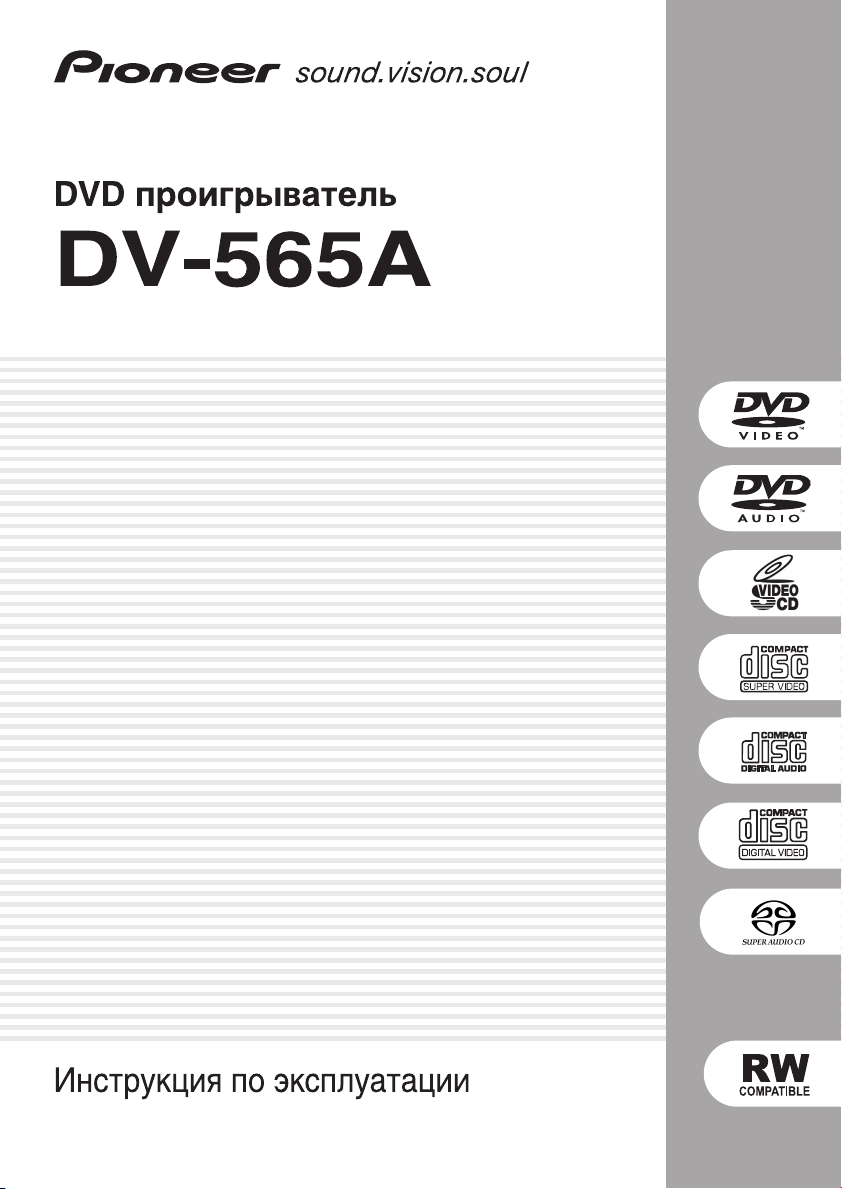
Page 2
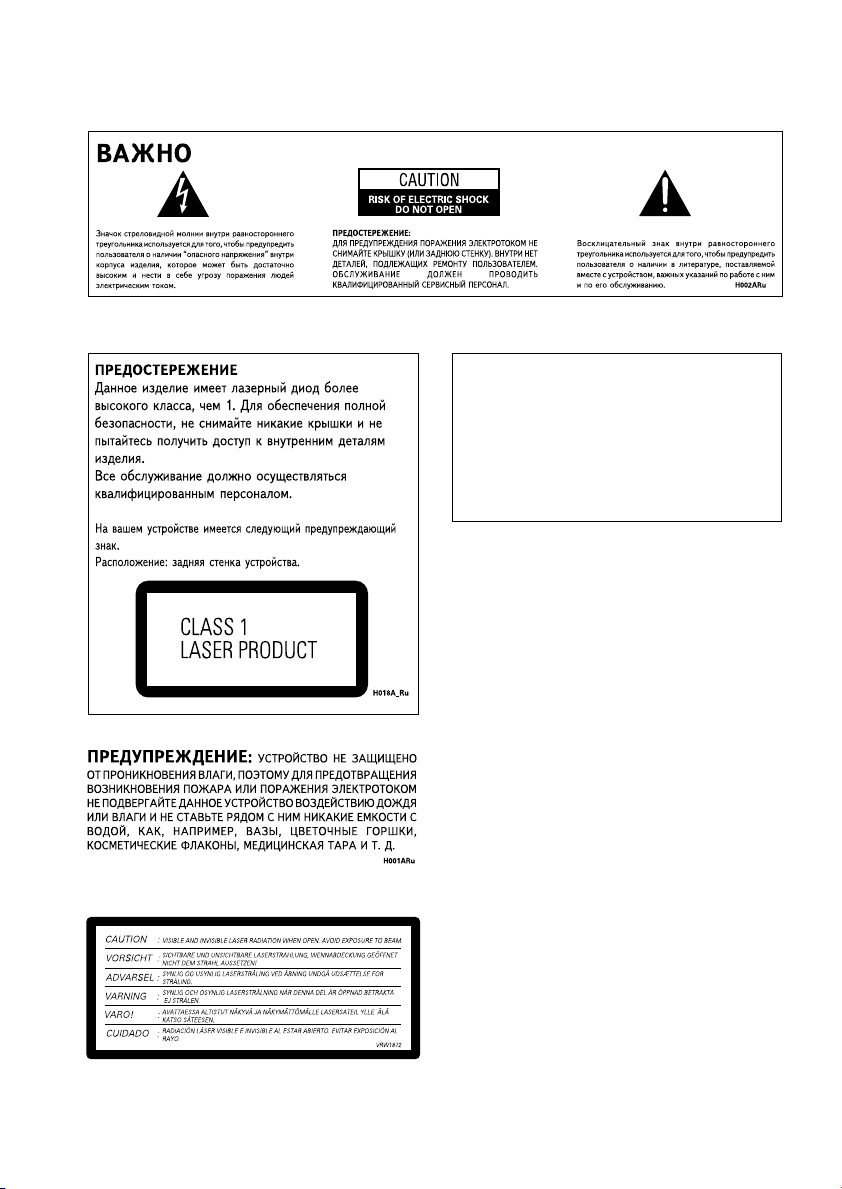
На крышке проигрывателя
икЦСйлнЦкЦЬЦзаЦ:
иЦкЦдгыуДнЦгъ STANDBY/ON (кЦб.кЦЬае/Здг.)
ийСлйЦСазЦз д Знйкаузйв сЦиа а ийщнйем зЦ
йндгыуДЦн млнкйвлнЗй йн щгЦднкйлЦна З кЦбЦкЗзйе
кЦЬаеЦ. ийщнйем млнДзДЗгаЗДвнЦ млнкйвлнЗй З нДдап
еЦлнДп, ЙСЦ ейЬзй Ехгй Ех З лгмуДЦ дДдап-гаЕй
икйалтЦлнЗав ЕЦб ийеЦп йнлйЦСазанъ лЦнЦЗйв тзмк
йн лнЦззйв кйбЦнда. Цлга млнкйвлнЗй зЦ ЕмСЦн
алийгъбйЗДнъль З нЦуЦзаЦ икйСйгЬанЦгъзйЙй
иЦкайСД ЗкЦеЦза, лгЦСмЦн ЗхнДфанъ лЦнЦЗмы Загдм
млнкйвлнЗД аб лнЦззйв кйбЦнда.
H017BRu
ПРЕДУПРЕЖДЕНИЕ: В корпусе устройства
для целей вентиляции выполнены прорезь и
отверстия, и для обеспечения надежной работы
устройства и его защиты от перегрева, а также для
предупреждения опасности возникновения пожара
никогда не блокируйте и накрывайте эти отверстия
такими предметами, как газеты, скатерти, занавески
и т. д. Также не ставьте устройство на толстый ковер,
кровать, диван или на ткань, имеющую высокий ворс.
H040_Ru
Page 3
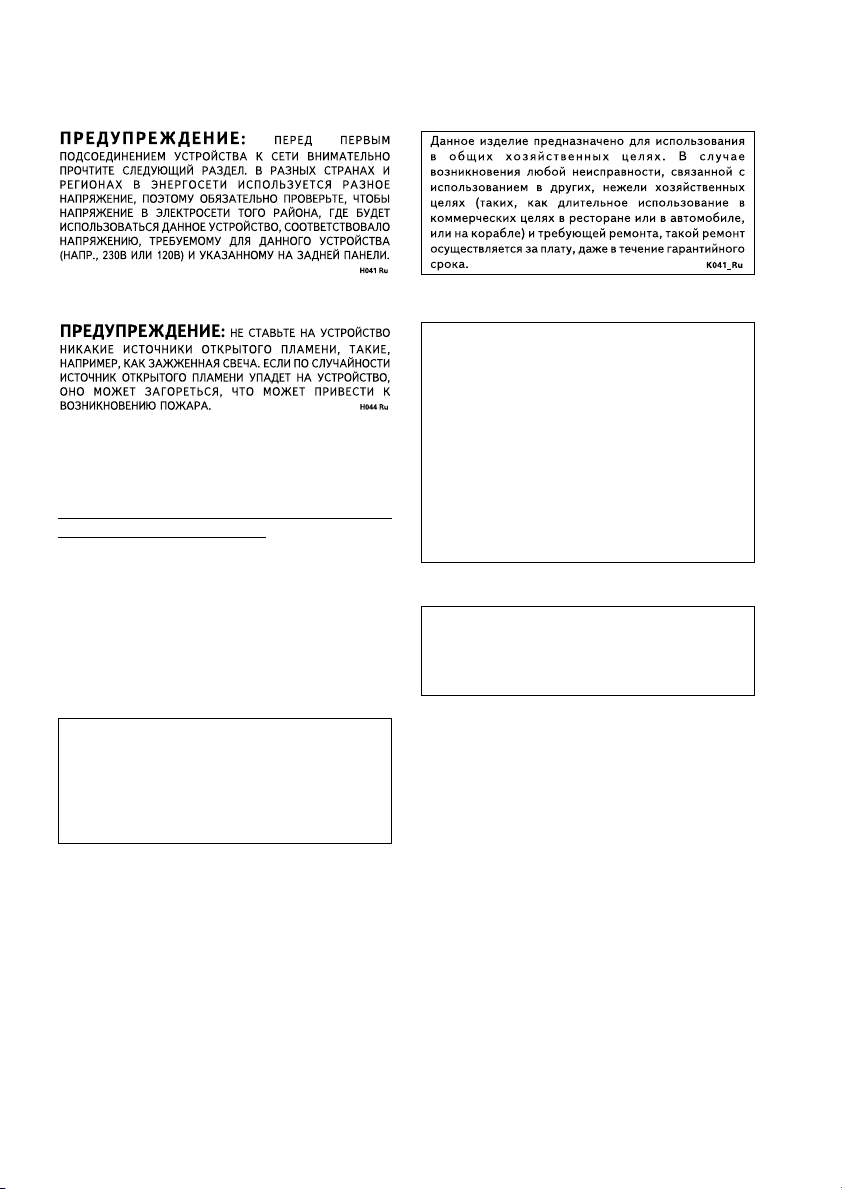
Рабочая среда H045 Ru
Температура и влажность рабочей среды:
+5°C – +35°C (+41°F – +95°F); относительная
влажность менее 85%RH (охлаждающие
вентиляционные отверстия не должны быть
блокированы)
Не устанавливайте устройство в следующих местах:
•Местах, подверженных воздействию прямых
солнечных лучей или сильного искусственного
света.
•Местах с высокой влажностью, а также в плохо
проветриваемых местах.
Избавляясь от использованных батареек,
пожалуйста, выполняйте действующие в Вашей
стране или регионе требования
правительственных предписаний и соблюдайте
правила, принятые общественными
природоохранными организациями. H048 Ru
Это изделие является имуществом Macrovision
Corporation и других владельцев прав и защщено
от копирования законами США, касающихся
патентов и другой интеллектуальной
собственности. Разрешение на использование
права на копирование должно быть надано
Macrovision Corporation, и оно предназначено
только для использования в домашних условиях
или при других ограниченных обстоятельствах
если обратное не разрешино Macrovision
Corporation. Запрещается собирать или разбирать
этот прибор.
Это изделие снабжено FontAvenue® комплектом
шрифта, который лицезируется NEC Corporation.
FontAvenue это зарегистрированный торговый
знак NEC Corporation.
Page 4
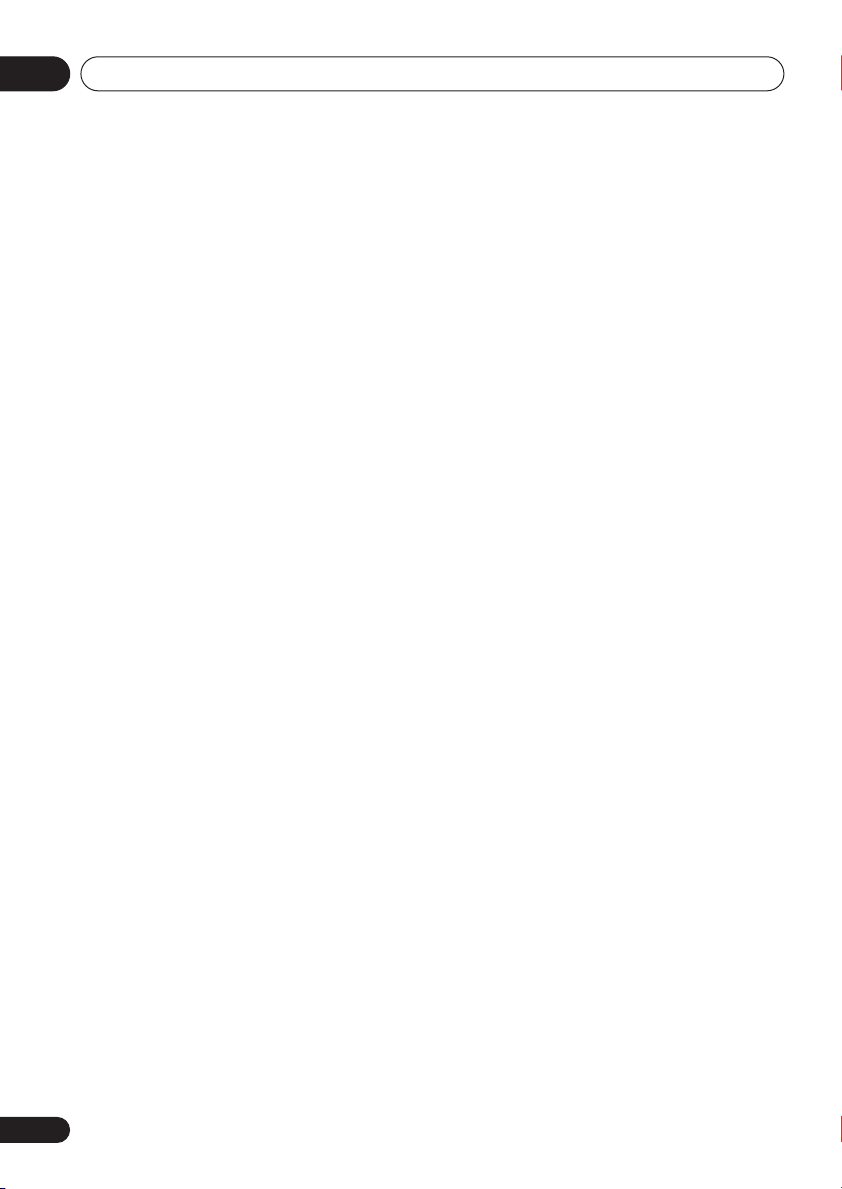
Спасибо Вам за покупку этого изделя Pioneer.
Пожалуйста прочитайте эту инструкцию по эксплуатации, чтобы вы могли управлять вашим приемником
должным образом. После того, как вы прочитали инструкцию, отложите ее в надежное место, чтобы по
необходимости просмотреть в будущем.
Содержание
01 Перед тем, как начать
Качества
Что в коробке
Загрузка батареек в дистанционное
управление
Совместимость проигрывания с диском /
форматом содержания
. . . . . . . . . . . . . . . . . . . . . . . . . . . 7
. . . . . . . . . . . . . . . . . . . . . . . 8
. . . . . . . . . . . . . . . . . . . . . . . . . 8
Использование дистанционного
управления
Общая совместимость диска
Совместимость CD-R/RW
DVD-R/RW совместимость
Компатибильность дисков записаных на
персональном компьютере
Сжатая аудио совместимость
Совместимость JPEG файла
. . . . . . . . . . . . . . . . . . . . . . . . 9
. . . . . . . . . . . . . . . . . 9
. . . . . . . . . . . 9
. . . . . . . . . . . . . 10
. . . . . . . . . . . . 10
. . . . . . . . . . . . 10
. . . . . . . . . . 10
. . . . . . . . . . 11
02 Подсоединение
Соединения на задней панели
Легкие подсоединения
Использование других типов видео
выходов
Соединение с помощью S-Видео выхода
Произведение подсоединения с помощью
составного видео выхода
Подключение с помощью выхода AV
соединителя
Соединения для воспроизведения
мультиканального звукового окружения
Произведение соединения с помощью
мультиканальных аналог выходов
Подсоединение к AV приемнику
Управление этим проигрывателем
посредством другого Pioneer компонента
. . . . . . . . . . . . . . . . . . . . . . . . . . 14
. . . . . . . . . . . . . . . . . . . . . . . 15
. . . . . . . . . . . 12
. . . . . . . . . . . . . . . . 13
. . . 14
. . . . . . . . . . . . . . 15
. . . 16
. . . . . . . . 16
. . . . . . . . . 17
. . . 18
03 Управления и дисплеи
Передняя панель
Дисплей
Дистанционное управление
. . . . . . . . . . . . . . . . . . . . .20
. . . . . . . . . . . . . . . . . . . . . . . . . . .21
. . . . . . . . . . . . .22
04 Начало
Включение
Давайте проиготовимся
Использование экранных дисплеев
Установка при помощи навигатора
установки
Проигрывание дисков
Основные управления проигрывания
Возобновление проигрывания и
Последний регистр памяти
Меню DVD дисков
PBC меню Видео CD/Супер VCD
. . . . . . . . . . . . . . . . . . . . . . . . .24
. . . . . . . . . . . . . . . .24
. . . . . . . .25
. . . . . . . . . . . . . . . . . . . . . . . . . .26
. . . . . . . . . . . . . . . . .29
. . . . .31
. . . . . . . . . . . . .32
. . . . . . . . . . . . . . . . . . .32
. . . . . . . .33
05 Проигрывание дисков
Введение
Использование Навигатора диска для
просмотра содержания диска
Сканирование дисков
Замедленное проигрывание
Просмотр кадров вперед/назад
Определение секции на диске
Использование функции повторного
проигрывания
Использование произвольного
проигрывания
Создание программного списка
. . . . . . . . . . . . . . . . . . . . . . . . . .34
. . . . . . . . . . . .34
. . . . . . . . . . . . . . . . .36
. . . . . . . . . . . . .36
. . . . . . . . . .36
. . . . . . . . . . .37
. . . . . . . . . . . . . . . . . . . . . . .37
. . . . . . . . . . . . . . . . . . . . . . .38
Изменение программного списка
Другие функции, доступные в програмном
меню
. . . . . . . . . . . . . . . . . . . . . . . . . . . .42
. . . . . . . . . .40
. . . . . . . .42
4
Ru
Page 5
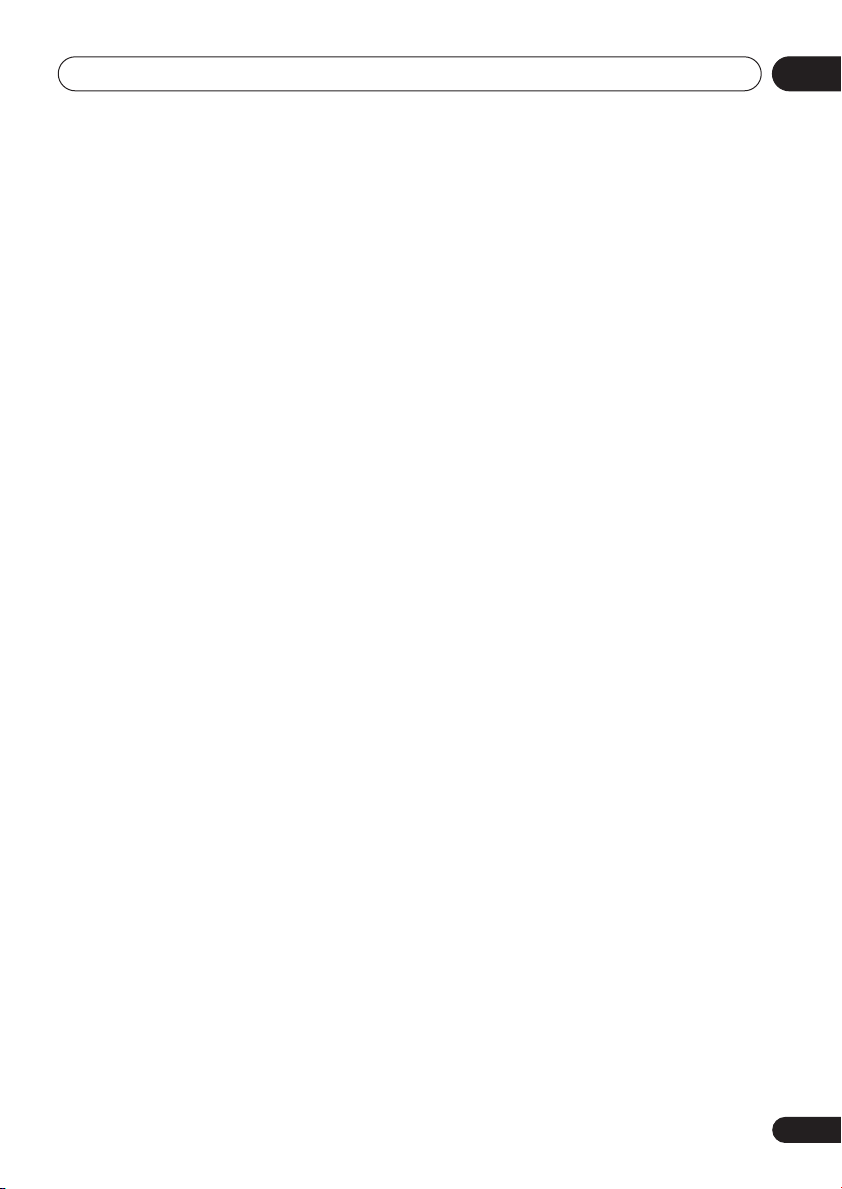
Поиск на диске
Переключение субтитров
Переключение DVD-Видео аудио языка
Выбор аудио канала для DVD-RW дисков
VR формата
Как переключать аудио каналы для
DVD-Aудио
Выбор аудио канала для Видео CD/
Супер VCD
Увеличение изображения
Включение ракурсов камеры
Воспроизведение информации диска
. . . . . . . . . . . . . . . . . . . . . 43
. . . . . . . . . . . . . . 43
. . . . 44
. . . . . . . . . . . . . . . . . . . . . . . 44
. . . . . . . . . . . . . . . . . . . . . . . . 44
. . . . . . . . . . . . . . . . . . . . . . . . 44
. . . . . . . . . . . . . . 45
. . . . . . . . . . . 45
. . . . . 45
06 Просмотр JPEG дисков
Просмотр JPEG дисков
Использовани Навиоатора JPEG диска и
Программы просмотра фотографий
Увеличение изображения
. . . . . . . . . . . . . . . . 47
. . . . . . 47
. . . . . . . . . . . . . . 48
07 Меню настройки аудио
Audio DRC (Аудио DRC)
Virtual Surround (Виртуальное окружение)
Channel Level (Уровень каналов)
Speaker Distance (Расстояние динамиков)
. . . . . . . . . . . . . . . 49
. . 49
. . . . . . . . . 50
. . 51
08 Меню Video Adjust (Настройка
видео)
Video Adjust (Настройка видeо)
Создание собственных настроек
. . . . . . . . . . 52
. . . . . . . . 52
09 Меню начальных установок
Использование меню начальных
установок
Дигитальные установки аудио выходов
Digital Out (Дигитальный выход)
Doby Digital Out (Dolby дигитальный
выход)
DTS Out (DTS выход)
Linear PCM Out (Линейниый PCM выход)
MPEG Out (MPEG выход)
Установки видео воспроизведения
TV Screen (Телеэкран)
Component Out (Выход компонента)
. . . . . . . . . . . . . . . . . . . . . . . . . 54
. . . . 54
. . . . . . . . 54
. . . . . . . . . . . . . . . . . . . . . . . . . . 55
. . . . . . . . . . . . . . . . 55
. . 55
. . . . . . . . . . . . . 56
. . . . . . . 56
. . . . . . . . . . . . . . . 56
. . . . . 56
AV Connector Out (Выход AV
соединителя)
S-Video Out (Выход S-Видео)
Настройка языка
Audio language (Язык аудио)
Subtitle Language (Язык субтитров)
DVD Menu Language (Язык меню DVD)
Subtitle Display (Вопроизведение
субтитров)
Настройка дисплея
OSD Language (OSD язык)
On screen display (Экранное
воспроизведение)
Angle Indicator (Индикатор ракурсов)
Возможности
Parental Lock (Родительский замок)
Bonus Group (Бонус группа)
Auto Disc Menu (Автоматическое меню
диска)
Group Playback (Групповое
проигрывание)
DVD Playback Mode (Режим DVD
проигрывания)
SACD Playback (Проигрывание SACD)
Программа обзора фотографий
DTS DownMix (DTS упрощение)
Динамики
Audio Output Mode (Режим аудио выхода)
Speaker Installation (Установка
динамиков)
Speaker Distance (Расстояние динамиков)
Channel Level (Уровень каналов)
. . . . . . . . . . . . . . . . . . . . . .58
. . . . . . . . . . .58
. . . . . . . . . . . . . . . . . . . . .59
. . . . . . . . . . .59
. . . . . . .59
. . . .60
. . . . . . . . . . . . . . . . . . . . . . . .60
. . . . . . . . . . . . . . . . . . .60
. . . . . . . . . . . . .60
. . . . . . . . . . . . . . . . . . .60
. . . . . .60
. . . . . . . . . . . . . . . . . . . . . . .61
. . . . . .61
. . . . . . . . . . . .63
. . . . . . . . . . . . . . . . . . . . . . . . . . .64
. . . . . . . . . . . . . . . . . . . . .64
. . . . . . . . . . . . . . . . . . . . .65
. . . .65
. . . . . . . . .65
. . . . . . . . .66
. . . . . . . . . . . . . . . . . . . . . . . . . .66
. .66
. . . . . . . . . . . . . . . . . . . . . . . .67
. .67
. . . . . . . .68
10 Дополнительная информация
Уход за проигрывателем и дисками
Как обращаться с дисками
Хранение дисков
Диски, использования которых надо
избегать
Уход за наружной поврхностью модуля
Очистка звукоснимательныых линз
Проблемы с конденсацией
Советы по установкеm
Передвижение проигрывателя
Предупреждения о шнуре питания
. . . . . . . . . . . . . . . . . . . .70
. . . . . . . . . . . . . . . . . . . . . . . . . .71
. . . . . . . . . . . . . . .71
. . . . . . .70
. . . . . . . . . . . .70
. . . .71
. . . . . .71
. . . . . . . . . . . . .71
. . . . . . . . . .72
. . . . . . .72
5
Ru
Page 6
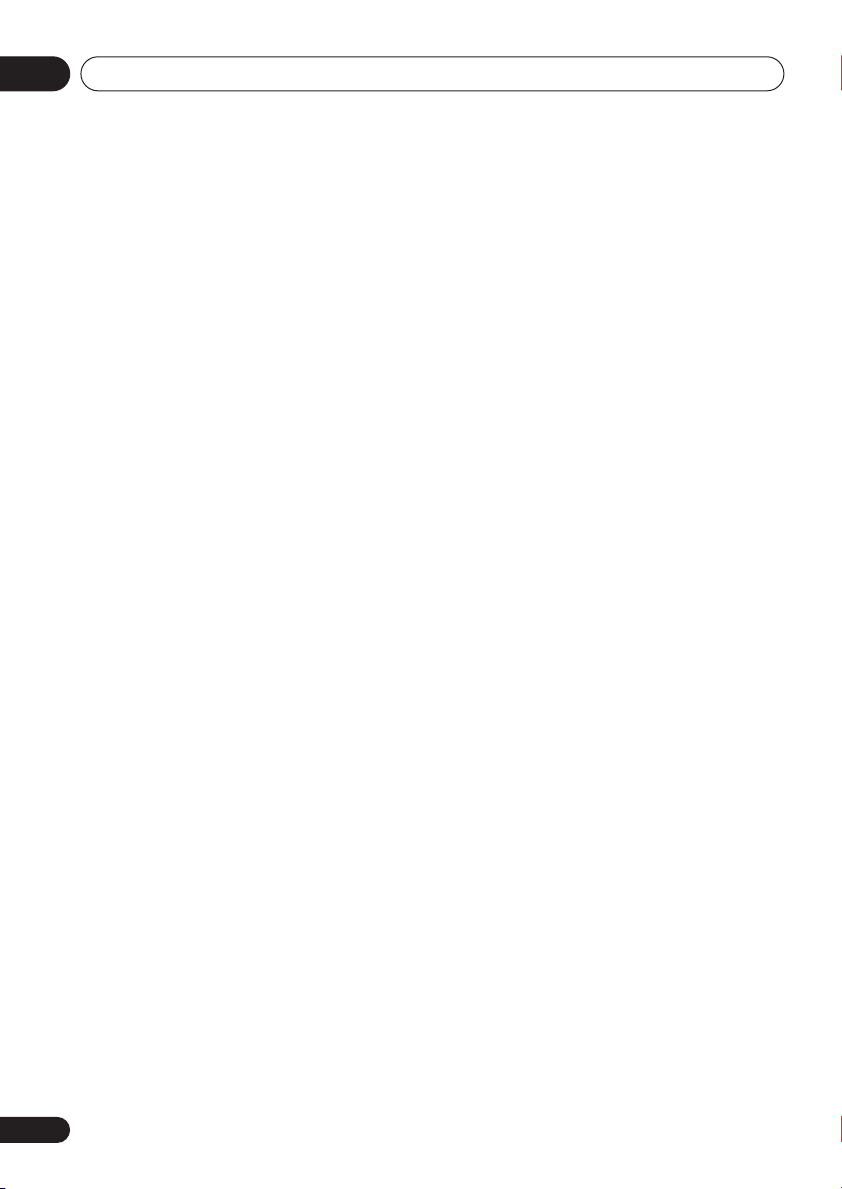
Размеры экрана и форматы диска
Пользователи широкоэкранных ТВ
Пользователи стандартных ТВ
Установка ТВ системы
. . . . . . . . . . . . . . . . 73
Просмотр NTSC на PAL ТВ
Переустановка проигрывателя
Разделы, главы, группы и дорожки
DVD-Видео регионы
. . . . . . . . . . . . . . . . . . 75
. . . . . . . . 72
. . . . . . 72
. . . . . . . . . 72
. . . . . . . . . . . . . 74
. . . . . . . . . . 74
. . . . . . . 74
Выбор языка с помощью списка кодов
языков
. . . . . . . . . . . . . . . . . . . . . . . . . . . 75
О настройках аудио воспроизведения
Список кодов языков
Список кодов стран
Словарь
. . . . . . . . . . . . . . . . . . . . . . . . . . 78
Выявление неисправностей
. . . . . . . . . . . . . . . . . 77
. . . . . . . . . . . . . . . . . . 77
. . . . . . . . . . . . 81
. . . . 76
6
Ru
Page 7
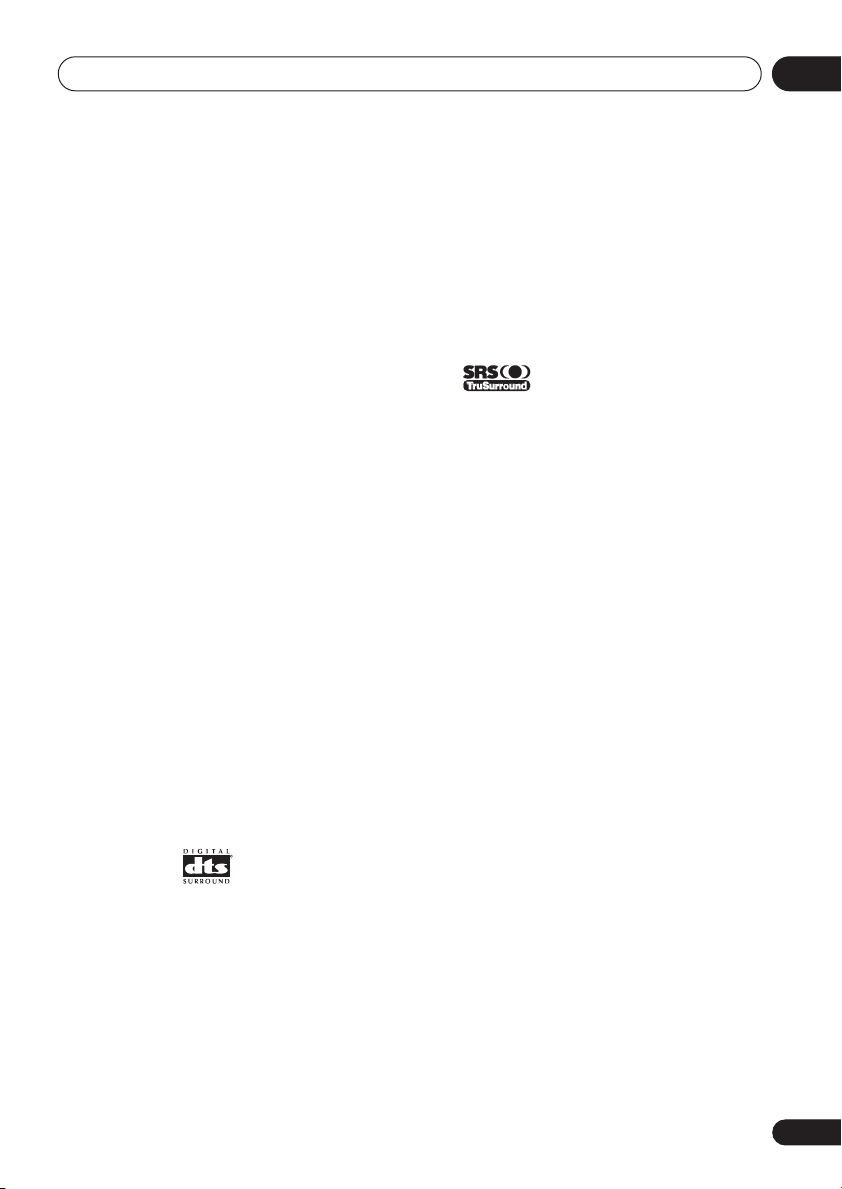
Перед тем, как начать
Глава 1
Перед тем, как начать
01
Качества
Virtual Dolby Digital с применением SRS
TruSurround
Совметимость с DVD-Aудио и SACD
Ощутите наилучшее качество аудио
воспроизведения DVD-Aудио и Супер Aудио CD
(SACD).
24 бит/192 кГ, указанные на панеле прибора,
значит, что этот проигрыватель полностью
совместим с высокочастотными дисками,
способными обеспечивать лучшее качество
звучания, благодаря динамичесому диапазону,
разложению низкого уровня и высокочастотной
детализации.
Знак:
SRS TruSurround создает реалистический эффект
звукового окружения для любого источника,
коддированного с применением Dolby Digital или
ProLogic, посредством всего двух динамиков. SRS
TruSurround - это процесс, получивший
сертификат от Dolby Laboratories для Virtual Dolby
Digital звука. См. Virtual Surround (Виртуальное
окружение) на стр. 49.
PureCinema поточное сканнирование
Совместимость с Супер VCD
Этот проигрыватель соответствует IEC стандарту
для Супер VCD. По сравнению со стандартом для
Видео CD, Супер VCD предлагает лучшее
качество изображения, и позволяет производить
запись двух стерео саундтреков. Супер VCD
просмотр возможен также и в широкоэкранном
масштабе.
Встроенные Dolby*1 Digital и DTS*2
системы декодирования для
мультиканальных выходов
Знаки:
1
Этот проигрыватель снабжен мультиканальными
аналог выходами для соединеня с AV усилителем
для обеспечения превосходного звукового
окружения с Dolby Digital, DTS и
мультиканальными DVD-Aудио дисками.
R
Если модуль подоединен к совместимому с
поточным сканнированием ТВ или монитору при
помощи составных видео выходов, вы сможете
наслаждаться необычайно стойким
изображением без мерцания, с такой же частотой
обновления кадра, что и фильм-оригинал.
Уеличение изображения
Во время воспроизвeдения DVD или Видео CD/
Супер VCD вы можтете увеличить любую часть
изображния до х4 кратного размера для лучшего
рассмотрения. См. Увеличение изображения на
стр. 45.
Совместимость с МР3
Этот проигрыватель совместим с CD-R, CD-RW и
CD-ROM дисками, которые содержат MP3 аудио
дорожки. См. такжe Сжатая аудио совместимость
на стр. 10.
Графические изображения на экране
Настройка и использование вашего DVD
проигрывателя производится очень легко с
помощью графических изображений на экране.
*3
Ru
7
Page 8
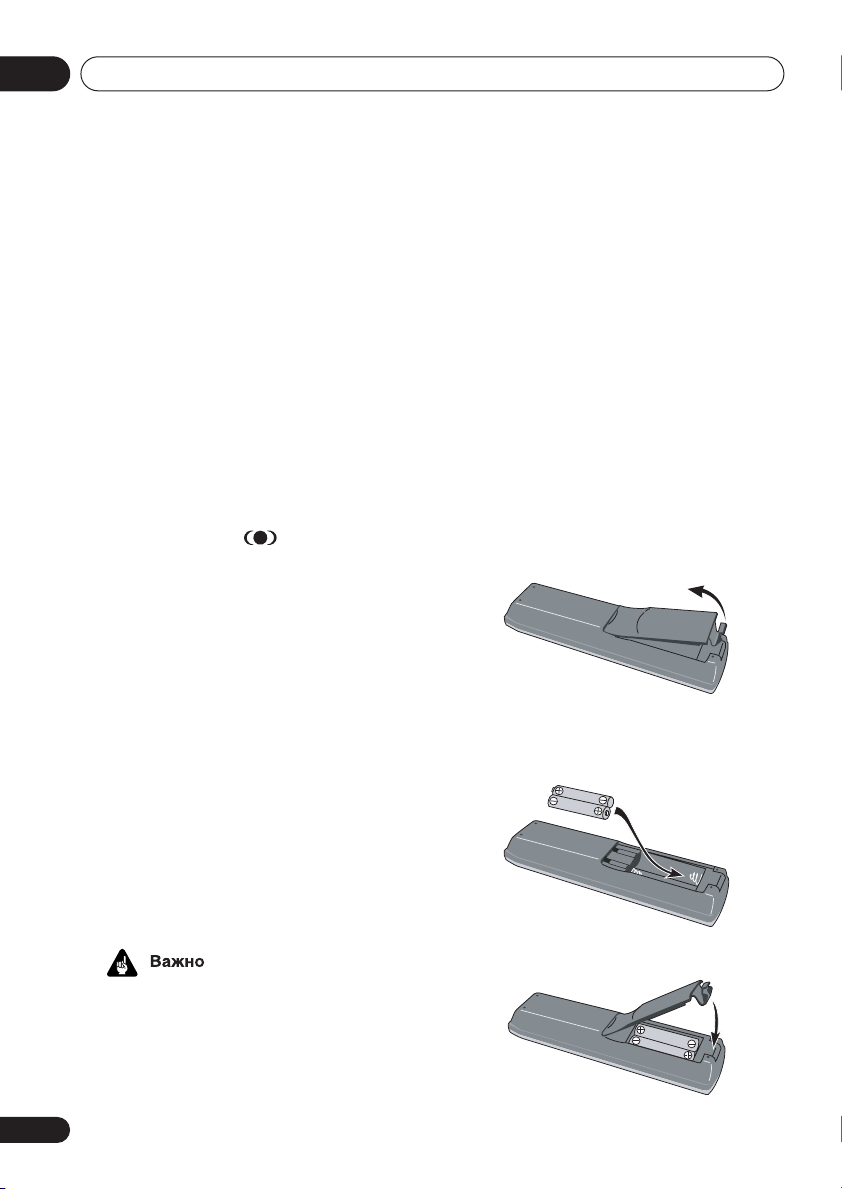
01
Перед тем, как начать
Разработка по экономии энергии
Этот проигрыватель снабжен функцией авто
отключения питания. Если проигрыватель не
используется на протяжении более чем 30 минут,
он автоматически переключается в резервный
режим.
Этот модуль использует 0,18 W питание в
резервном режиме.
*1 Изготовлено по лицензии компании Dolby
Laboratories. “Долби” и знак в виде двойной буквы
D являются товарными знаками компании Dolby
Laboratories.
*2 “DTS” и “DTS Digital Surround” - это
зарегистрированные торговые марки Digital
Theater Systems, Inc.
*3 TruSurround, SRS и символ это торговыe
знаки SRS Labs, Inc. TruSurround технолгии
выпускаются согласно лицензии SRS Labs, Inc.
Что в коробке
Пожалуйста убедитесь, что следующие
аксессуары находятся в коробке, когда вы ее
открыли.
•
Дистанционное управление
•
Cухие ячейные батарейки “AA/R6P” х2
•
Аудио/видео кабели (красный/белый/желтый/
штыри)
•
Шнур питания
•
Инструкция по эксплуатации
•
Гарантийный талон
•
Не используйте вместе разные типы
батареек—они могут выглядеть одинаково но
иметь разное напряжение.
•
Убедитесь, что плюс и минус концы батареек
соответствуют указаниям в камере для
батареек.
•
Выните батарейки из оборудования если оно
не будет использоваться месяц или больше.
•
Избавляясь от использованных батареек,
пожалуйста, выполняйте действующие в
Вашей стране или регионе требования
правительственных предписаний и
соблюдайте правила, принятые
общественными природоохранными
организациями.
1Откройте крышку отдела для батарей на
задней панели дистанционного управления.
2 Загрузите две AA/R6P батарейки в отдел
для батарей соответственно указаниям (
) внутри отдела.
H048 Ru
,
Загрузка батареек в
дистанционное управление
Неправильное использование батареек может
стать причиной таких повреждений, как утечка и
взрыв. Учтите следующие предупреждения:
•
Никогда не используйте вместе старые и
новые батарейки.
8
Ru
3 Закройте крышку.
Page 9
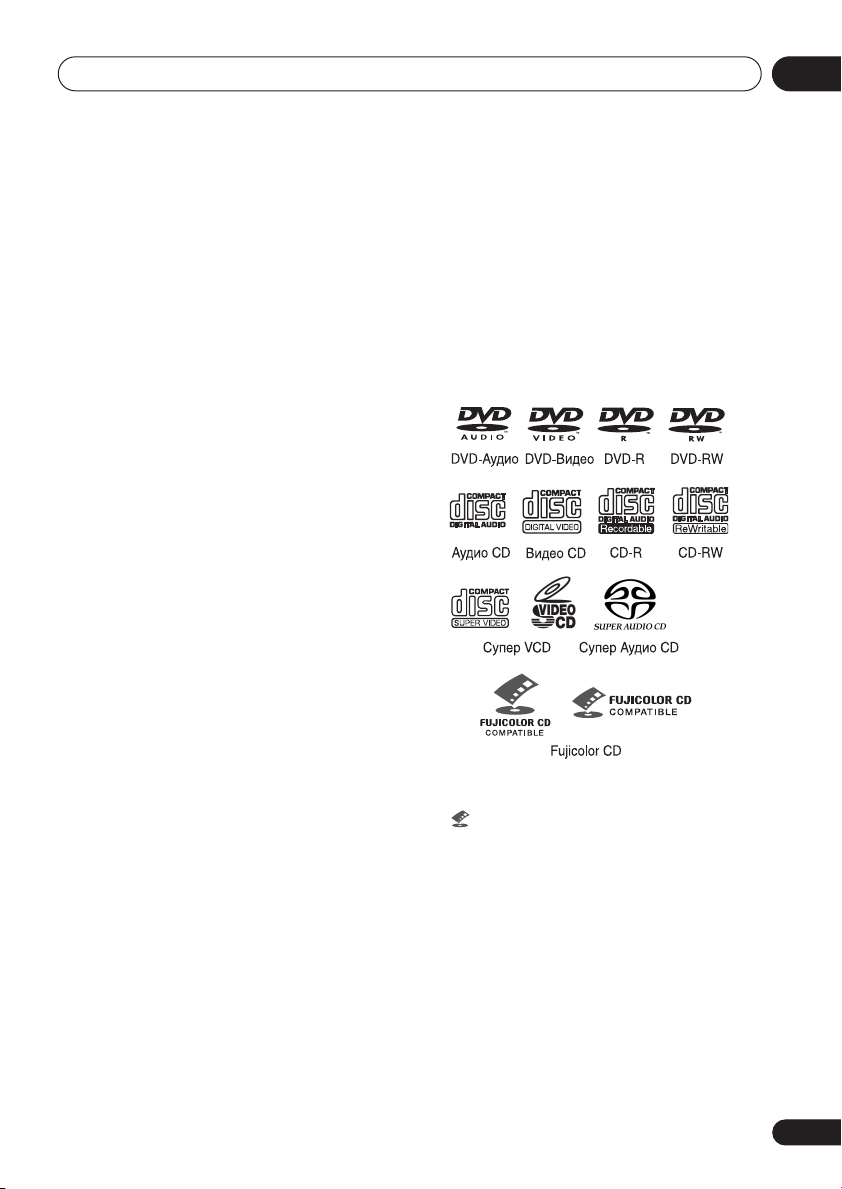
Перед тем, как начать
01
Использование дистанционного
управления
Учтите следующее вo время использования
дистанционного управления:
•
Убедитесь, что нет препятствий между
дистанционным управлением и
дистанционным датчиком на модуле.
•
Диапазон функционирования дистанционного
управления приблизительно 7 м.
•
Дстанционное управление может стать
ненадежным, если сильные солнечные лучи
или флуоресцентный индикатор попадают на
дистанционный датчик модуля.
•
Дистанционные управления различных
оборудований могут мешать друг другу.
Избегайте использования дистанционных
управлений для другого оборудования,
установленного вблизи этого модуля.
•
Замените батарейки, когда вы заметили
снижение диапазона функционирования
дистанционного управления.
Совместимость проигрывания с
диском / форматом содержания
Общая совместимость диска
Этот проигрыватель был создан и спроэктирован,
чтобы быть совмстимым с софтвером,
снабженным одним или больше нижеследующим
знаком:
•
KODAK СD с изображниями
•
это торговая марка Fuji Photo Film Co.Ltd.
Другие нижеуказанные форматы и еще некоторые
не могут быть воспроизведены на этом
проигрывателе:
DVD-RAM / DVD-ROM / CD-ROM
*
За исключением тех, которые содержат МР3
или JPEG. См. такжe “Сжатая аудио
совместимость” и “Совместимость JPEG
файла” ниже.
Может случиться, что DVD-R/RW и CD-R/RW диски
(Aудио CD и Видео CD/Супер VCD), записанные с
использованием DVD рекордера, СD рекордера
или персонального компьютера не будут
воспроизводится на этом проигрывателе.
Причиной этому могут послужить различные
*
Ru
9
Page 10
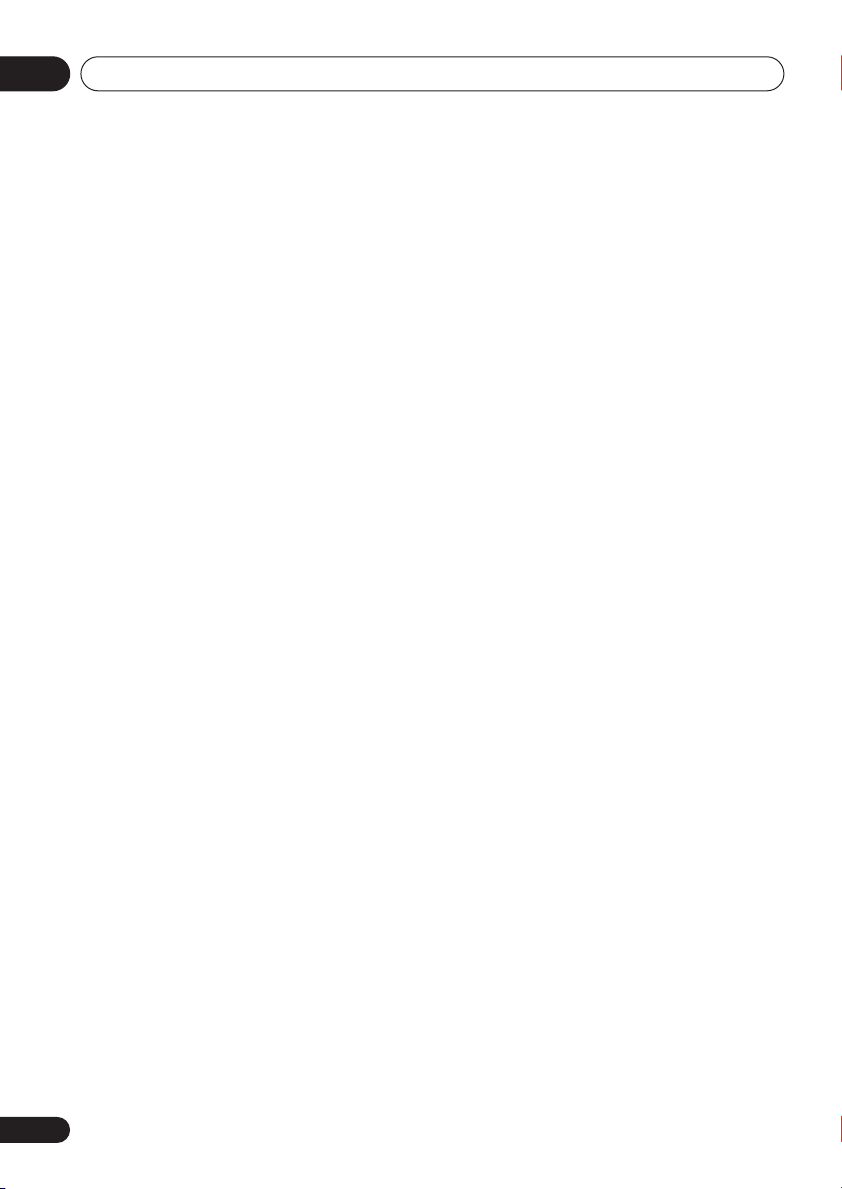
01
Перед тем, как начать
возможности, такие как: тип используемого диска;
тип записи; повреждение, пыль или конденсация
на диске или звукоснимательной линзе
проигрывателя и др. См. ниже примечания об
определенных софтверах и форматах.
Совместимость CD-R/RW
•
Этот модуль будет проигрывать CD-R и CDRW диски, записанные в Aудио CD или Видео
CD/Супер VCD формат, или в качестве CDROM, содержащего MP3 или JPEG файлы.
Тем ни менее, любое отличное от этого
содержание может стать причиной того, что
диск не будет проигрываться, или будет
создавать шум/помехи при воспроизведении.
•
Этот модуль не может записывать CD-R или
CD-RW диски.
•
Незавершенные CD-R/RW диски, записанные
в качестве Aудио CD могут быть проиграны,
но не все пункты содержания (время
проигрывания и т.д.) будут воспроизведены.
DVD-R/RW совместимость
•
Этот модуль будет проигрывать DVD-R/RW
диски, записанные с помощью DVD-Видео
формата, завершение которых
производилось на DVD рекордере.
•
Этот модуль будет проигрывать DVD-RW
диски, записанные с использованием
формата Видо Записи (VR).
10
Ru
• DVD-RW
случае, если загружен DVD-RW диск с VR
форматом.
•
Во врмя проигрывания VR формата тех DVDRW дисков, которы рдактировались на DVD
рекордере, изображние на экране может
временно чернеть на редактированных
участках и/или будут воспроизводиться
сюжеты с отрезков, непосредственно
предшествующих редактированным
участкам.
•
Этот модуль не может записывать DVD-R/ RW
диски.
•
Незавершенные DVD-R/RW диски не могут
быть воспроизведены на этом проигрывателе.
воспроизводится на дисплее в том
Компатибильность дисков
записаных на персональном
компьютере
•
Если вы записываете диск на персональном
компьютере, даже если он записан в
“совместимом формате” как указано выше,
возможны случаи когда диск не будет
проигрываться из-за типа установок на
прикладном софтвере, который
использовался при создании диска. В этих
особенных случаях обратитесь к издателю
софтвера для более детаьной информации.
•
Для дополнитльной информации о
совместимости свертесь с указаниями на
коробках дисков DVD-R/RW или CD-R/RW
софтверов.
Сжатая аудио совместимость
•
Этот модуль будет проигрывать CD-ROM, CDR и CD-RW диски, содержащие файлы,
которые были сохранены в формате MPEG-1
Audio Layer 3 (MP3) c частотой колебания 32,
44,1 или 48 кГ. Несовместимые файлы не
будут проигрываться и появится сообщение
Can’t play this format
воспроизведение этого формата) (
на дисплее передней панели).
•
Мы советуем использование МР3 файлов с
фиксированным уровнем битов. МР3 файлы с
переменным уровнем битов (VBR) могут быть
воспроизведены, но время проигрывания
будет указываться неправильно.
•
CD-ROM, используемый для составления
ваших MP3 файлов, должн соответствовать
ISO 9660 уровню 1 или 2. Физичский формат
CD: Mode1, Mode2 XA Form1. Обе файловые
системы Romeo и Joilet совместимы с этим
проигрывателем.
•
Используйте CD-R или CD-RW средства для
произведения записи ваших дисков. Для того,
чтобы проиграть диск на этом модуле, он
должен быть завершенным (т.e. сессия
должна быть закрыта). Этот проигрыватель не
совместим с мультисеансовыми дисками.
Будет распознан только первый сеанс
мультисеансового диска.
(Невозможно
NO PLAY
Page 11

Перед тем, как начать
•
Этот проигрыватль воспроизводит только те
файлы, название которых содержит
распространение .mp3 или .MP3.
•
Во время присвоения наименования МР3
файлу, всегда указывайте его
соответствующее ратспространение (.mр3).
Файлы проигрываются в соотвтствии с их
распространением. Во избежание шума и
помех не используйте эти распространения с
другими типами файлов.
•
Этот проигрыватель может распознать до 999
файлов (MP3/JPEG) и до 499 папок. Если
содержание диска выходит за эти рамки,
будут проиграны только те файлы и папки,
которые соответствуют ограничению. Файлы
и папки считываются/ воспроизводятся в
алфавитном порядке. Обратите внимание на
то, что если структура диска очень сложна,
возможно, вам не удастся считать/проиграть
все файлы.
•
Наимнования папок и дорожек (за
исключением распространний файлов)
указывается.
•
Существует множество различных бит
уровней записи, пригодных для кодирования
МР3 файлов. Этот модуль разработан для
совместимости со всеми из них. Аудио,
кодированое при 128Kbps, по качству звука
должно приближаться к обычному Aудио CD.
Этот проигрыватель будет проигрывать
файлы с низким бит уровнем, но, пожалуйста,
обратите внимание,что качство звука станет
заметно хуже на низких бит уровнях.
Совместимость JPEG файла
•
Обеспчивается техничская поддержка
базисных JPEG и EXIF 2.1* файлов с
неподвижным изображением до 8-и мга
пиксель (максимальное вертикальное и
горизонтальное разложние 5120 пиксель).
(*файловый формат, используемый
дигитальными камерами неподвижного
изображения)
•
CD-ROM, используемый для создания ваших
JPEG файлов, должен соответствовать ISO
9660 1 или 2 уровню. Физичский формат CD:
Mode1, Mode2 XA Form1. Romeo и Joliet обе
файловые системы совместимы с этим
проигрывателем.
•
Этот проигрыватель воспроизводит файлы,
наименование которых содержит
распространение .jpg или .JPG.
01
11
Ru
Page 12
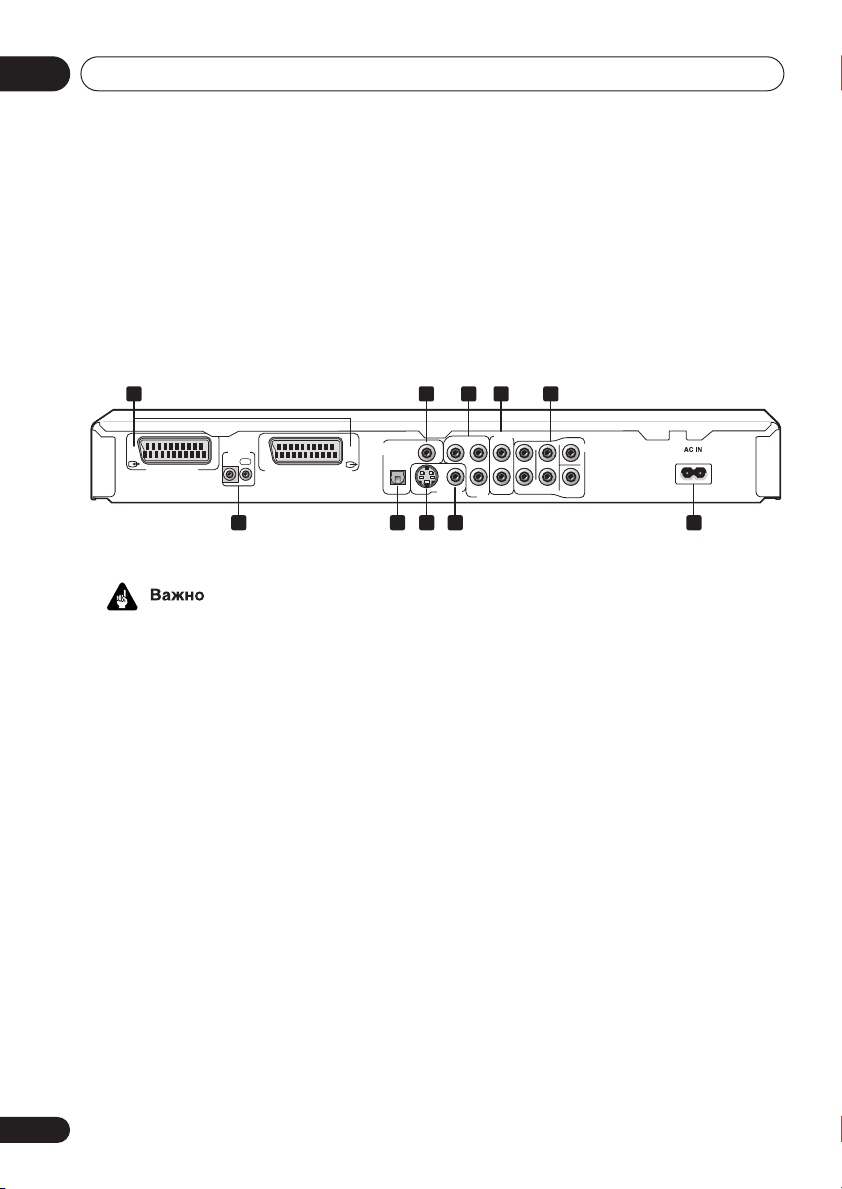
02
Подсоединение
Глава 2
Подсоединение
Соединения на задней панели
1
CONTROL
AV CONNECTOR 2
IN OUT
AV CONNECTOR 1(RGB) - TV/AV Receiver
2 3 4 5
DIGITAL
COAXIAL
AUDIO OUT
S
OPTICAL
VIDEO OUT
Y
3
Это высококачественный выход изображения для
•
Перед тем, как подсоединять этот
проигрыватель к вашему ТВ, AV приемнику
или другим компонентам, проверьте,
выключены и отсоединены ли они от сети.
1
AV CONNECTOR
AV CONNECTOR 1 (RGB) - TV/AV
приeмник
Это объединенный аудио и видео выход для
подсоединения к ТВ, который снабжен SCART
входом. Подсоединение произведите с помощью
SCART шнура. Тип видео выхода должен быть
настроен таким образом, чтобы он соответствовал
вашему ТВ. См. Подключение с помощью выхода
AV соединителя на стр. 15
AV CONNECTOR 2
Используйте 21-штыревой SCART шнур для
подсоединеия к VCR.
2
DIGITAL AUDIO OUT
–
COAXIAL
Это дигитальный аудио выход для подсоединения
к AV приемнику, который совместим с РСМ, Dolby
Digital, DTS и/или MPEG, и оснащен коаксиальным
дигитальным вводом.
Подсоедините с помощью коаксиального
дигитального или аудио кабеля, который есть в
подсоединения к ТВ, монитору или AV приемнику,
которые снабжены составными входами для
изображения.
Произведите подсоединеие с помощью
доступного в продаже трехходового составного
видео шнура. Проследите, чтобы цвета гнезд и
проводов совпадали (стр. 15).
4 AUDIO OUT (2CH)
Это двух канальные аналог аудио выходы для
подсоединения к вашему ТВ, AV приемнику или
стерео системе (стр. 13, 16, 17).
Во время подсоединения этих гнезд используйте,
входящий в комплект, аудио/видео шнур. Для
правильного воспроизведения стерео звука, цвет
гнезда и провода должен совпадать.
5 AUDIO OUT (5.1CH)
Это мультиканальные аналог аудио выходы для
произведения подсоединения к AV приемнику,
снабженному мультиканальными вводами
(стр. 16).
6
К этому входу подсоедините, входящий в
комплект, шнур питания, а затем всавьте его в
стенную разетку.
продаже.
AUDIO OUT(2CH)
PB
P
R
COMPONENT VIDEO OUT
L
L
R
FRONT SURROND SUB
R
WOOFER
CENTER
AUDIO OUT(5.1CH)
COMPONENT VIDEO OUT
AC IN
678910
12
Ru
Page 13
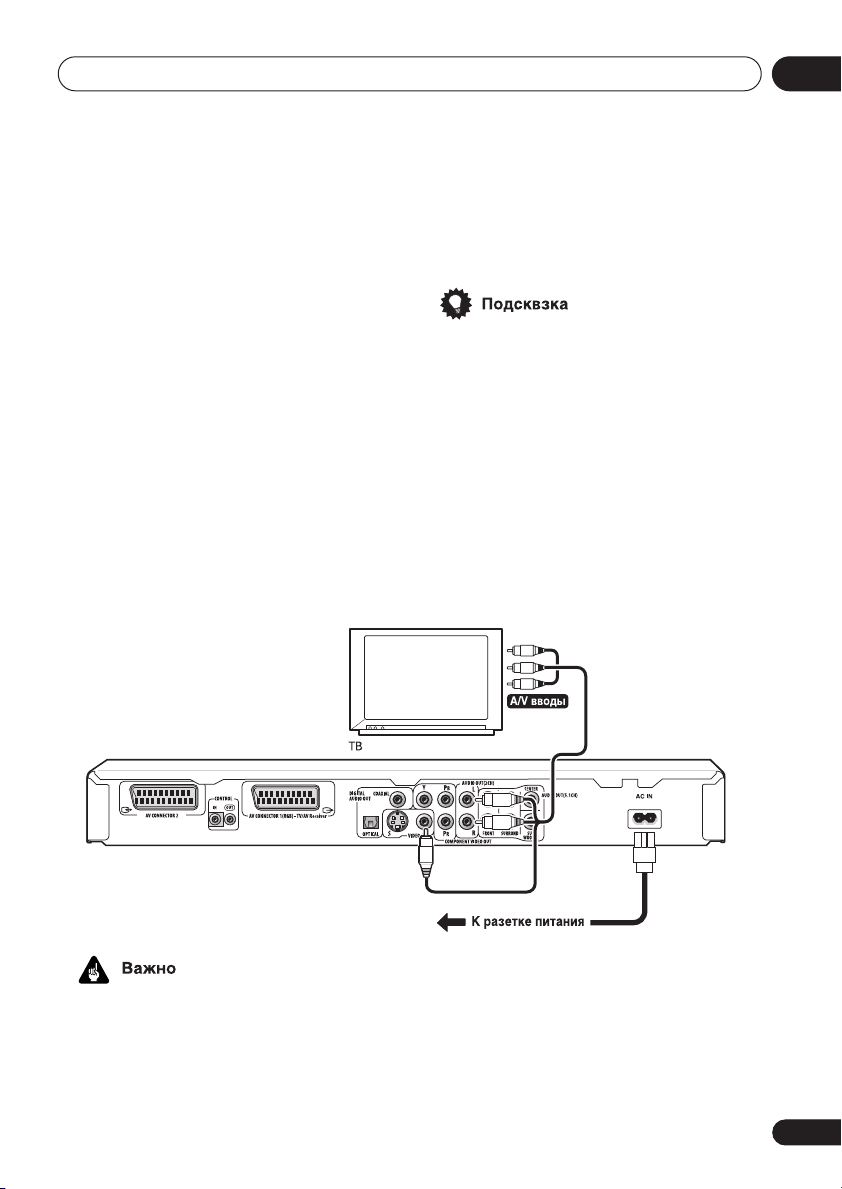
Подсоединение
7
VIDEO OUT
Это стандартный видео выход, который вы можете
подсоединить к вашему ТВ или AV приемнику с
помощью, входящего в комплект, аудио/видео
шнура (стр. 13, 16, 17).
8S (S-Видео выход)
S-Видео выход вы можете использовать вместо
выдео выхода, указанного в пункте
(стр. 14).
9
DIGITAL AUDIO OUT
Это дигитальный аудио выход для подсоединения
к AV приемнику, который совместим с PCM, Dolby
Digital, DTS и/или MPEG и оснащен оптическим
дигитальным входом. Подсоедините с помощью
дигитального аудио кабеля, который есть в
продаже.
–
OPTICAL
7
выше
10
Этот выход предназначен для передачи сигналов
дистанционного управления другим компонентам,
производства Pioneer (стр. 18).
•
•
CONTROL IN / OUT
Может быть полезным использовать
инструкции по эксплуатации к другим
компонентам, которые вы подсоединяете к
этому проигрывателю.
Если в этом разделе инструкций вы
встретились с каким-нибуть незнакомым
термином, обрартитесь к Словарь на стр. 78.
02
Легкие подсоединения
С помощью нижеуказанной начальной установки вы сможете проигрывать диски, используя только
входящие в комплект шнуры. При этой установке стерео аудио воспроизводится из динамиков на вашем
ТВ.
•
Этот проигрыватель снабжен технологией
защиты записи. Не подсоединяйте этот
проигрыватель к вашему ТВ через VCR с
помощью AV шнуров, поскольку изображение
из этого проигрывателя не будет
воспроизведено должным образом на вашм
ТВ. (Этот проигрыватель не совместим также
с некоторыми комбинациями ТВ/VCR по той
же причине; обратитесь к производителю за
более детальной информацией.)
•
Когда вы подсоединяете ваш ТВ как указано
на рисунке выше, не настраивайте
Component Out
Progressive
(стр. 56) на установку
.
13
Ru
Page 14
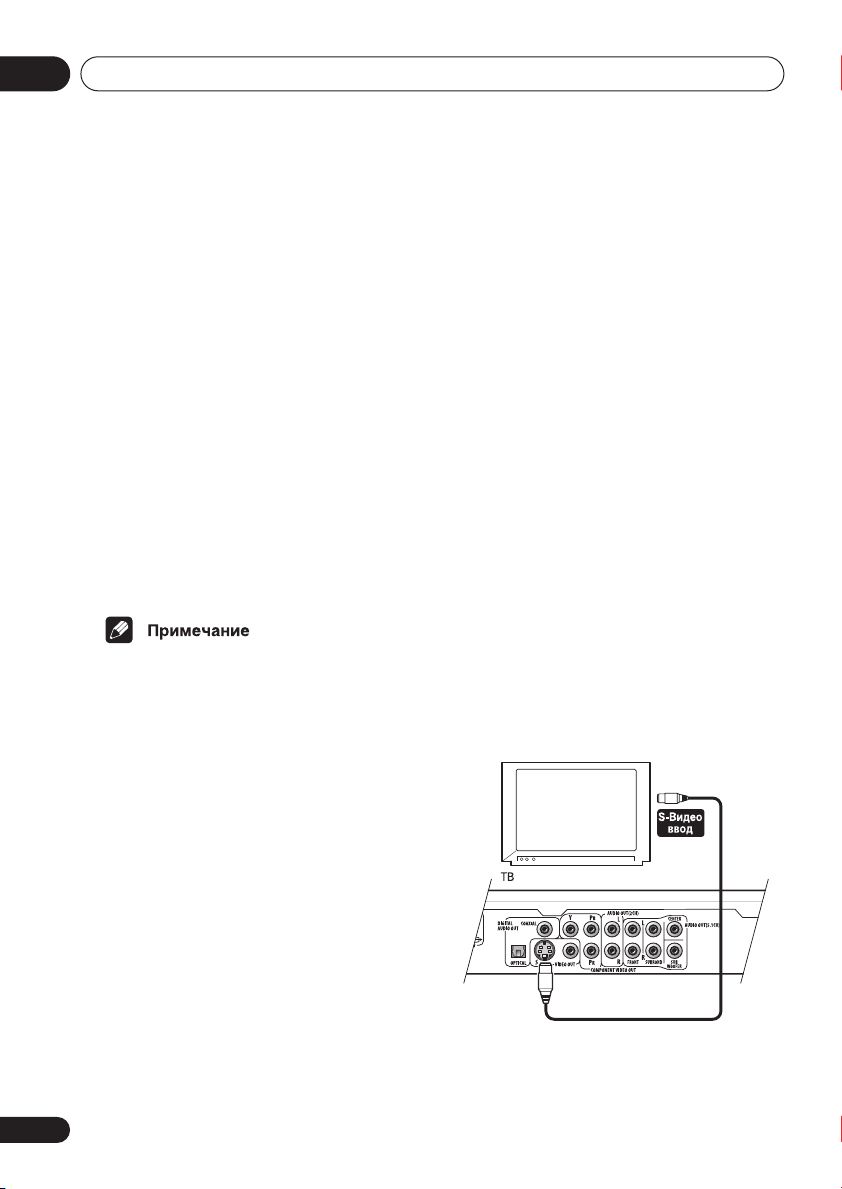
02
Подсоединение
1 Подсоедините
(2ch)
гнезда к набору A/V входов на вашем
ТВ.
Используйте приложенные аудио/видео кабели,
подсоединяя красный и белый шнур к аудио
выходам, а желтый к видео выходу. Убедитесь,
что левый и правый аудио выходы соответствуют
входам для правильного стерео звука.
Если вы хотите использовать SCART шнур для
аудио/видео соединения, производить соединение
при помощи S-Видео или составного шнура, см.
указания ниже.
•
Если у вас возникла потребность в еще одной
паре стерео выходов (и вы не хотите
использовать мультиканальные аналог
выходы), вы можете использовать
OUT (5.1ch) FRONT L / R
2 Подсоедините приложеный AC шнур
питания к
разетке.
•
•
•
AC IN
Перед тем, как отключить проигрыватель от
сети, сперва переключите его в резервный
режим с помощью
на передней панели или дистанционном
управлени, а затем подождите пока
надпись не пропадет с дисплея
проигрывателя.
По этим причинам, не подключайте этот
проигрыватель к включеным иситочникам
питания, которые могут быть на некоторых
усилителях и AV приемниках.
Если
Component Out
установку
будет воспроизводиться из
(составного) и
хотите одновременно воспроизвести видео на
двух или больше мониторах, убедитесь, что
установка
Переключите проигрыватель в резервный
режим, а затем с помощью управлений на
передней панеле нажмите
при нажатой
переключить проигрыватель обратно в
Interlace
VIDEO OUT
вводу, а затем подлючите к
STANDBY/ON
Progressive
S
(S-Видео) гнезд. Если вы
Interlace
.
и
AUDIO OUT
AUDIO
гнезда (стр. 16).
(стр. 56) настроен на
, видео сигнал не
VIDEO OUT
активирована.
STANDBY/ON
кнопке, чтобы
14
Ru
кнопки
-OFF-
Использование других типов
видео выходов
Это проигрыватель снабжен стандартными
(составными), AV SCART-типа, S-Видео и
составными видео выходами. Основное различие
между ними состоит в качестве изображения.
S-Видео предоставляет лучшее качество
изображения, чем стандартное составное видео,
при этом составное видео обеспечит более
стабильное изображение. Благодаря различным
типам выходов, вы можете выбрать наилучший
тип соединения для определенного оборудования.
Соединение с помощью SВидео выхода
Если ваш ТВ (или другое оборудование) снабжен
S-Видео вводом, вы можете использовать это
вместо стандартного (составного) вывода для
обеспечения лучшего качества изображения.
•Используйте S-Видео шнур (не входит в
комплект), чтобы подсоединить
OUT
к S-Видео входу на вашем ТВ
(мониторе или AV приемнике).
Выровняйте маленький треугольник над гнездом с
такой же отметкой как и на штыре перед тем, как
подсоединить.
S-VIDEO
Page 15
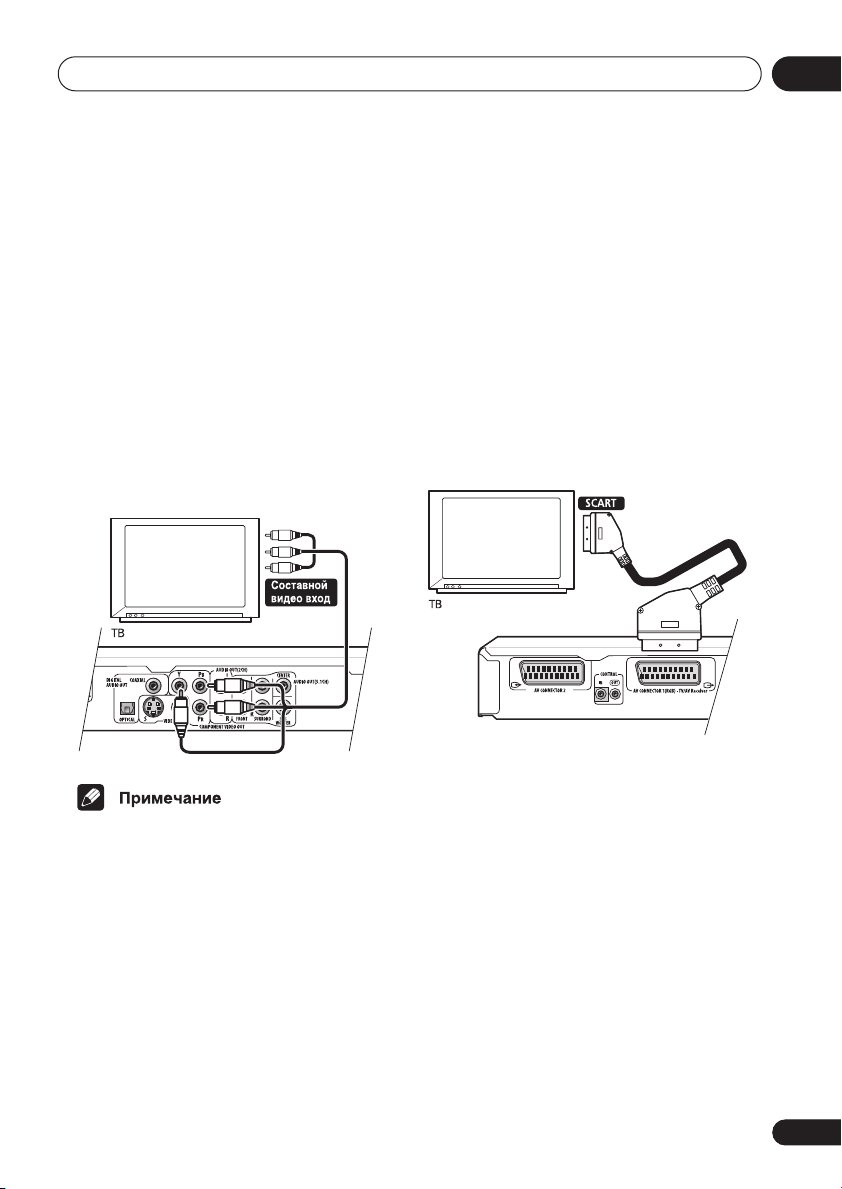
Подсоединение
02
Произведение подсоединения
с помощью составного видео
выхода
Вы можете использовать составной видео выход
вместо стандартного гнезда видео выхода для
подсоединения этого проигрывателя к вашему ТВ
(или другому оборудованию). Этот тип
подсоединения, из трех доступных типов,
обеспечит наилучшее качество изображения.
•Используйте составной видео шнур (не
входит в комплект), чтобы подсоединить
COMPONENT VIDEO OUT
составному видео входу на вашем ТВ,
мониторе или AV приемнике.
•
Чтобы настроить этот проигрыватель на
использование ТВ с поточным
сканированием, см. Component Out (Выход
компонента) на стр. 56.
•
Если функция поточного сканирования
активирована, будет воспроизврдится только
NTSC изображение.
•
Когда AV соединитель настроен на
воспроизведение RGB изображения,
составной видео выход выключается. В том
случае, если вы хотите использовать
составной видео выход, настройте AV
соединитель на Video или S-Видео.
гнездо к
Подключение с помощью
выхода AV соединителя
Если ваш ТВ снабжен AV входом SCART типа, вы
можете использовать SCART шнур, чтобы
подсоединить этот проигрыватель к вашему ТВ.
Этот тип соединения перносит звук и
изображение, по этому нет нужды в
подсоединении
гнезд.
•Используйтe SCART кабeль (нe
приложeн), чтобы подсоeдинить
CONNECTOR 1 (RGB) - TV/AV
вводу на вашм ТВ.
Этот соединитель может воспроизводить
стандартное (составное), S-Видео или RGB
компонентное видео. Установка по умолчанию стандартная, которая должна срабатывать со
всеми типами ТВ. Просмотрите инструкцию по
эксплуатации к вашму ТВ, чтобы проверить,
можете ли вы использовать какую-либо более
качественную настройку. См. стр. 58, для
подробностей об изменнении видео выхода.
AUDIO OUT L/R
и
VIDEO OUT
AV
приeмник к AV
15
Ru
Page 16
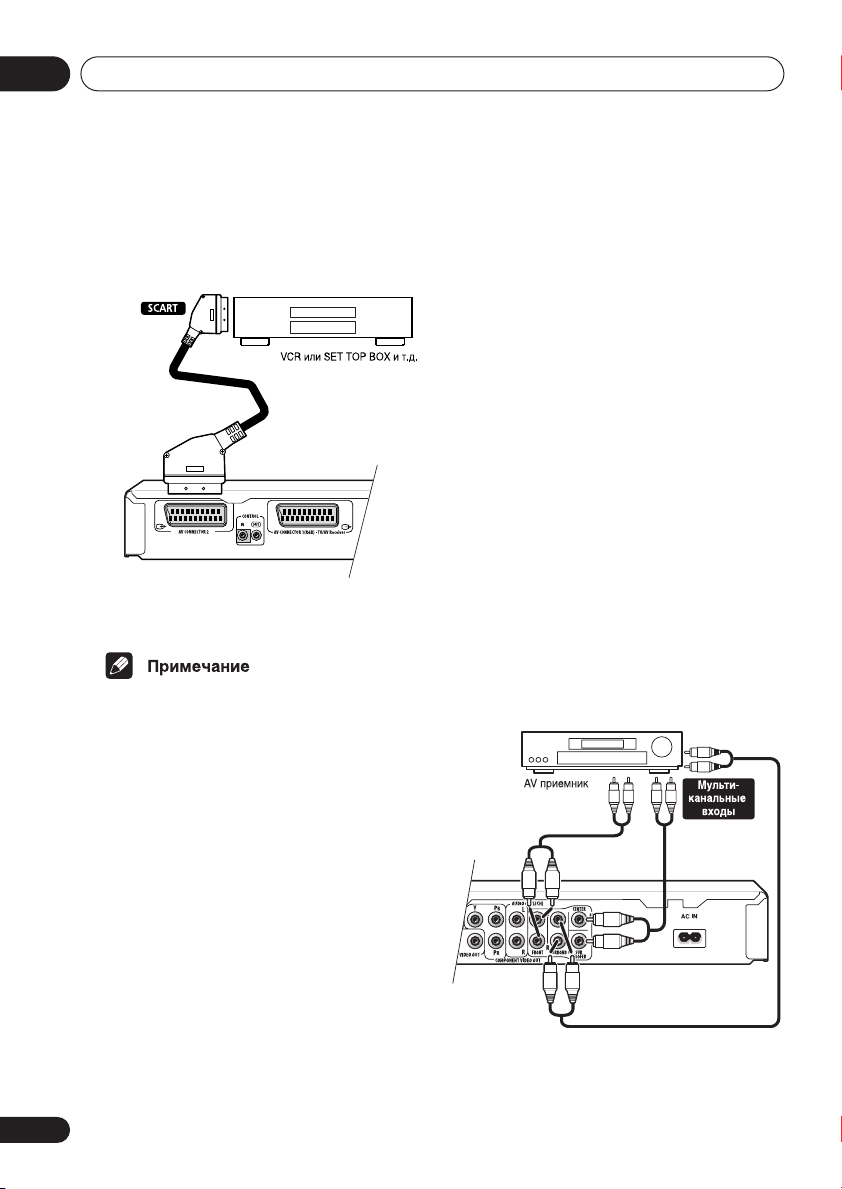
02
Подсоединение
•Используйте SCART шнур (не входит в
комплект), чтобы подсоединить
CONNECTOR 2
BOX и т.д.
AV CONNECTOR 2
составное изображение.
•
SCART шнуры существуют в нескольких
конфигурациях. Убедитесь в том, что
имеющийся у вас в наличии шнур, будет
соответствовать этому проигрывателю и
вашему ТВ/монитору. Более подробную
информацию о расстановке штырей вы
получите на стр. 85.
к AV выходу на VCR, SET TOP
воспроизводит только
AV
Возможно, вы также захотите соединить видео
выход с вашим AV приемником. Вы можете
использовать любой из, имеющихся в наличии,
видео выходов на этом проигрывателе (на схеме
уазано стандартное (составное) соединение).
Произведение соединения с
помощью мультиканальных
аналог выходов
Если ваш AV приенмик снабжен 5.1 канальными
аналог входами, мы советуем подсоединить этот
проигрыватель с помощью мультиканальных
аналог выходов. Это даст вам возможность
наслаждаться всеми типами дисков, в том числе и
Dolby Digital и DTS DVD-Видео дисками, а также
высокочастотными и мультканальными DVDAудио и SCAD дисками.
1 Подсоедините
выходы этого проигрывателя к
мультканальным аудио входам на вашем AV
приемнике.
Будет удобно использовать три стерео аналог
шнура; один для
SURROUND
SUBWOOFER
MULTICHANNEL AUDIO
FRONT
, а третий для
каналов.
, второй для
CENTER
и
Соединения для
воспроизведения
мультиканального звукового
окружения
Вы можете подсоединить этот проигрыватель к
вашему AV приемнику с помощью
мультканальных аналог выходов или одного из
дигитальных выходов.
В добавок к этим соединениям, вам также
необходимо соединить 2 канальные аналог
выходы для совместимости со всеми дисками.
16
Ru
Page 17
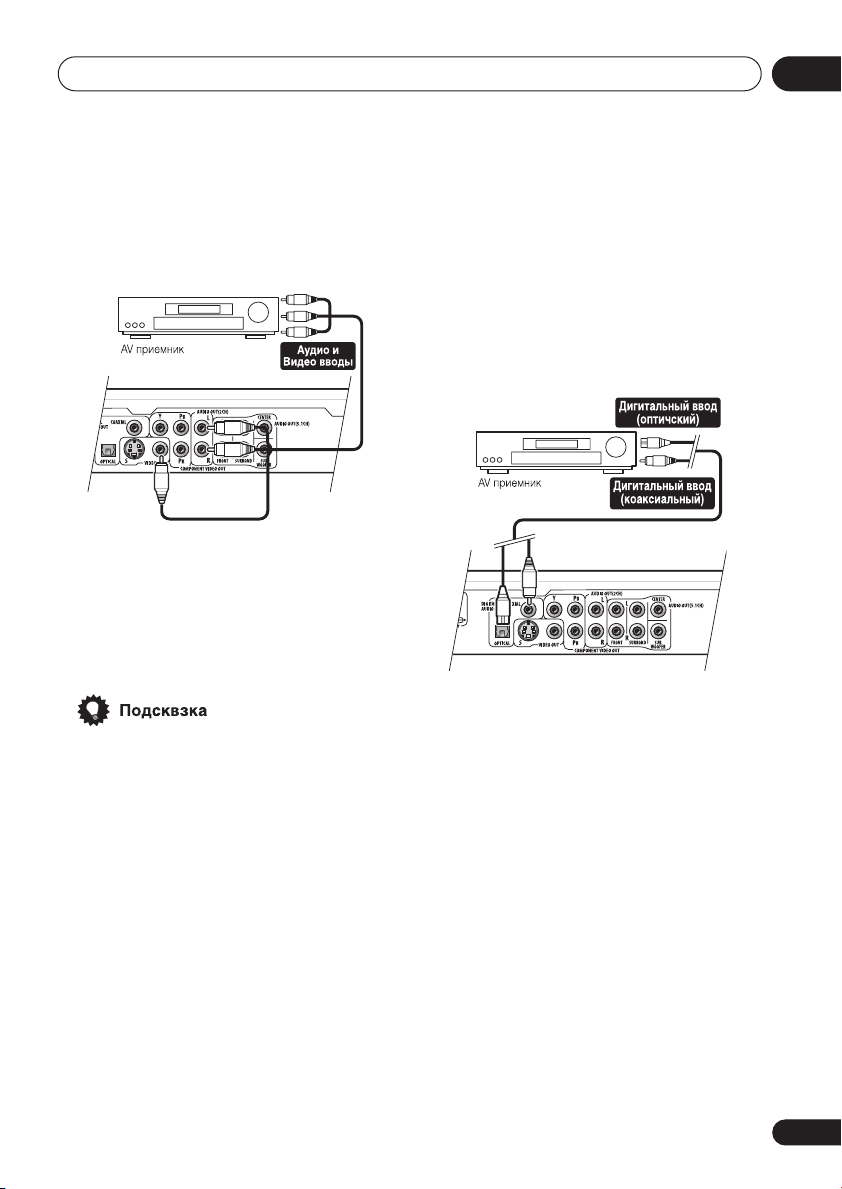
Подсоединение
02
2 Соедините аналог
VIDEO OUTPUT
проигрывателе с набором аналог аудио и
видео входов на вашем AV приемнике.
На схеме указаны стандартные видео
соединения, но вы можете, также,
использовать AV SCART типа, S-Видео или
составные видео соединения, если имеется
такая возможность.
3 Соедините видео выход AV приемника с
видео входом на вашем ТВ.
•
Как правило, вам необходимо использовать
один тип видео шнура для соединения DVD
проигрывателя и AV приемника, и AV
приемника и вашего ТВ.
Подсоединение к AV
приемнику
Чтобы наслаждаться мультиканальным звуковым
окружением, вам необходимо подсоединить этот
проигрыватель к AV приемнику с помощью
дигитального вывода. Этот проигрыватель
снабжен как коаксиальным так и оптическими
дигитальными гнздами; используйте любой по
собственному усмотрению.
В добавок к дигитальному соединению, мы
советуем вам также соединение с
использованием стерео аналог соединения.
AUDIO OUT L/R
гнезда на этом
и
Вы возможно также хотите подсоединить видео
выход к вашему AV приемнику. Вы можете
использовать любой из видео выходов, доступных
на этом проигрвателе (иллюстрация показывает
стандартное (составное) соединение).
1 Подсоедините одно из
OUT
дигитальному выходу на вашем AV
приемнике.
Это дает вам возможность получить
мультианальный звук окружения.
Для оптического соединения, используйте
оптический кабель (не приложен), чтобы
соединить
гнездо с оптическим выходом на AV приемнике.
Для коаксиального соединения, используйте
коаксиальный кабель (похожий на приложеный
видео кабель), чтобы соединить
DIGITAL AUDIO OUT
выходом на вашем AV приемнике.
гнезд на этом проигрывателе к
DIGITAL AUDIO
OPTICAL DIGITAL AUDIO OUT
COAXIAL
гнездо с коаксиальным
17
Ru
Page 18
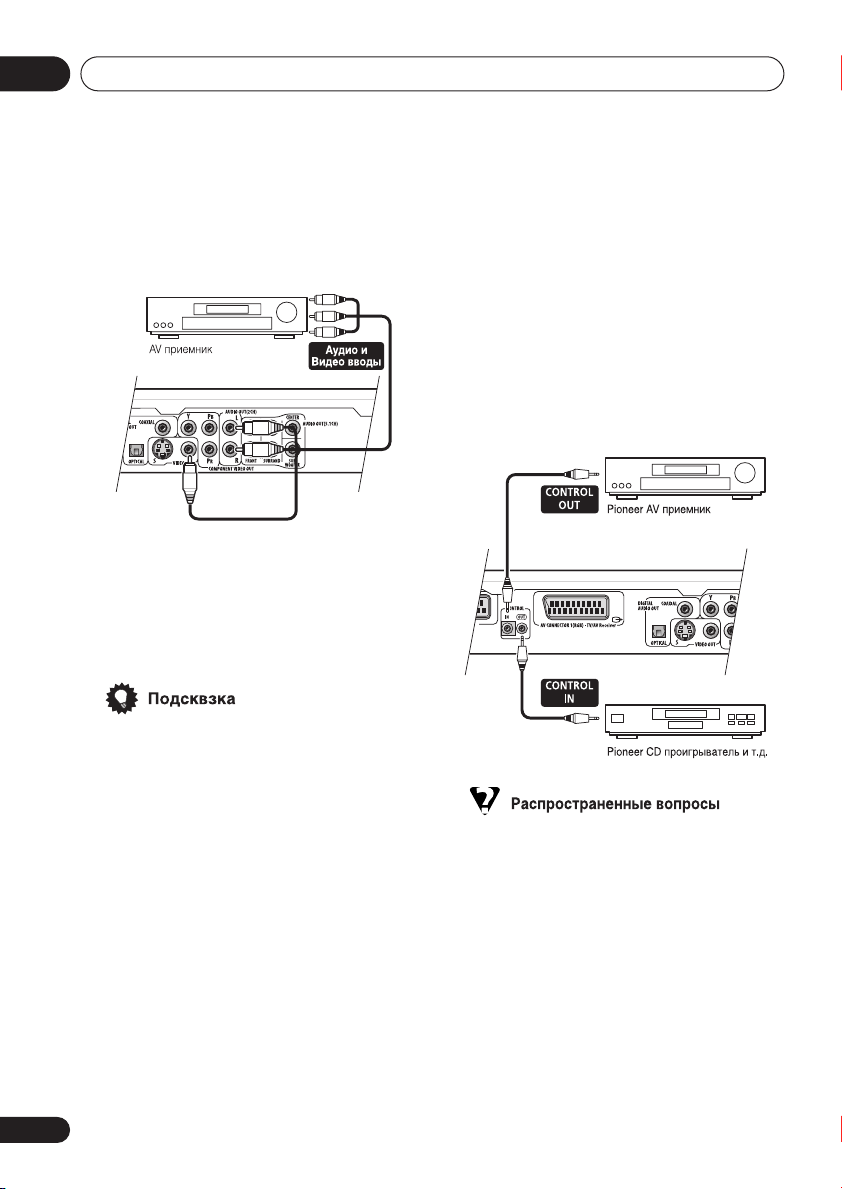
02
Подсоединение
2 Соедините аналог
VIDEO OUT
набором аналог аудио и видео входов на
вашем AV приемнике.
На схеме указаны стандартные видео соединения,
но вы можете, также, использовать AV SCART
типа, S-Видео или составные видео соединения,
если имеется такая возможность.
3 Соедините видео выход AV приемника с
видео входом на вашем ТВ.
•
гнезда на этом проигрывателе с
Как правило, вам необходимо использовать
один тип видео шнура для соединения DVD
проигрывателя и AV приемника, и AV
приемника и вашего ТВ.
AUDIO OUT L/R
и
Управление этим
проигрывателем посредством
другого Pioneer компонента
Этот проигрыватель снабжен SR гнездами,
которые дают вам возможность использовать
дистанционный датчик одного Pioneer компонента
для управления другим.
Используйте штырь для маленького гнезда, чтобы
соединить
CONTROL IN
создать цепочку из нескольких компонентов.
CONTROL OUT
другого. Таким образом вы можете
одного компонента с
18
Ru
•
Мой ТВ не снабжен входами для
подсоединения DVD проигрывателя. Как я
могу смотреть DVD диски?
Если у вашго ТВ нту вводов, вы н сможт с ним
использовать этот проигрыватль.
•
К моему ТВ уже подсоединен VCR, поэтому не
осталось свободных входов. Что мне делать?
Если все ТВ входы уже заняты, вы можете
купить распределитель видео входа в
магазине электротоваров, который
предоставит вам больше входов.
Page 19
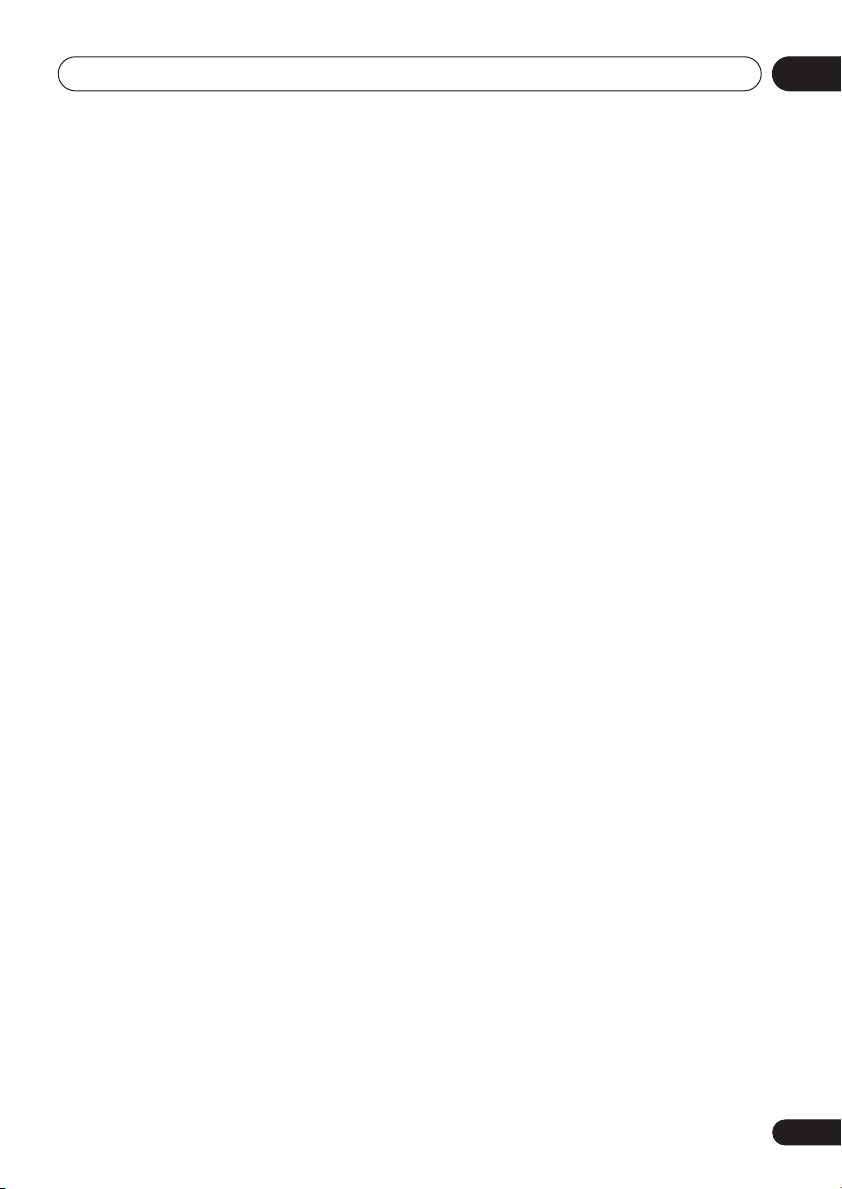
Подсоединение
•
Мой ТВ снабжен одним входом для звука. К
которому гнезду мне следует его
подсоединить?
Если вы не против моно звука, вы можете
купить стерео RCA-в моно RCA шнур в
магазине электротоваров. Подсоедините
стерео конец к этому проигрывателю, а моно к вашему ТВ.
Если вы хотите получить стерео звук,
подсоедините этот проигрыватель к вашему
усилителю или стерео системе с помощью
стерео аудио кабеля.
•
Я подсоединил DVD проигрыватель к AV
приемнику, и хотя звук хороший, нету
изображения. Что я сделал неправильно?
Проверьте, правильный ли видео ввод выбран
на вашм ТВ.
А также убедитесь, что тип видео соединения
DVD проигрывателя и AV приемика
соответствут соединению приемника и
вашего ТВ. Большинство AV приемников не
может перключаться с одного типа
соединения на другой.
02
19
Ru
Page 20
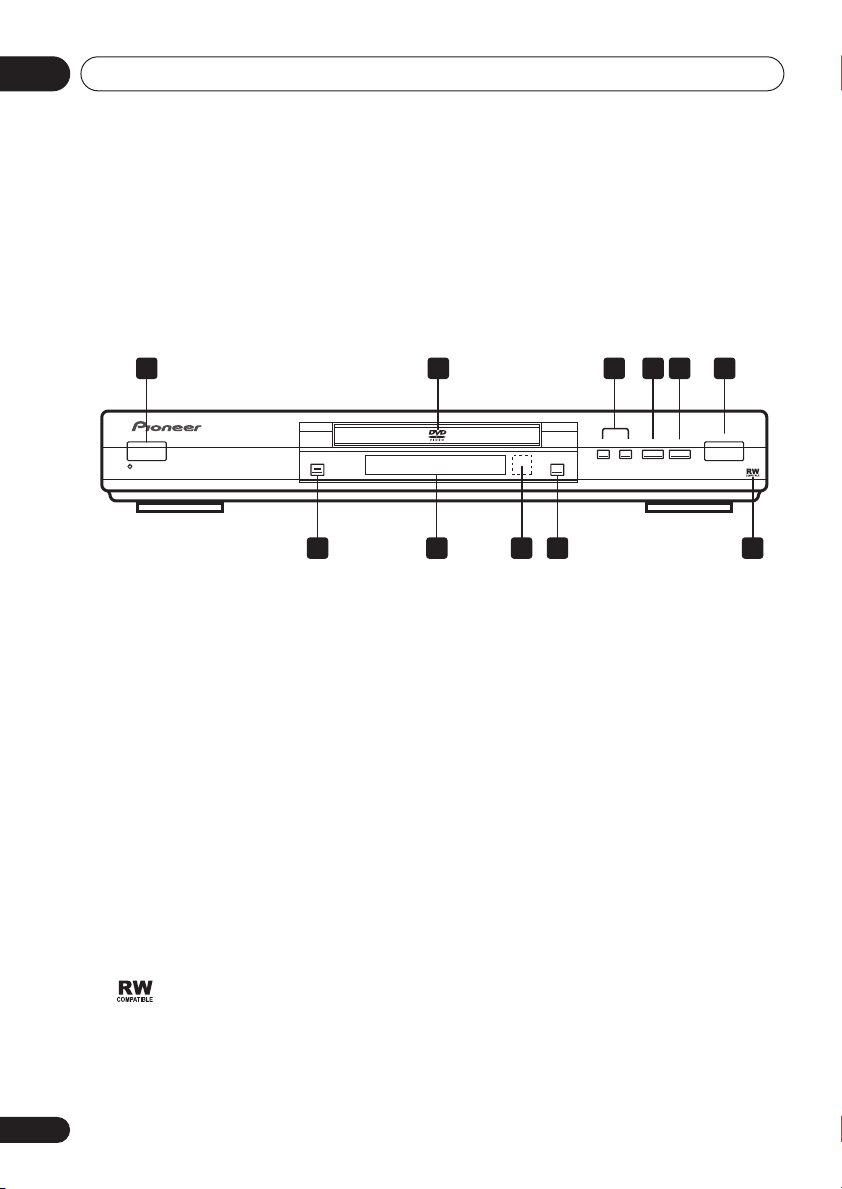
03
Управления и дисплеи
Глава 3
Управления и дисплеи
Передняя панель
1 2 3 4 5 6
STANDBY/ON
1
STANDBY/ON
Нажмите, чтобы включить проигрыватель или
переключить его в резервный режим.
2 Дисковвод
3
•
Нажмите и подержите для быстрого
и
сканнирования назад/впрд.
•
Hажмите, чтобы перейти к предидущей/
следующей дорожке или разделу.
4
Нажмите, чтобы остановить диск (вы можете
продолжить проигрывание нажатием
(игра)).
8
Нажмите чтобы открыть или закрыть поддон
диска.
9 Сенсор дистанционного управления
Дистанционное управлние обладает диапазоном
около 7м.
10 Дисплей
См. стр. 21 для подробностей о дисплее.
11 FL DIMMER
Нажмит, чтобы сдлать дисплй бол ярким или
тусклым.
5
Нажмите чтобы паузировать проигрывание.
Нажмите еще раз, чтобы перезапустить.
6
Нажмите чтобы начать или продолжить
проигрывание.
7
Этот знак отображает совместимость с DVD-RW
дисками, записанными на DVD рекордере в
режиме Видео Записи.
OPEN/CLOSEFL DIMMER
9 811 10 7
OPEN/CLOSE
20
Ru
Page 21
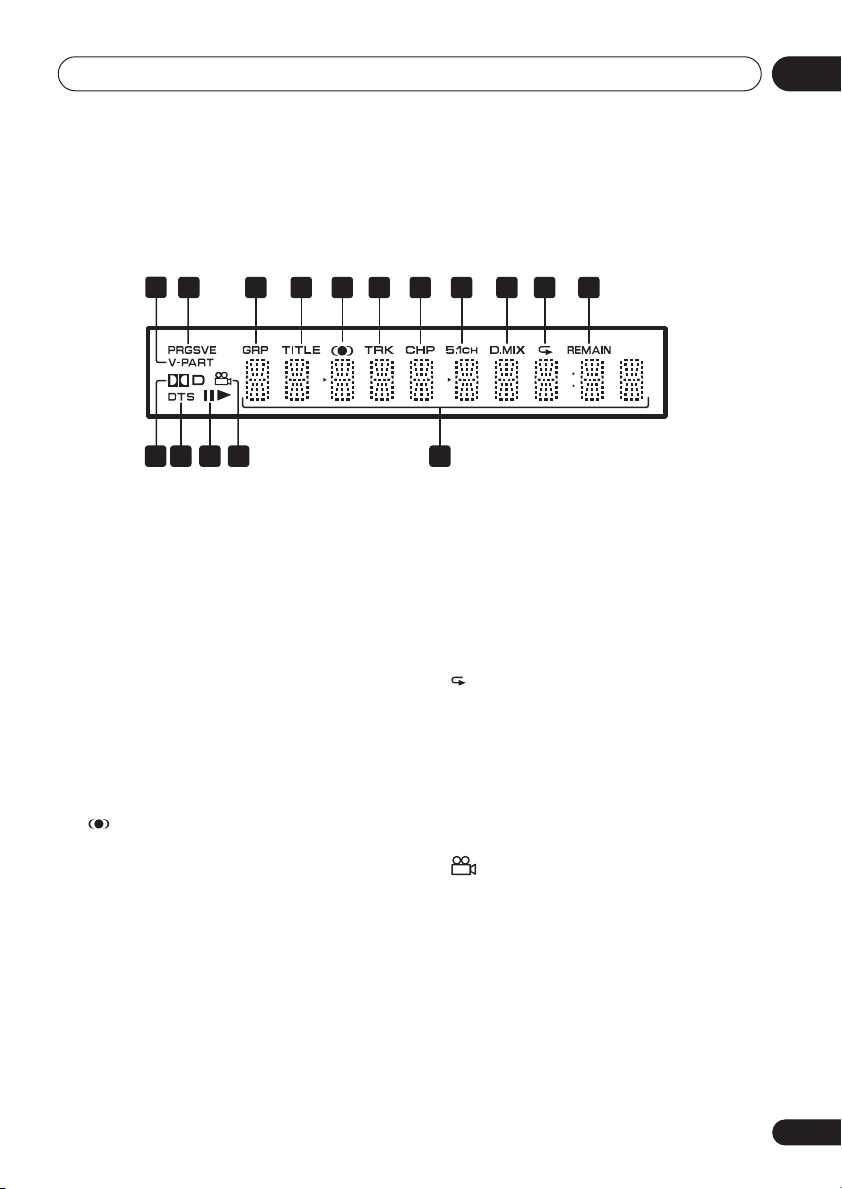
Управления и дисплеи
Дисплей
1
2 43 5 6 7 8 9 10 11
1516 1214 13
03
1V-PART
Горит во время проигрывания видео части DVD
диска.
2 PRGSVE
Горит, когда проигрыватель настроен на
воспроизведение видео с поточным
сканированием (см. Component Out (Выход
компонента) на стр. 56).
3 GRP
Указывает на то, что текстовый дисплей
отображает групповой номер DVD-Aудио.
4TITLE
Указывает на то, что текстовый дисплей
показывает заглавный номер DVD.
5
Горит при выбраном 2V/SRS TruSurround.
6 TRK
Указывает, что текстовый дисплей воспроизводит
номер CD или Видео CD/Супер VCD дорожки.
7 CHP
Указывает на то, что текстовый дисплей
показывает номер раздела DVD.
85.1CH
Горит, когда выбран 5.1 канальный аналог выход
(см. Audio Output Mode (Режим аудио выхода) на
стр. 66).
9D.MIX
Во время мультиканального аудио проигрывания,
этот индикатор указывает на то, что исходящий
сигнал был “упрощен” для проигрываемого аудио
источника. Эта автоматическая функция
проигрывателя передает наиболее походящий,
для подсоединенных к вашей системе динамиков,
аудо микс.
10
Горит в любом из ржимов повторного
проигрывания.
11 REMAIN
Указыват на то, что текстовый дисплей
воспроизводит остаток времени диска или
раздела/главы/дорожки.
12 Дисплей позиций
13
Горит во время многоракурсных сцен на DVD
диске.
14 и
Отображает проигрывание или паузирование
диска.
15 DTS
Горит, когда проигрывается DTS фонограма.
162 D
Горит во врмя проигрывания Dolby Digital
саундтрка.
21
Ru
Page 22
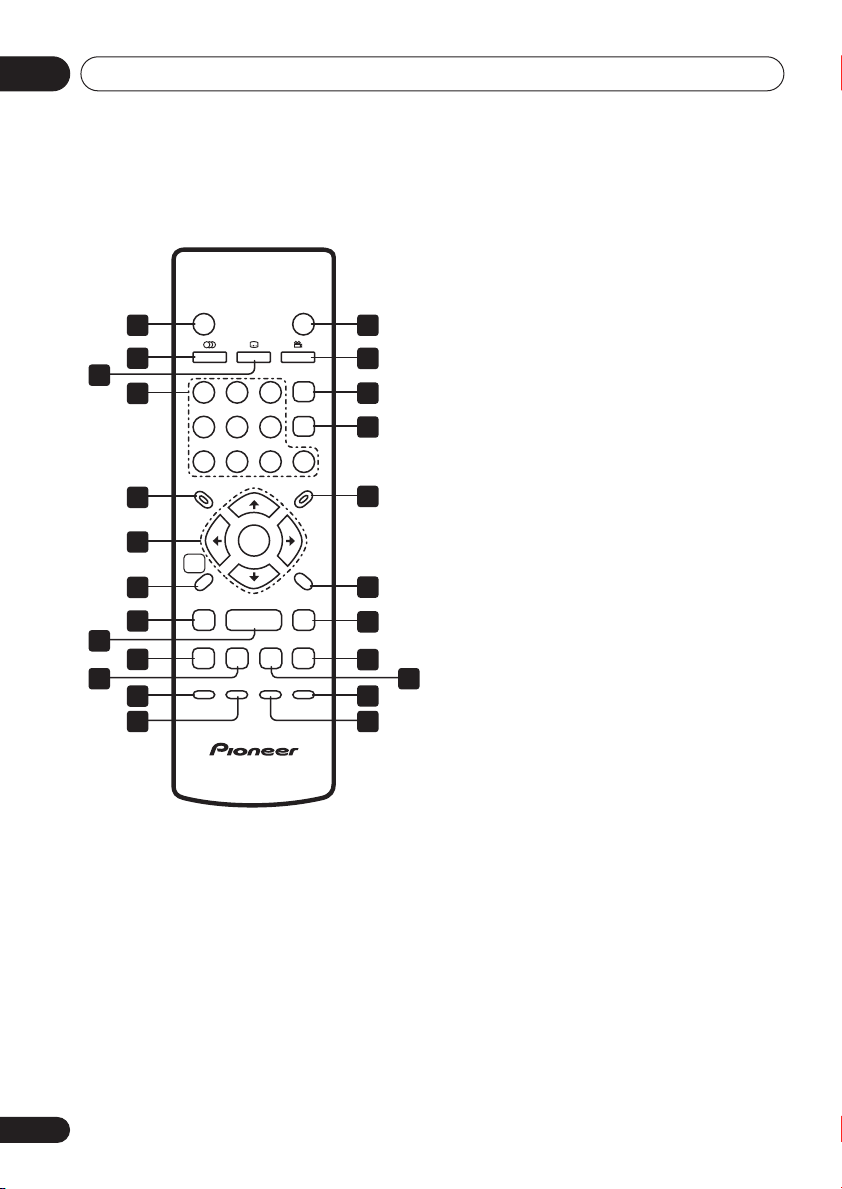
03
Управления и дисплеи
Дистанционное управление
SUBTITLE
23
6
5
ENTER
ZOOM DISPLAY
OPEN/CLOSE
ANGLEAUDIO
CLEAR
ENTER
/
STANDBY/ON
1 14
2
3
4
1
4
789
TOP MENU
5
6
HOME
MENU
7
/
8
9
10
11 22
12
PLAY MODE SURROUND
13
0
MENU
RETURN
15
16
17
18
19
20
21
23
24
1
STANDBY/ON
Нажмите, чтобы включитть проигрыватель или
переключить его в резервный режим.
2
AUDIO
Нажмите, чтобы выбрать аудио канал или язык
(см. Переключение DVD-Видео аудио языка на
стр. 44).
3
SUBTITLE
Нажмите, чтобы выбрать изображение субтитров
(см. Переключение субтитров на стр. 43).
4 Числовые кнопки
5
TOP MENU
Нажмите, чтобы воспроизвести главное меню
DVD диска.
6
ENTER
и курсорны кнопки
Используйте для навигации меню и дисплеев на
ENTER
экране. Нажмите
, чтобы выбрать
возможность или исполнение комманды.
7
HOME MENU
Нажмите, чтобы воспроизвести (или отменить)
дисплей на экране.
8
и
/
Используйте для обратного медленного
проигрывания, перемотки кадров или перемотки
назад.
9
Нажмите чтобы начать или перезапустить
проигрывание.
10
Нажмите, чтобы перейти на начало текущего
раздела или дорожки, а затем к предидущим
разделам/дорожкам.
11
Нажмите, чтобы паузировать проигрывание;
нажмите снова, чтобы перезапустить.
12
PLAY MODE
Нажмите, чтобы воспроизвести меню Play Mode
(Режима проигрывания). (Вы также можете
воспроизвести меню Режима проигрывания нажав
HOME MENU
и выбрав Play Mode.)
22
Ru
Page 23
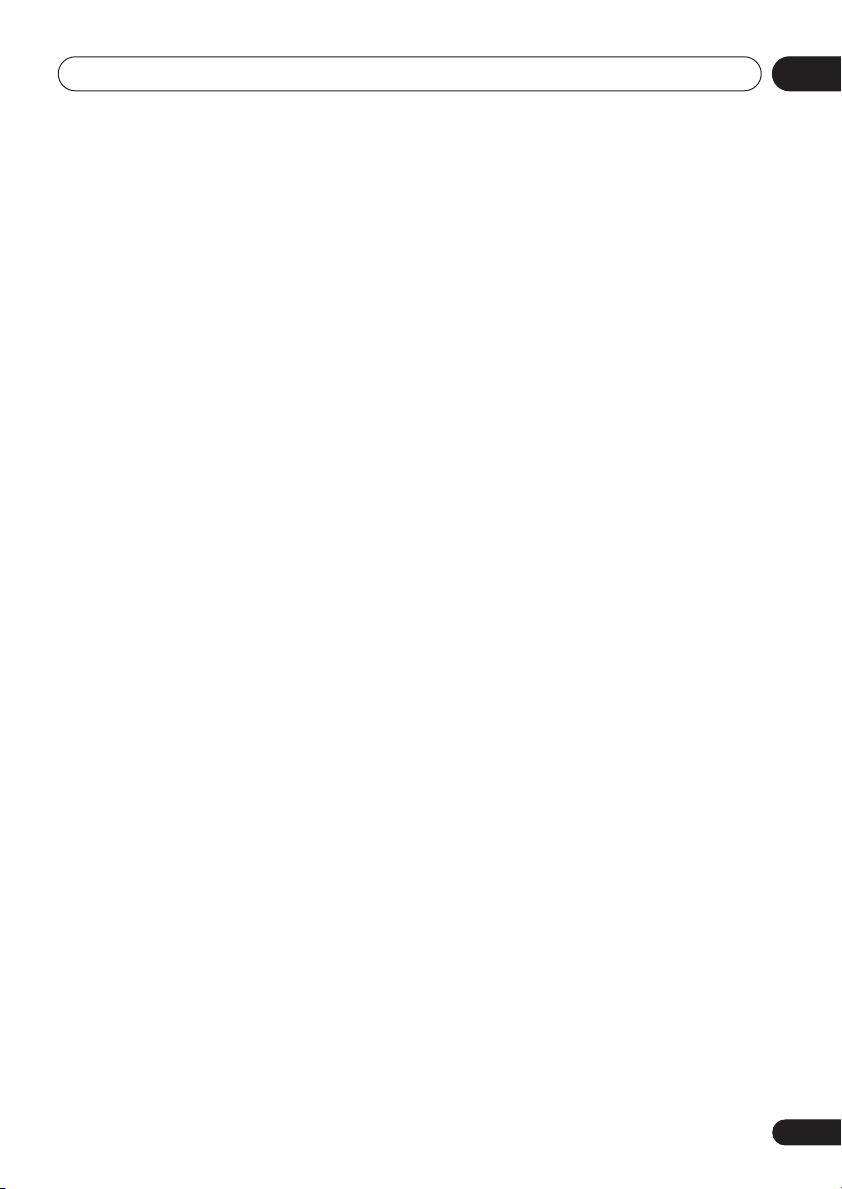
Управления и дисплеи
13
SURROUND
Нажмите, чтобы активировать/выключить 2V/
SRS TruSurround.
14
OPEN/CLOSE
Нажмите, чтобы открыть или закрыть поддон
диска.
15
ANGLE
Нажмите, чтобы изменить ракурс камеры при
проигрывании DVD многоракурсной сцены (см.
Включение ракурсов камеры на стр. 45).
16
CLEAR
Нажмите чтобы очистить числовой ввод.
17
ENTER
Используйте, чтобы выбрать возможности в меню,
итд. (функционирует в точности как кнопка
выше в пункте
18
MENU
Нажмите, чтобы воспроизвести меню DVD диска,
или Навигатор Диска в том случае, если загружен
DVD-RW, CD, Видео CD/Супер VCD, MP3 или
JPEG диск в VR формате.
19
RETURN
Нажмите, чтобы вернутся к предидущему экрану
меню.
20 и
Используйте для медленного проигрывания
вперед, просмотра кадров или сканирования
вперед.
21
Нажмите, чтобы перейти к следующему разделу
или дорожке.
22
Нажмите, чтобы остановить диск (вы можете
продолжить проигрывание нажатием
23
DISPLAY
Нажмите, чтобы воспроизвести информацию о
проигруемом диске (см. Воспроизведение
информации диска на стр. 45).
24
ZOOM
Нажмите, чтобы изменить уровень увеличения
(см. Увеличение изображения на стр. 45).
6
/
).
(игра)).
ENTER
03
23
Ru
Page 24
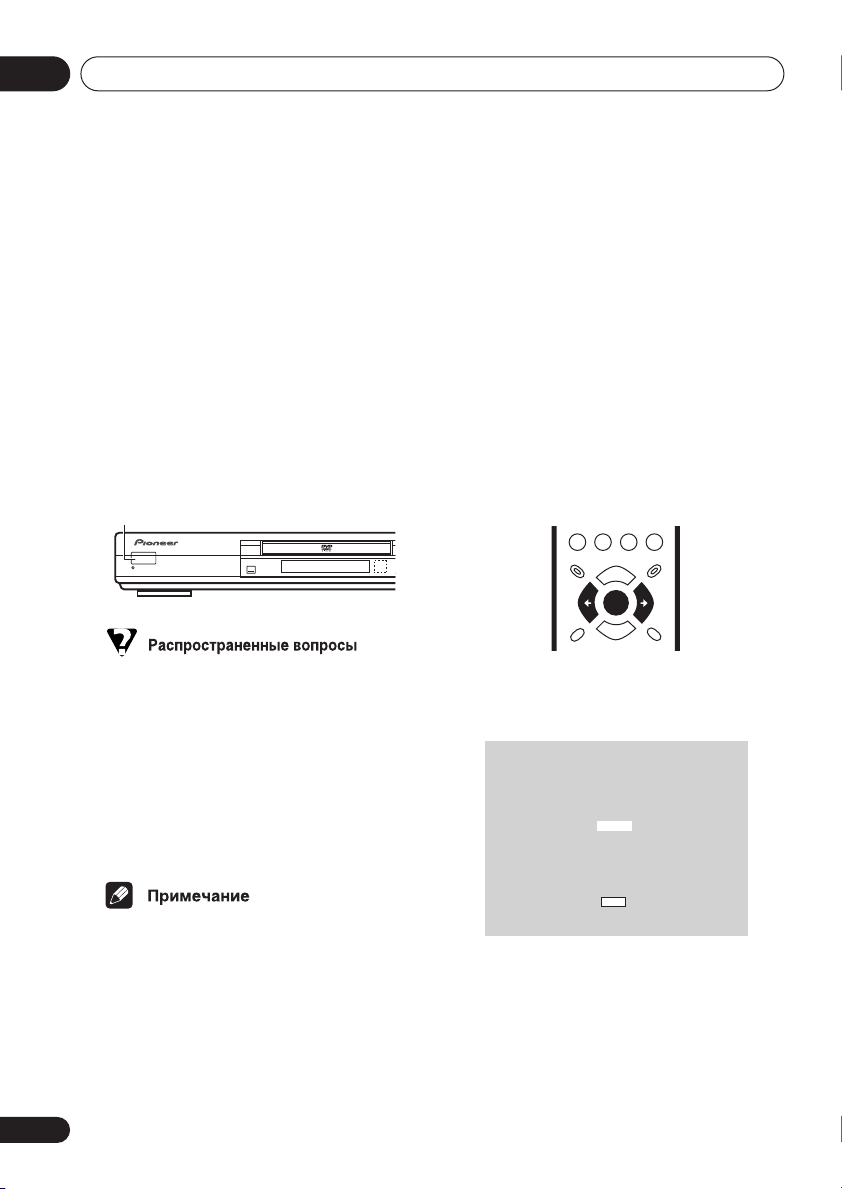
04
O
GUIDE
RETURN
ENTER
Начало
Глава 4
Начало
Включение
После того, как вы все подсоединили должным
образом и проигрываетль подключен к разетке,
нажмите
или на дистанционном упроавлении, чтобы
включить проигрыватель.
Включите, также, ваш ТВ, и убедитесь, что он
настроен на тот ввод, к которому вы подсоединили
DVD проигрыватель.
STANDBY/ON
STANDBY/ON
STANDBY/ON
•
Мой DVD проигрыватель включается, но
на передней панели
FL DIMMER
изображение не появляется на ТВ.
Убедитесь, что ТВ настроен на
Давайте проиготовимся
После того, как вы в првый раз включили
проигрыватель, на вашем ТВ воспроизведется
окно приветствия. Здесь вы сможете задать
проигрывателю тип вашго ТВ, а затем или
произвести дальнейшие настройки с помощью
Навигатора Установок, или пропустить их и
непосредственно начать проигрывание дисков.
Перед тем, как продолжить, убедитесь, что вы
вставили батарейки в дистанционное управление.
1Используйте
кнопки, чтобы выбрать язык, а затем
нажмите
ENTER
/
(курсор вверх/вниз)
.
соответствующий видео ввод (не ТВ канал).
Например, если вы подсоединили этот
проигрыватель к
VIDEO 1
ТВ, переключите ваш ТВ на
•
Если вы подсоединили этот проигрыватель к
входам на вашем
VIDEO 1
.
AV приенмику, убедитесь, что приемник был
включен и настроен на правильный ввод.
•
Этот проигрыватель заключает в себе
Let's Get Started Menu
Select the display language
using the cursor keys on the remote
English
français
Deutsch
Italiano
Español
Choose one then press
Enter
функцию защиты экрана и функцию
автоматического выключения. Если
проигрыватель остановлен и никакие кнопки
не нажимаются на протяжении 5 минут,
включится защита экрана. Если дисковвод
закрыт, но никакой диск не проигрывается и
управления не нажимаются на протяжении 30
минут, проигрыватель автоматически
переключается в резервный режим.
24
Ru
Page 25
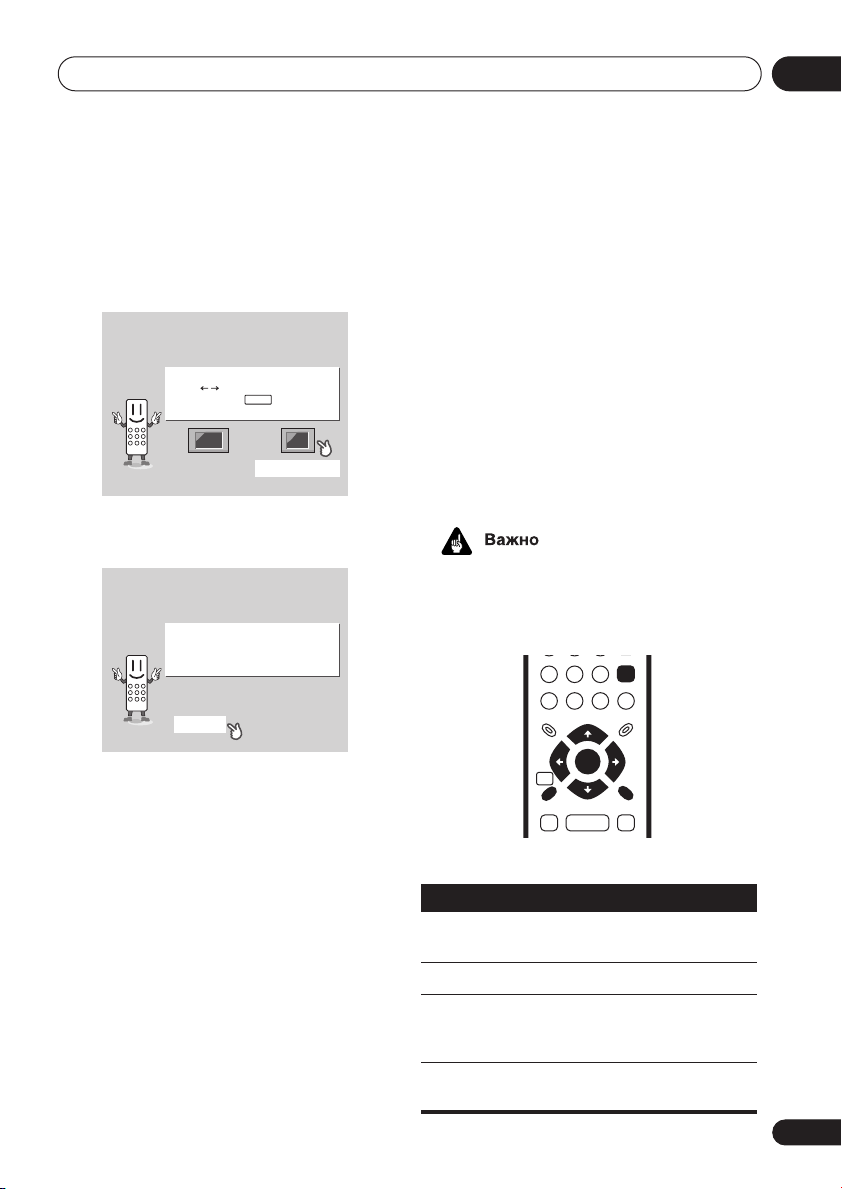
Начало
04
2Используйте
/
(курсор влево/
вправо) кнопки, чтобы выбрать ‘Wide screen
(16:9)’ или ‘Standard size screen (4:3)’ в
соответствии с типом вашего ТВ, а затем
ENTER
нажмите
3 Нажмите
.
Let's Get Started Menu
What kind of TV do you have?
Use the / cursor buttons
to choose, then press ENTER
Wide screen (16:9) Standard size screen (4:3)
ENTER
повторно, чтобы
завершить установку.
Let's Get Started Menu
Setup complete
If you're finished setting up,
choose [Complete],
to start again choose [Back]
Complete Back
•
Выберите
Back
а затем нажмите
ENTER
,
если вы хотите вернуться и изменить только
что проделанные установки.
Использование экранных
дисплеев
Чтобы упростить использование, этот
проигрыватель использует графические экранные
дисплеи (OSD). Вы должны проивыкнуть к манере
работы, поскольку вам нужно будет использовать
эти дисплеи при установке проигрывателя, при
использовании некоторых вариантов
проигрывания, таких как программное
проигрывание, а также при произведении более
расширенных установок для аудио и видео.
Вс эти окна, как правило, управляются одинаково,
с помощью курсорных кнопок (
выделения пункта и нажатием
выбора.
•
Повсюду в этой инструкции ‘Выбор’ значит
использование курсорных кнопок ятобы
выбрать пункт на экране, а затем нажать
ENTER
.
HOME
MENU
GUIDE
ENTER
///
ENTER
, для его
ENTER
RETURN
RETURN
) для
Кнопка Что она делает
HOME
MENU
///
ENTER
Воспроизводит/отменяет экранный
дисплей.
Изменяет выделенный пункт меню.
Выбирает выделенный пункт меню
ENTER
(обе
кнопки
функционируют одинаково).
RETURN
Возвращает в главное меню без
сохранения изменений.
25
Ru
Page 26
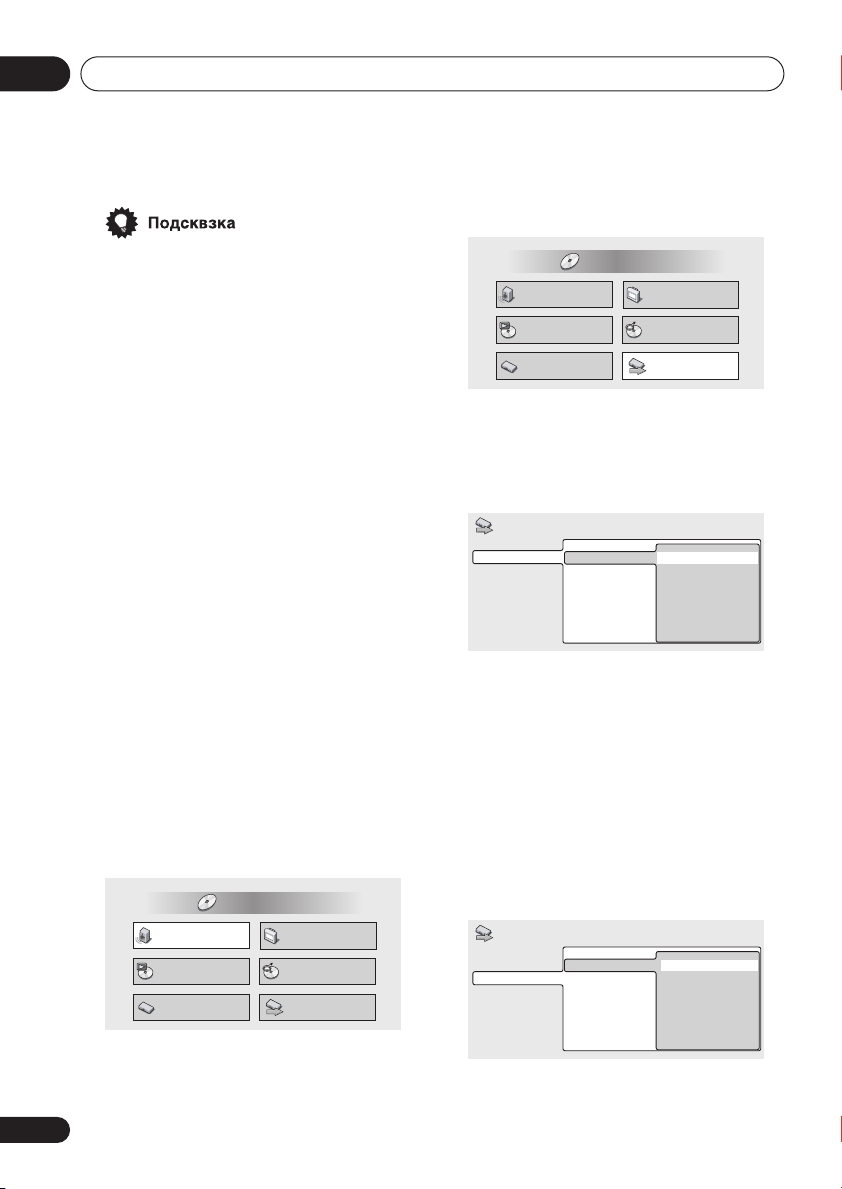
04
Начало
3 Выберите ‘Setup Navigator’.
•
Кнопки, для управления экранными
дисплеями, доступны как на передней панеле,
так и на дистанционном управлении. (См.
Передняя панель на стр. 20, для более
подробной информации о расположении и
функциях всех управлений на переденй
панеле.)
•
Указание по использованию кнопок внизу
каждого OSD экрана покажет вам, какие
кнопки вам нужно использовать для
управления.
4 Выберите
Некоторые DVD диски заключают в себе экранные
меню, саундтреки и субтитры на нескольких
языках. Здесь установите язык, который вы
Установка при помощи
предпочитаете.
навигатора установки
С помощью Навигатора установки вы можете
проделывать множество других собственных
установок для этого проигрывателя. Мы советуем
вам использовать Навигатор Установки в
особенности если вы подсоединили этот
проигрыватель к AV проиемнику для получения
окружаещего звука. Чтобы ответить на некоторые
вопросы о дигитальных аудио форматах вам
может понадобится инструкция ао эксплуатации к
вашему AV приемнику.
1Если диск проигрыается, нажмите
(стоп).
Включите, также, ваш ТВ и убедитесь, что он
настроен на правильный видео ввод.
2 Нажмите
HOME MENU
.
Появится экранный дисплей (OSD).
HOME MENU
DVD
Audio Settings
Play Mode
Initial Settings
Video Adjust
Disc Navigator
Setup Navigator
•
•
5 Вы подсоединили этот проигрыватель к
AV приенмику?
Выберите
Connected
HOME MENU
DVD
Audio Settings
Play Mode
Initial Settings
Setup Navigator
Language Settings
Audio Out Settings
Speaker Settings
AV Receiver Func.
DVD
DVD Language
язык.
Video Adjust
Disc Navigator
Setup Navigator
English
French
German
Italian
Spanish
Other Language
Заметтье, что язык, который вы здесь
выберите, может быть не доступным на всех
дисках.
Если вы хотите выбрать язык, отличный от
указанных, выберите установку
Language
. См. Выбор языка с помощью
Other
списка кодов языков на стр. 75 для более
детальной информации.
Connected
(не соединено)
Setup Navigator
Audio Out Settings
Speaker Settings
AV Receiver Func.
(Соединено)
AV ReceiverLanguage Settings
.
Connected
Not Connected
или
Not
26
Ru
Page 27

Начало
•
Если вы выбрали здесь установку
Connected
Нажмите
, это завершит настройку.
ENTER
, чтобы выйти из Навигатора
Настройки.
6 Вы подсоединили 5.1 канальные аналог
аудио выходы к вышему AV приемнику?
Выберите
Connected
Connected
(не соединено)
Setup Navigator
Language Settings
Audio Out Settings
Speaker Settings
AV Receiver Func.
(Соединено)
AV Receiver
5.1ch Audio Out
7 Вы подсоединили этот проигрыватель к
AV приемнику при помощи дигитальных
выходов?
Выберите
Connected
Connected
(не соединено)
Setup Navigator
Language Settings
Audio Out Settings
Speaker Settings
AV Receiver Func.
(Соединено)
AV Receiver
5.1ch Audio Out
Digital Audio Out
.
Connected
Not Connected
.
Connected
Not Connected
Not
или
или
Not
Not
8 Есть ли у вас центральный динамик,
который подсоединен к AV приемнику?
Выберите
Connected
Connected
(не соединено)
Setup Navigator
Audio Out Settings
Speaker Settings
AV Receiver Func.
(Соединено)
Center SpeakerLanguage Settings
.
Connected
Not Connected
или
Not
9 Есть ли у вас динамики окружения,
которые подсоединены к AV приемнику?
Выберите
Connected
Connected
(не соединено)
Setup Navigator
Language Settings
Audio Out Settings
Speaker Settings
AV Receiver Func.
(Соединено)
Center Speaker
Surround Speakers
.
Connected
Not Connected
или
Not
10 Есть ли у вас бассовый динамик,
который подсоединен к AV приемнику?
Выберите
Connected
Connected
(Соединено)
(не соединено)
или
Not
.
04
•
Если вы выбрали установку
Not Connected
как в 6, так и в 7 пунктах, это завершит
ENTER
настройку. Нажмите
, чтобы выйти из
Навигатора Настройки.
Если вы выбрали Connected в пункте 6, ответьте
на следующие вопросы о динамиках вашей
системы, в обратном случае - перейдите к пункту
11.
Вопросы от 11 до 14 касаются возможностей
дигитального декодирования у вашего AV
приемника.
Setup Navigator
Language Settings
Audio Out Settings
Speaker Settings
AV Receiver Func.
•
Если вы выбрали установку
Center Speaker
Surround Speakers
Sub-woofer
Connected
Not Connected
Not Connected
в пункте 7, это завершит настройку. Нажмите
ENTER
, чтобы выйти из Навигатора
Настройки.
27
Ru
Page 28

04
Начало
11 Ваш AV приемник совместим с Dolby
Digital?
Выберите
Compatible
Know
Compatible
(Не совместимо)
(Не Знаю)
Setup Navigator
Language Settings
Audio Out Settings
Speaker Settings
AV Receiver Func.
(Совместимо)
.
Dolby Digital
или
Don’t
Compatible
Not Compatible
Don't Know
,
Not
12 Ваш AV приемник совместим с DTS?
Выберите
Compatible
Know
Compatible
(Не совместимо)
(Не Знаю)
Setup Navigator
Language Settings
Audio Out Settings
Speaker Settings
AV Receiver Func.
(Совместимо)
.
Dolby Digital
DTS
или
Don’t
Compatible
Not Compatible
Don't Know
,
Not
13 Ваш AV приемник совместим с MPEG?
Выберите
Compatible
Know
Compatible
(Не совместимо)
(Не Знаю)
.
(Совместимо)
или
Don’t
,
Not
14 Ваш AV приемник совместим с 96 kHz
линеарным PCM аудио?
Выберите
Compatible
Know
15 Нажмите
установку или нажмите
Compatible
(Не Знаю)
Setup Navigator
Language Settings
Audio Out Settings
Speaker Settings
AV Receiver Func.
(Не совместимо)
(Совместимо)
.
Dolby Digital
DTS
MPEG
96kHz Linear PCM
ENTER
, чтобы завершить
HOME MENU
или
Don’t
Compatible
Not Compatible
Don't Know
,
Not
, чтобы
отменить Навигатор установки без
сохранения изменений.
Setup Navigator
Language Settings
Audio Out Settings
Speaker Settings
AV Receiver Func.
Dolby Digital
DTS
Settings complete
MPEG
Press ENTER to exit
96kHz Linear PCM
Compatible
Not Compatible
Unknown
ENTER
Поздравляем, установка завершена!
28
Ru
Setup Navigator
Language Settings
Audio Out Settings
Speaker Settings
AV Receiver Func.
Dolby Digital
DTS
MPEG
Compatible
Not Compatible
Don't Know
Page 29

Начало
04
Проигрывание дисков
Основные управления проигрывания для
воспроизвдния DVD, CD, SACD, Видео CD/Супер
VCD и MP3 дисков указаны в этом разделе.
Дальнейшие функции описаны в следующем
разделе.
2 Нажмите
диcковвод.
3 Загрузите диск.
Загрузите диск этикеткой вверх, используя
инструкцию к поддону диска чтобы направить его.
(Если вы загружаете двухсторонний DVD диск,
загрузите его вниз той стороной, которую вы
хотите проигрывать.)
•
В этой инструкции по эксплуатации термин
‘DVD’ значит DVD-Видео, DVD-Aудио и DVD-R/
RW. Если функция относится к
определенному типу DVD дисков, это будет
упомянуто.
23
56
OPEN/CLOSE
ENTER
4 Нажмит (игра), чтобы начать
0
проигрывани.
STANDBY/ON
1
4
789
Если вы проигрываете DVD или Видео CD/Супер
VCD, может появиться меню. См. Меню DVD
дисков на стр. 32 и PBC меню Видео CD/Супер
VCD на стр. 33 для болee подробной информации
об управлнии ними.
Если вы проигрываете MP3 диск, может пройти
несколько секунд до того, как начнется
проигрывание, в зависимости от сложности
/
ENTER
/
файловой структуры диска.
Если вы загрузили CD/CD-R/RW, содержащий
JPEG, начнется просмотр слайдов. См. Просмотр
JPEG дисков на стр. 47 для болee подробной
информации о проигрываниии этих дисков.
1 Если проигрыватель еще не включен,
нажмите
STANDBY/ON
, чтобы включить
его.
Если вы проигрываете DVD или Видео CD/Супер
VCD, включите также ваш ТВ, чтобы убедиться,
что он настроен на правильный видео ввод.
OPEN/CLOSE
•
См. такжe Программа обзора фотографий на
, чтобы открыть
стр. 65 eсли диск содeржит оба MP3 аудио
файлы и JPEG файлы с изображниями (по
умолчанию вы нe можeтe проигрывать MP3
файлы).
29
Ru
Page 30

04
30
Ru
Начало
•
После того, как я загрузил DVD диск, он
выкидывается автоматически через
несколько секунд!
Вероятней всего регион диска не
соответствует вашему проигрывателю. Номер
региона должен быть напечатан на диске;
сверьте его с номером региона на
проигрывателе (который вы найдете на
задней панели). См. такжe DVD-Видео
регионы на стр. 75.
Если с номером региона все в порядке,
возможно диск поврежден или грязный.
Очистите диск и посмотрите нет ли
повреждений. См. такжe Уход за
проигрывателем и дисками на стр. 70.
•
Почему не проигрывается диск, который я
загрузил?
Сперва проверте правильной стороной ли вы
загрузили диск (этикеткой вверх), и что он
чист и не поврежден. См. Уход за
проигрывателем и дисками на стр. 70 для
подробной информации о чистк дисков.
Если правильно загруженный диск не
проигрывается, возможно не совместим тип
формата диска, такой как DVD-ROM. См.
Совместимость проигрывания с диском /
форматом содержания на стр. 9 для бол
подробной информации о совместимости
дисков.
•
Не смотря на то, что у меня широкоэкранный
ТВ, я все еще вижу черные полосы сверху и
снизу экрана во время проигрывания
некотрых дисков?
Для некоторых форматов фильмов даже при
проигрывании на широкоэкранных ТВ черные
полосы сверзу и снизу экрана необходимы.
Это не сбой в работе.
•
У меня стандартный (4:3) ТВ, и я настроил его
на проигрывание щирокоэкранных DVD в pan
& scan формате, тем ни менее, во время
прогрывания некоторых дисков, я все еще
вижу черные полосы сверху и снизу экрана.
Некоторые диски проигрывателя не
принимают во внимание установки на
дисплее, по этому даже если у вас выбран
(Pan & Scan)
letter box формате. Это не сбой в работе.
•
Мой AV приемник точно совместим с 96/88,2
кГ линеарным PCM аудио, но он не работает с
этим проигрывателем. Что не так?
В целях дигитальной защиты записи,
некоторые 96/88,2 кГ DVD диски
воспроизводят только дигитальное аудио,
упрощенное в 48/44,1 кГ. Это не сбой в
работе.
Чтобы полностью использовать
преимущества высокочастотного аудио,
подсоедините аналог аудио выходы к вашему
усилителю/приемнику.
•
Почему я не слышу SACD аудио из
дигитальных выходов?
SACD аудио доступно только через аналог
выходы. Это не сбой в работе. А также,
некоторые DVD-Aудио диски воспроизводят
аудио только через аналог выходы.
•
Лучше ли прослушивать DVD-Aудио диски
через аналог выходы?
Некоторые DVD-Aудио диски не
воспроизводят вообще ничего из дигитальных
выходов, а мультканальные диски
упрошаются в стерео для воспроизведения из
дигитальных выходов. Кроме этого,
высокочастотные DVD-Aудио диски (с
частотой выше 96 кГ) автоматически
понижают частоту аудио при выводе из
дигитальных выходов.
Ни одно из этих ограничений не возникнет в
том случае, если вы будете использовать
мультканальные аналог аудио выходы для
DVD-Aудио.
•
DVD-Aудио диск начинает проигрываться, но
затем неожиданно останавливается!
Возможно диск был нелегально записан.
, те диски будут проиграны в
4:3
Page 31

Начало
04
Основные управления
проигрывания
Таблица ниже показывает основные управления
Кнопка Что она делает
Числа
на дистанционном управлении для проигрывания
дисков. Следующая глава более детально опишет
черты проигрывания.
Кнопка Что она делает
Запускат проигрывани.
DVD и Видео CD: если на дисплее горит
RESUME
проигрывание начнется с места
остановки или последнего
зарегистрированного в памяти пункта
(см. также
проигрывания и Последний регистр
памяти ниже).
Паузирует проигрываемый диск или
перезапускает паузированный.
Останавливает проигрывание DVD и
Видео CD: Hа дисплее горит
RESUME
повторно, чтобы отменить функцию
возобновления проигрывания. (См.
такжe Возобновление проигрывания
и Последний регистр памяти ниже.)
Нажмите, чтобы начать
сканирование назад. Нажмите
(игра), чтобы восстановить
нормальное проигрывание.
Нажмите, чтобы начать
сканирование вперед. Нажмите
Нажмите (игра), чтобы
восстановить нормальное
проигрывание.
Переходит на начало текущей
дорожки или раздела, а затем к
предидущей дорожке/разделу.
Переходит к следующей дорожке
или разделу.
или
LAST MEM
Возобновление
. Нажмит (стоп)
s
Управления на передней панели
The (игра), (стоп), и (пауза) кнопки на
передней панели работают точно так, как и
соответствующие на дистанционном управлении.
Комбинированные кнопки сканирования/пропуска
на передней панели (
работе немножко отличаются от кнопок на
дистанционном управлении. Нажмите и
подержите для быстрого сканирования; нажмите
для пропуска дорожки/ раздела.
См. Передняя панель на стр. 20 для указания и
описи всх управлний на передней панели вашей
модели.
•
•
Используйте для ввода номера
заглавий/дорожек. Нажмите
чтобы выбрать (на протяжении
нескольких секунд).
• Если диск остановлен, проигрывание
начнется с выбраного раздела (для
DVD) или номра дорожки (для CD/
SACD/Видео CD/Супер VCD/MP3).
• Если диск проигрывается,
проигрывание перейдет к началу
выбранной главы или дорожки (в
пределах текущей группы для DVDAудио).
и
ENTER
) в
С некоторыми DVD дисками вы можете
заметить, что некоторые управления
проигрывания не срабатывают в
определенных частях диска. Это не сбой в
работе.
Пропуск дорожки и числовые кнопки для
выбора дорожек не срабатывают с
незавершенными CD-R/RW дисками.
31
Ru
Page 32

04
TOP MENU MENU
RETURN
ENTER
0
1
23
4
56
789
ENTER
Начало
Возобновление проигрывания и
Последний регистр памяти
Когда вы остановили проигрывание DVD или
Видео CD диска, на дисплее появляется
и указывает на то, что вы можете возобновить
проигрывание с этого места.
Если дисковвод не открыт, следующий раз когда
вы начнете проигрывание, на дисплее появится
RESUME
и воспроизведение возобновится с
места остановки.
Только для DVD дисков: если вы выните диск из
проигрывателя, позиция проигрывания заносится
в память. В следующий раз, когда вы загрузите
диск, на дисплее появится
LAST MEM
RESUME
и вы
Меню DVD дисков
Многие DVD-Видео и DVD-Aудио диски содержат
меню, в которых вы можете выбрать часть для
просмотра или прослушивания. Они могут давать
,
доступ к дополнтельным особенностям, таким как
выбор субтитров и аудио языка, или специальные
особенностям, таким как слайдовый показ.
Прочитайте этикетку на коробке диска для больше
подробностей.
Иногда меню воспроизводятся автоматически
когда вы начинаете проигрывание; а другие
появляются толькл тогда, когда вы нажмете
MENU
сможете возобновить проигрывание (в памяти
сохранятся до пяти дисков).
Если вы хотите стереть из памяти место
•
возобновления/последний регистр, нажмите
(стоп) когда на дисплее горит
LAST MEM
•
.
Когда загружен
Видео
RESUME
или
CD диск, место
возобновления будет утрачено если
проигрыватель выключен.
•
Для того, чтобы функция последнего регистра
памяти работала, вам необходимо нажать
(стоп), чтобы остановить проигрывание
перед тем, как открыть дисковвод.
•
Функция Последнего регистра в памяти не
срабатывает с DVD-RW или DVD-Aудио
дисками VR формата.
или
TOP MENU
.
Некоторые DVD-Aудио диски содержат ‘бонус
группу’. Чтобы получить доступ к этой группе,
вам необходимо ввести пароль, который вы
найдете на коробке диска. См. стр. 63 для
более подробной информации.
32
Ru
Кнопка Что она делает
TOP MENU
Воспроизводит ‘главное меню’
DVD дисков - это зависит от диска.
MENU
Воспроизводит меню DVD диска—
это зависит от диска и может
соответствовать ‘главному меню’
///
ENTER
DVD диска.
Передвигает курсор по экрану.
Выбирает текущий пункт меню.
Page 33

Начало
04
Кнопка Что она делает
RETURN
Возвращает предидущее
воспроизведенное экранное меню.
Для некоторых DVD-Aудио дисков,
содержащих управляемые
изображения, нажмите эту кнопку,
чтобы воспроизвести управляемый
экран.
Числа
Выделяет пронумерованый пункт
меню (только на некоторых
ENTER
дисках). Нажмите
, чтобы
произвести выбор (или подождите
несколько секунд).
•
Большинство кнопок для управления меню
DVD дисков доступны как на передней
панеле, так и на дистанционном управлении.
(См. Передняя панель на стр. 20, для более
подробной информации о расположении и
функциях всех управлений на переденй
панеле.)
PBC меню Видео CD/Супер VCD
Некоторые Видео CD/Супер VCD снабжены меню,
в которых вы можете выбрать желаемую часть для
просмотра. Это меню называтся PBC (управление
проигрыванием) меню.
Вы можете проигрывать РВС Видео CD/Супер
VCD без потребности управлять PBC меню,
предпочитая начинать проигрывание с помощью
чисельных кнопок для выбора дорожки
кнопк.
23
1
ENTER
56
4
789
0
ENTER
RETURN
Кнопка Что она делает
RETURN
Числа
Воспроизводит РВС меню.
Используйте для ввода
пронумерованного пункта.
Нажмите
ENTER
произвести выбор (или подождите
несколько секунд).
Показывает предидущую страницу
меню (если таковая имеется).
Показывает следующую страницу
меню (если таковая имеется).
, чтобы
(игра)
33
Ru
Page 34

05
Проигрывание дисков
Глава 5
Проигрывание дисков
Введение
Большинство свойств, описанных в этой главе,
используются с помощью не-экранных дисплеев.
Для подробностей о том, как их использовать, см.
Использование экранных дисплеев на стр. 25.
Большинство функций, описанных в этой главе,
1 Нажмите
‘Disc Navigator’ на экранном дисплее.
В качестве альтернативы, если загружен DVD-RW,
CD, Видео CD/Супер VCD или MP3/JPEG диск в VR
формате, вы можете нажать
вас прямо к экрану Навигатора Диска.
относятся к DVD и SACD дискам, Видео CD/Супер
VCD, CD и MP3/JPEG дискам, но, тем ни менее,
точное функционирование некоторых может
несколько отличаться, в зависимости от типа
загруженного диска.
Некоторые DVD диски ограничивают
использование некоторых функций (например
произвольную или повтор). Это не сбой в работе.
Во время проигрывания Видео CD/Супер VCD,
некоторые функции недоступны при PBC
воспроизведении. Если вы все же хотите
использовать их, запустите воспроизведение
диска, используя чисельные кнопки для выбора
дорожки.
2 Выберите что вы хотите проигрывать.
Воспроизведение Навигатора Диска будет
изменятся в зависимости от загруженной касеты
или диска.
Экран для DVD-Видео показывает слева заглавия
а разделы справа. Выберите заглавие или раздел
Использование Навигатора
внутри заглавия.
диска для просмотра
содержания диска
Используйте Навигатор диска для просмотра
содержания диска, ятобы отыскать ту часть,
которую вы хотите проиграть. Вы можете
использовать Навигатор диска когда диск
проигрывается или остановлен.
Disc Navigator
DVD
HOME MENU
Audio Settings
Play Mode
Initial Settings
Title 1-10
Title 01
Title 02
Title 03
Title 04
Title 05
Title 06
Title 07
Title 08
HOME MENU
DVD
и выберите
MENU
, что приведет
Video Adjust
Disc Navigator
Setup Navigator
Chapter 1-3
Chapter 001
Chapter 002
Chapter 003
34
Ru
Page 35

Проигрывание дисков
05
Для DVD-Aудио дисков выберите группу, или
(экран ниже показывает загруженное СD.)
дорожку из группы.
Disc Navigator
DVD-Au dio
Group 1-03
Group 01
Group 02
Group 03
Tra ck 1-14
Track 01
Track 02
Track 03
Track 04
Track 05
Track 06
Track 07
Track 08
Экран для MP3 дисков слева показывает
Для SACD дисков выберите дорожку в пределах
текущего участка проигрывания.
Disc Navigator
2ch Area
Tra ck 1-09
Tra ck 01
Tra ck 02
Tra ck 03
Tra ck 04
Tra ck 05
Tra ck 06
Tra ck 07
Tra ck 08
наименования папок, а справа наименования
дорожек (обратите внимание, что если диск
содержит более 16 папок или наименований,
которые содержат знаки с ударениями, или не
латынски буквы, дорожки и папки
воспроизведутся с общим наименованием типа
F_033, T_035
Выберите папку, или дорожку из содержимого
папки.
Для DVD-RW диска в VR (Запись Видео) режиме
выберите
раздела. Нажмит
Original
(курсор вправо), чтобы
зону диска или
Playlist
или
получить предварительный просмотр раздела.
•
Во время проигрывания вы не сможете
переключать
•
Не все DVD-RW диски VR формата содржат
Список проигрывания.
Disc Navigator
DVD-RW
Original
Play List
Original
Title(1-03)
01. 3/31 FIRST LEAGUE
02. 4/28 SECOND LEAGUE
03. 4/29 FINAL ROUND
и
Playlist
.
Проигрывание начнется после того, как вы нажали
ENTER
На экране для SACD, CD и Видео CD/Супер VCD
указан список дорожек.
Disc Navigator
CD
Tra ck 1-10
Tra ck 01
Tra ck 02
Tra ck 03
Tra ck 04
Tra ck 05
Tra ck 06
Tra ck 07
Tra ck 08
и т.д.).
Disc Navigator
MP3
Folder 1-17
001. ACP
002. Nth Degree
003. Pfeuti
004. Live
005. Glitch music
006. CodHead
007. Thermo
008. Missing Man
Track 1-10
001. Gravity deluxe
002. Tesla's patent
003. Border dispute
004. Delayed by rain
005. Accident incident
006. Pigeon post
007. Outernational
008. Vacuum tube
.
•
Навигатор Диска не доступен до тех пор, пока
вы не загрузите диск.
•
Вы не сможете использовать Навигатор
Диска во время проигрывания Видео CD/
Супер VCD в PBC режиме, или
незавершенных CD-R/RW дисков.
•
Другой способ как отыскать конкретное место
на диске, это использовать один из режимов
поиска. См. Поиск на диске на стр. 43.
35
Ru
Page 36

05
Проигрывание дисков
Сканирование дисков
Вы можете можете сканировать диски вперед или
назад на разных скоростях.
1 Во время проигрывания, нажмите
, чтобы начать сканирование.
или
2 Нажмайте повторно, чтобы увеличить
скорость сканирования.
•
Сканнирование MP3 дорожек возможно
только с одной скоростью.
•
Скорость сканирования указывается на
экране.
3Чтобы восстановить нормальное
проигрывание, нажмите
•
Может быть слышан звук прои сканировании
аудио CD, SACD или МР3 дисков.
•
Во время сканнирования Видео CD/Супер
VCD или MP3 дорожек, проигрывание будет
автоматически возобновлено с начала или с
конца дорожки.
•
Звук не будет слышен во время сканирования
DVD и Видео CD/Супер VCD, а также,
субтитры не будут воспроизводиться во время
сканирования DVD-Видео.
•
В зависимости от музыки, нормальное
проигрывание может автоматически
восстановится, при достижении нового
раздела на DVD-Видео диске.
(игра).
Замедленное проигрывание
Возможно замедленное проигрывание DVDВидео, DVD-R/RW и Видео CD/Супер VCD вперед
на четырех различных скоростях. Проигрывание
DVD-Video и DVD-R/RW возможно, также, назад
на двух скоростях.
1 Во время проигрывания нажмите
(пауза).
2 Нажмите и подержите
до тех пор, пока не начнется замедленное
проигрывание.
•
Замедленная скорость указана на экране.
/
или
/
•
Нет звука при замедленном проигрывании.
3 Нажимайте повторно, чтобы изменить
скорость замедленного проигрывния.
•
Замедленная скорость указана на экране.
4Чтобы восстановить нормальное
проигрывание, нажмите
•
Замедленное проигрывание Видео CD/Супер
VCD возможно только вперед.
•
Качество изображения во время
замедленного проигрывания не такое
качественное, как при нормальном
проигрывании.
•
В зависимости от диска, нормальное
проигрывание может автоматически
восстановится с достижением нового
раздела.
(игра).
Просмотр кадров вперед/назад
Вы можете просмотреть DVD-Видео или DVD-RW
диски по направлении вперед или назад кадр-закадром. С Видео CD/Супер VCD вы можете
использовать просмотр кадров только по
направлении вперед.
1 Во время проигрывания нажмите
(пауза).
2 Нажмите
просмотреть кадр вперед или назад.
3Чтобы возобновить нормальное
проигрывание нажмите
•
Качество избражения при просмотре назад не
такое хорошее, как при просмотре вперед.
•
В зависимости от диска, нормальное
проигрывание может автоматически
восстановится с достижением нового
раздела.
/
или
/
(игра).
чтобы
36
Ru
Page 37

Проигрывание дисков
•
Когда ви изменяете направление DVD-Видео
диска, изображение может двигаться в
непредвиденном направлении. Это не збой в
3 Нажмите
Point)’, чтобы установить конечную точку
петли.
работе.
Определение секции на диске
Функция А-B Повтора дает вам возможность
определить две точки (А и B) в пределах дорожки
(DVD-Aудио, CD, SACD и Видео CD) или главы
(DVD-Видео и DVD-RW), которые создадут петлю,
проигрываемую вновь и вновь.
После нажатия
на начальную точку и выполняет петлю.
•
Вы не сможете использовать А-B повтор с
MP3 дисками, Видео CD в PBC режиме, или
незавершенными CD-R/RW дисками.
1 Во время проигрывания, нажмите
MODE
и выберите ‘A-B Repeat’ с списка
PLAY
функций справа.
Play Mode
A-B Repeat
Repeat
Random
Program
Search Mode
A(Start Point)
B(End Point)
Off
•
4Чтобы восстановить нормальное
проигрывание, выберите ‘Off’ в меню.
Использование функции
повторного проигрывания
Существуют различные возможности повторного
проигрывания, в зависимости от типа
загруженного диска. Также можно использовать
повторное проигрывание с запрограммированным
проигрыванием, чтобы повторять дорожки/
разделы в программном списке (см. Создание
программного списка на стр. 40).
05
ENTER
на варианте ‘B(End
Play Mode
A-B Repeat
Repeat
Random
Program
Search Mode
Минимальная длительность петли 2 секунды.
A(Start Point)
B(End Point)
Off
ENTER
, проигрывание переходит
ENTER
2 Нажмите
после произведения
выбора ‘A(Start Point)’ варианта, чтобы
установить начальную точку петли.
Play Mode
A-B Repeat
Repeat
Random
Program
Search Mode
A(Start Point)
B(End Point)
Off
•
Вы не сможете использовать режим Повтора
с Видео CD/Супер VCD в PBC режиме, или
незавершенными CD-R/RW дисками.
1 Во время проигрывания, нажмите
MODE
и выберите ‘Repeat’ в списке функций
PLAY
слева.
Play Mode
A-B Repeat
Repeat
Random
Program
Search Mode
Title Repeat
Chapter Repeat
Repeat Off
37
Ru
Page 38

05
Проигрывание дисков
2 Выберите возможность повтора.
Если активно запрограммированое
проигрывание, выберите
Program Repeat
,
Для MP3 дисков выберите
Repeat
чтобы повторить программный список, или
Repeat Off
Для DVD-Видео и DVD-RW дисков выберите
Repeat
Для DVD-Aудио дисков выбрерите
Repeat
, чтобы отменить.
или
Chapter Repeat
Play Mode
A-B Repeat
Repeat
Random
Program
Search Mode
или
Track Repeat
Play Mode
A-B Repeat
Repeat
Random
Program
Search Mode
Title Repeat
Chapter Repeat
Repeat Off
Group Repeat
Track Repeat
Repeat Off
(или
(или
Repeat Off
Group
Repeat Off
Title
).
).
Для SACD, CD и Видео CD/Супер VCD выберите
Disc Repeat
).
Off
A-B Repeat
Repeat
Random
Program
Search Mode
Play Mode
или
Track Repeat
Disc Repeat
Track Repeat
Repeat Off
(или
Repeat
Использование
произвольного проигрывания
Используйте функцию произвольного
проигрывания для воспроизведения разделов или
глав (DVD-Видео), групп или дорожек (DVDAудио), или дорожек (CD, SACD, Видео CD/Супер
VCD и MP3 диски) в произвольной
последовательности.
Вы можете настроить функцию произвольного
проигрывания когда диск проигрывается или
остановлен.
или
Track Repeat
Play Mode
A-B Repeat
Repeat
Random
Program
Search Mode
•
Если вы составили программный список,
функция
Disc Repeat
Folder Repeat
Track Repeat
Repeat Off
Program Repeat
(или
Repeat Off
появится в
).
качестве функции повтора.
Disc Repeat, Folder
•
Чтобы оставновить диск и отменить функцию
повторного проигрывания нажмите
•
Вы можете отменить функцию повтора, без
(стоп).
необходимости останавливать проигрывание,
CLEAR
нажатием
. Диск будет проигран до
конца, а затем остановлен.
•
Вы не можете использовать повторное и
произвольное проигрывание одновременно.
•
Если вы включите ракурсы камеры при
повторном проигрывании, повторное
проигрывание отменится.
38
Ru
Page 39

Проигрывание дисков
05
•
Вы не сможете использовать функцию
произвольного проигрывания с DVD-RW
дисками в VR формате, Видео CD/Супер VCD,
проигрываемых в PBC режиме, а также во
время воспроизведения меню DVD диска.
1 Нажмите
PLAY MODE
и выберите
‘Random’ в списке функций слева.
Play Mode
A-B Repeat
Repeat
Random
Program
Search Mode
Random Title
Random Chapter
Random Off
2 Выберите пункт произвольного
проигрывания.
Для DVD-Видео дисков выберите
Random Chapter
или
Play Mode
A-B Repeat
Repeat
Random
Program
Search Mode
(или
Random Title
Random Chapter
Random Off
Для DVD-Aудио дисков выберите
или
Play Mode
A-B Repeat
Repeat
Random
Program
Search Mode
Random Track
Random Group
Random Track
Random Off
Group
Random Title
Random Off
Random
(или
Random Off
).
Для CD и Видео CD/Супер VCD выбрит
Off
, чтобы включить или выключить ржим
произвольного проигрывания.
Play Mode
A-B Repeat
Repeat
Random
Program
Search Mode
Для MP3 дисков выберите
Random Track
или
Random Off
(или
Play Mode
A-B Repeat
Repeat
Random
Program
Search Mode
On
Off
Random All
(только актуальная папка),
).
Random All
Random Track
Random Off
•
Чтобы остановить диск и отменить
произвольное проигрывание, нажмите
(стоп).
•
Чтобы отменить произвольное проигрывание
не останавливая самого проигрывания,
CLEAR
нажмите
).
а затем остановится.
•
Во время произвольного проигрывания,
кнопки функционируют не так как
и
обычно:
. Диск проиграется до конца,
возвращает на начало текущей
дорожки/раздела. Вы не можете вернутся
дальше этой точки.
выбирает другую
произвольную дорожку/ раздел из еще не
проигранных.
•
Вы не можете использовать одновременно
произвольное проигрывание и
запрограммированое или повторное
проигрывание.
On
или
(вс папки)
39
Ru
Page 40

05
Проигрывание дисков
Создание программного
списка
Эта функция дает вам возможность
запрограммировать последовательность
проигрывания глав/групп/разделов/папок/
дорожек на диске.
•
Вы не сможете использовать функцию
3 Выберите главу, раздел, группу, папку
или дорожку для текущего пункта в
программном списке.
Для DVD-Видео дисков, вы можете добавить
целое заглавие, или раздел из заглавия и
добавить в программный список.
•
Запрограммированного проигрывания с DVDRW дисками в VR формате, Видео CD/Супер
VCD, проигрываемых в PBC режиме, а также
во время воспроизведения меню DVD диска.
1 Нажмите
‘Program’ в списке функций слева.
A-B Repeat
Repeat
Random
Program
Search Mode
Play Mode
PLAY MODE
Create/Edit
Playback Start
Playback Stop
Program Delete
Program Memory Off
и выберите
•
2 Выберите ‘Create/Edit’ в списке
программных вариантов.
Play Mode
A-B Repeat
Repeat
Random
Program
Search Mode
Create/Edit
Playback Start
Playback Stop
Program Delete
Program Memory Off
Для DVD-Aудио дисков, в программный список вы
можете добавить целую группу, или дорожку из
группы.
•
Экран изменения программы зависит от типа
загруженного диска.
С левой стороны вы увидите программный список,
затем, справа - список глав (если загружен DVDВидео диск), групп (для DVD-Aудио), дорожек (для
SACD, CD и Видео CD/Супер VCD) или
наименований папок (для MP3 дисков). С правого
края указан список глав (для DVD-Видео) или
наименований дорожек (для МР3).
Чтобы выбрать заглавие, выберите его.
Program
Program Step
01. 01
02.
03.
04.
05.
06.
07.
08.
Title 1~38
Title 01
Title 02
Title 03
Title 04
Title 05
Title 06
Title 07
Title 08
Chapter 1~4
Chapter 001
Chapter 002
Chapter 003
Chapter 004
Чтобы добавить раздел, сперва выделите
заглавие, затем нажмите на
(курсор
вправо) и выберите раздел из списка.
Program
Program Step
01. 01-003
02.
03.
04.
05.
06.
07.
08.
Title 1-38
Title 01
Title 02
Title 03
Title 04
Title 05
Title 06
Title 07
Title 08
Chapter 1-4
Chapter 001
Chapter 002
Chapter 003
Chapter 004
Чтобы добавить группу - выберите группу.
Program
Program Step
01. 01
02.
03.
04.
05.
06.
07.
08.
Group 1-03
Group 01
Group 02
Group 03
Track 1-14
Track 01
Track 02
Track 03
Track 04
Track 05
Track 06
Track 07
Track 08
40
Ru
Page 41

Проигрывание дисков
•
Чтобы добавить дорожку, сперва выделите
группу, затем нажмите
выбирите дорожку из списка.
(курсор вправо) и
•
Чтобы добавить дорожку, сначала найдите
папку, затем нажмите
(курсор вправо) и
выберите из списка наименование дорожки.
05
Program
Program Step
01. 01-03
02.
03.
04.
05.
06.
07.
08.
Для SACD, CD или Видео CD/Супер VCD
выберите дорожку, чтобы добавить к
программному списку.
Group 1-03 Track 1-14
Group 01
Group 02
Group 03
Track 01
Track 02
Track 03
Track 04
Track 05
Track 06
Track 07
Track 08
После того, как вы нажали
произведения выбора раздела/группы/главы/
папки/дорожки, курсор автоматически перейдет к
нижеследующему.
Program
Program Step
01. 04
02.
03.
04.
05.
06.
07.
08.
Track 1~12
Track 01
Track 02
Track 03
Track 04
Track 05
Track 06
Track 07
Track 08
4 Повторите 3 пункт, чтобы создать
программный список.
Программный список может содержать до 24
разделов/групп/глав/папок/дорожек.
5Чтобы проиграть программный список,
нажмите
Программное проигрывание активно до тех пор,
пока вы не выключите его (см. ниже), не удалите
Для MP3 диска вы можете добавить целую папку,
или дорожку из папки к программному списку.
•
Чтобы добавить папку, выберите ее.
Program
Program Step
01. 001
02.
03.
04.
05.
06.
07.
08.
Folder 1-6
001. ACP
002. Nth Degree
003. Pfeuti
004. Live
005. Glitch music
006. CodHead
Track 1-10
001. Gravity deluxe
002. Tesla's patent
003. Border dispute
004. Delayed by rain
005. Accident incident
006. Pigeon post
007. Outernational
008. Vacuum tube
Программный список (см. ниже), не выните диск
или не выключите проигрыватель.
•
•
•
Program
Program Step
01. 001-003
02.
03.
04.
05.
06.
07.
08.
(игра).
Folder 1-6
001. ACP
002. Nth Degree
003. Pfeuti
004. Live
005. Glitch music
006. CodHead
Track 1-10
001. Gravity deluxe
002. Tesla's patent
003. Border dispute
004. Delayed by rain
005. Accident incident
006. Pigeon post
007. Outernational
008. Vacuum tube
ENTER
для
Чтобы сохранить ваш программный список и
выйти с программы, измените изображение
без того, чтобы начать проигрывание,
нажмите
PLAY MODE
(Не нажимайте
RETURN
или
HOME MENU
.
– ваш программный
список не будет сохранен.)
При программном проигрывании, нажмите
чтобы перейти к следующему пункту
программы.
Нажмите
CLEAR
во время проигрывания,
чтобы выключить программное
проигрывание. Нажмите когда выключено,
чтобы удалить программный список.
41
Ru
Page 42

05
Проигрывание дисков
Изменение программного списка
После того, как вы создали программный список,
1 Нажмите
‘Program’ в списке функций слева.
вы можете добавлять, удалять и изменять пункты.
1 Нажмите
PLAY MODE
и выберите
‘Program’ с списка функций слева.
2 Выберите ‘Create/Edit’ с списка
программных пунктов.
3Чтобы удалить пункт, выделите его
CLEAR
номер и нажмите
4Чтобы вставить пункт в середину
программного списка, выделите место в
списке, куда вы хотите его вставить, затем
.
2 Выберите функцию программного
проигрывания.
• Create/Edit
выберите главу/раздел/группу/папку/
дорожку, чтобы вставить.
После нажатия
ENTER
, новый пункт вставляется в
• Playback Start
список.
5Чтобы вставить пункт в конец
• Playback Stop
программного списка, выделите следующее
свободное место в списке, затем выберите
главу/раздел/группу/папку/дорожку, чтобы
• Program Delete
вставить.
• Program Memory
•
Чтобы сохранить ваш программный список и
выйти с программы, измените изображение
без того, чтобы начать проигрывание,
нажмите
•
Если вы хотите отменить экран программного
PLAY MODE
или
HOME MENU
.
изменения без сохранения произведенных
изменений, нажмите
RETURN
.
•
Другие функции, доступные в
програмном меню
Также, как и создание и изменение программного
списка, вы можете начать програмное
проигрывание, отменить программное
проигрывание, удалить программный список и
сохранить программный список в меню Режима
проигрывания.
•
Play Mode
A-B Repeat
Repeat
Random
Program
Search Mode
PLAY MODE
Create/Edit
Playback Start
Playback Stop
Program Delete
Program Memory Off
(Создать/изменить)
и выберите
–
смотрите выше
(Начало проигрывания)
–
начинает проигрывание сохранненого
программного списка
(Конец проигрывания)
–
выключает программное проигрывание, но не
удаляет программный список
(Вытереть программу)
–
удаляет программный список и выключает
программное проигрывание
(Программная память)
(только для DVD-Видео) – выберите On, чтобы
сохранить программный список для
Off
загруженного диска. (выберите
, чтобы
отменить программную память для
загруженного диска)
Программный список сохраняется для
загруженного в данный момент DVD диска.
Когда вы загрузите диск с сохраненным
программным списком, программное
проигрывание запускатся автоматичски.
Вы можете сохранить программный список
максимум для 24 дисков. После этого
последующий список будет сохранен на место
самого давнишнего.
42
Ru
Page 43

Проигрывание дисков
05
Поиск на диске
На DVD-Видео дисках вы можете производть
поиск номера главы или раздела, или
определенного времени на диске. Поиск на DVDAудио дисках может производиться по номеру
•
группы или дорожки. Поиск на SACD, CD и Супер
VCD может произврлиться согласно номеру
дорожки, а на Видео CD согласно номеру дорожки
или по времени. Поиск на МР3 диски
производиться согласно номеру папки или
4 Нажмите
проигрывание.
дорожки.
1 Нажмите
‘Search Mode’ в списке функций слева.
PLAY MODE
и выберите
•
Возможности поиска, которые появились, зависят
от загруженного диска. Рисунок ниже показывает
возможности поиска для DVD-Видео диска.
Play Mode
A-B Repeat
Repeat
Random
Program
Search Mode
Title Search
Chapter Search
Time Search
•
•
Переключение субтитров
Некоторые DVD-Видео имеют субтитры на одном
2 Выберите режим поиска.
3Используйте числовые кнопки чтобы
ввести заглавие, раздел, папку или номер
дорожки, или время.
Play Mode
A-B Repeat
Repeat
Random
Program
Search Mode
Title Search
Chapter Search
Time Search
Input Chapter
0 0 1
или больше языках; обычно на коробке диска
указаны варианты языков для субтитров. Вы
можете переключать язык субтитров во время
проигрывания.
1 Нажимайте
выбрать варинт субтитров.
нажмите
4, 5, 0, 0
, чтобы запустить
проигрывание начиная с 45 минуты на диске.
8, 0
Для 1 часа 20 минут и 30 секунд нажмите
3, 0
.
,
Некоторые DVD-Aудио диски содержат
страницы с управляемыми изображениями.
Введите номер искомой вами страницы.
ENTER
, чтобы начать
Вы можете использовать поиск согласно
времени только с DVD-Видео и Видео CD
дисками.
Диск должен проигрываться, чтобы была
возможность использовать поиск согласно
времени.
Функция поиска не доступна для Видео CD/
Супер VCD в PBC режиме, а также для
незавершенных CD-R/RW дисков.
Current / Total
Subtitle English1/2
SUBTITLE
повторно, чтобы
•
Для того, чтобы произвести посиск согласно
времени, введите числами минуты и секунды
в текущую проигрываемую главу (DVD-Видео/
DVD-RW) или дорожку (Видео CD) того места
на диске, начиная с которого вы хотите
возобновить проигрывание. Например:
•
Некоторые диски дают вам возможность
изменять язык субтитров только в меню
диска. Нажмите
TOP MENU
, чтобы получить
доступ к меню.
•
Чтобы установить преимущества для
субтитров см. Subtitle Language (Язык
субтитров) на стр. 59.
43
Ru
Page 44

05
Проигрывание дисков
Переключение DVD-Видео
аудио языка
При проигрывании DVD-Видео диска записанного
с диалогом на двух или больше языках, вы можете
переключать аудио язык во время проигрывания.
1 Нажимайте
выбрать варинт языка.
Audio French Dolby Digital 3/2.1CH1/2
Current /Total
AUDIO
повторно, чтобы
Когда вы изменяете аудио канал, проигрывание
будет возобновлено с начала текущей дорожи.
•
•
Выбор аудио канала для
•
Для некоторых дисков вы можете изменять
аудио язык только в меню диска. Нажмите
TOP MENU
•
Чтобы произвсти настройку аудио языка, см.
Audio language (Язык аудио) на стр. 59.
, чтобы получить к нему доступ.
Выбор аудио канала для DVDRW дисков VR формата
Во время проигрывания DVD-RW дисков VR
формата, записанного с двойственным моно
аудио, во время проигрывания вы можете
переключать главный, второстепенный и
смешанный каналы.
1 Нажимайте
выбрать варинт для аудио канала.
AUDIO
повторно, чтобы
Видео CD/Супер VCD
Для Видео CD/Супер VCD вы можете выбрать
стерео, только левый или только правый каналы.
Некоторые Супер VCD содержат два саундтреки.
Для этих дисков вы можете выбрать один из
саундтреков а также по отдельности каждый
канал.
1 Нажимайте
выбрать варинт для аудио канала.
Для некоторых дисков изменение аудио
канала возможно только в меню диска.
Нажмите
доступ.
Чтобы произвсти настройку аудио языка, см.
Audio language (Язык аудио) на стр. 59.
TOP MENU
AUDIO
Audio Stereo
, чтобы получить к нему
повторно, чтобы
Audio Dolby Digital 1+1CH1/1
L
Как переключать аудио
каналы для DVD-Aудио
В зависимости от диска, у вас будет возможность
переключать каналы во время проигрывания DVDAудио дисков—см. коробку диска для более
детальной информации.
1 Неоднократно нажимайте
выбрать вариант аудио канала.
Audio Linear PCM 192kHz24bit 2CH
1/1
44
Ru
AUDIO
, чтобы
Page 45

Проигрывание дисков
Увеличение изображения
Во время просмотра DVD-Видео, DVD-Aудио или
Видео CD/Супер VCD c помощью функции
увеличения вы можете увеличить часть экрана в 2
или 4 раза.
1 Во время проигрывания используйте
ZOOM
кнопку для выбора фактора
увеличения.
•
Нормальный
•
2x
•
4x
•
•
Включение ракурсов камеры
На некоторых DVD-Видео кадры сняты с двух или
больше ракурсов—свертесь с коробкой диска для
больше деталей.
Когда проигрывается мнооракурсный кадр,
значок появляется на экране чтобы дать вам
знать, что другие ракурсы также доступны (по
желанию эту функцию можно выключить—см.
Angle Indicator (Индикатор ракурсов) на стр. 60).
1 Во время проигрывания (или
паузирования) нажмите
включить ракурс.
05
Мы не советуем вам использовать меню DVD
дисков при увеличенном экране, поскольку
пункты меню не будут выделяться.
Если вы воспроизводите субтитры, они
пропадут с экрана во время использования
функции увеличения изображения. Когда вы
вернетесь у обычному размеру изображения,
показ субтитров возобновиться.
ANGLE
, чтобы
Воспроизведение
информации диска
•
Поскольку DVD-Видео, DVD-Aудио и Видео
CD/Супер VCD имеют фиксированное
разрешение, качество изображения будет
ухудшаться, особенно при 4x увеличении. Это
не сбой в работе.
2Используйте кнопки курсора для
изменения увеличенного участка.
Вы спокойно можете изменить фактор увеличения
и увеличенный учаток во время проигрывания.
•
Если пропадет навигационное окошко сверху
экрана, нажмите
воспроизвести его.
ZOOM
снова чтобы
Различная информация дорожек, разделов и
заглавий, а также передаточное число для DVD
дисков, может быть воспроизведено на экране во
время проигрывания диска.
1Чтобы воспроизвести/отменить показ
информации, нажмите
•
Когда диск проигрывается информация
появится сверху экрана. Продолжайте
нажимать
воспроизведенную информацию.
DISPLAY
DISPLAY
, чтобы изменять
.
45
Ru
Page 46

05
Проигрывание дисков
•
Дисплеи для DVD-Видео
Play DVD
Title
Audio
Play DVD
Chapter
Tr. Rate : 6.0Mbps
•
Play DVD-Audio
Tra ck
Audio
Play DVD
Group
•
Play DVD-RW Original
Title
Audio Dolby Digital 2/0CH1Subtitle
Play DVD-RW Original
Chapter
Tr. Rate 4.3Mbps
•
Play SACD
Tra ck
Play SACD
Tra ck
Audio
Current / Total Elapsed
1. French
Dolby Digital 3/2.1CH AngleSubtitle
3
Current / Total Elapsed
2.0511/38
0.062/36
1. English 1
Remain
Remain
4.57
1.40
Total
7.02
Tot al
Дисплеи для DVD-Aудио
3
Current / Total Elapsed
1 Linear PCM
192kHz 24bit 2/0CH
3
Current / Total Elapsed
Tr. Rate : 9.5Mbps
-Audio
3.201/14
3.211/3
Remain
Tot al
2.41
6.01
- - 1
53.20
Tot al
Remain
Дисплеи для DVD-RW VR формата
Current / Total Elapsed
Current / Total
1/1
Remain
30.22
- -
Tot al
30.30
0.081/32
Дисплеи для SACD
3
Current / Total Elapsed
Remain
3.38
Tot al
4.00
0.221/9
(Только во время мультиканального
проигрывания)
3
Current / Total Elapsed
3/2.1CH
Remain
0.221/9
3.38
Tot al
1.46
AngleSubtitle
56.41
4.00
•
Дисплеи для CD и Видео CD
Play CD
Tra ck
Play CD
Disc
Current / Total Elapsed
1.072/16
Elapsed
28.00
Remain
4.40
Remain
30.20
Tot al
Tot al
58.20
5.47
(Только во время PBC проигрывания)
Play VCD
•
Play VCD
Tra ck
3
Дисплеи для Супер VCD
Current / Total Elapsed
0.231/9
(Только во время PBC проигрывания)
Play VCD
•
Play MP3
Tra ck
Track Name Outernational
Play MP3
Folder
Folder Name ACP
•
Play JPEG
File
File Name FL000001
Play JPEG
Folder
Folder Name Holiday
3
Дисплеи МР3 дисков
Current / Total Elapsed
Current / Total
2/7
Remain
0.181/17
12.42
Дисплеи для JPEG диска
Current / Total
1/40
Current / Total
1/40
Tot al
13.00
46
Ru
Play SACD
Disc
3
Elapsed
0.24
Remain
40.07
Tot al
40.31
•
Информация о диске (число глав/разделов,
групп, дорожек, папок и т.д.) доступна на
экране Навигатора Диска. См. Использование
Навигатора диска для просмотра содержания
диска на стр. 34.
Page 47

Просмотр JPEG дисков
Глава 6
Просмотр JPEG дисков
Просмотр JPEG дисков
После произведения загрузки CD/CD-R/RW,
содержащих JPEG изображения, нажмите
,
чтобы начать показ слайдов из правой папки/
изображения на диске. Проигрыватель
восспроизведет изображения каждой папки в
алфавитном порядке.
Размеры изображения регулируются
автоматически таким образом, чтобы они заняли
как можно большую часть экрана (если аспектное
соотношение изображения не соответствует
экрану вашего ТВ, вы может увидеть черные
полосы по бокам или сверху и снизу экрана).
Во время показа слайдов:
Кнопка Что она делает
ANGLE
ZOOM
MENU
Паузирует показ слайдов; нажмите
повторно, чтобы возобновить.
Воспроизводит предидущее
изображение.
Воспроизводит следующее
изображение.
Паузирует показ слайдов и
разворачиват воспроизведенное в
данный момент изображение на 90°
по часовой стрелке. Нажмите
(игра), чтобы возобновить показ
слайдов.
Паузирует показ слайдов и
увеличивает экран (см. ниже).
Нажмите
показ слайдов.
Воспроизводит экран Навигатора
диска (см. ниже).
(игра), чтобы возобновить
•
Кнопки ,
ANGLE
и
ZOOM
функционируют, пока на дисплее горит
LOADING
•
Чем больше размер загружаемого файла, тем
.
больше времени уходит на его загрузку.
•
Вы можете просмотреть максимум 999
файлов на одном диске. Если диск содержит
больше файлов, вы сможете воспроизвести
только первые 999.
Использовани Навиоатора
JPEG диска и Программы
просмотра фотографий
Используйте Навигатор JPEG диска, чтобы
отыскать определенную папку или изображние в
соотвтствии с его названием; используйте
Программу просмотра фотографий, чтобы
отыскать изображение в предлах папки с
помощью уменьшенных образов.
1 Нажмите
экран Навигатора диска.
JPEG
Левая колонка указывает перечнь папок на диске,
а правая - файлов в папках.
2 Производите управление с помощью
курсорных кнопок (
Когда файл выделен, воспроизводится его
уменьшенный образ.
Disc Navigator
MENU
, чтобы воспроизвести
Folder 1-2
001. F_001
002. F_002
///
не
File 1-40
001. FL000001
002. FL000002
003. FL000003
004. FL000004
005. FL000005
006. FL000006
007. FL000007
008. FL000008
).
06
47
Ru
Page 48

06
Просмотр JPEG дисков
•
Когда файл выделен, вы можете нажать
ENTER
, чтобы открыть окно Программы
просмотра фотографий для данной папки. См.
ниже для более подробной информации об
использовании Программы просмотра
фотографий.
3 Чтобы возобновить показ слайдов
начиная с выделенного файла, нажмите
ENTER
.
Использование Программы просмотра
фотографий
Программа просмотра фотографий
воспроизводит девять уменьшенных образов
одновременно из содержания данной папки.
1 На экране Навигатора диска выделите
воспроизводимую папку, а затем нажмите
ENTER
.
Откроется окно Программы просмотра
фотографий с первыми девятью уменьшенными
образами.
Photo Browser 2 / 40 Live at Soft
Увеличение изображения
С помощью функции увеличения во время
просмотра изображений JPEG диска вы можете
увеличить часть экрана в 2 или 4 раза.
1 Во время воспроизведения слайдов
используйте
кратность увеличния.
•
Нормальный
•
2x
•
4x
ZOOM
кнопку, чтобы выбрать
2С помощью курсорных кнопок (
) выберите уменьшенный образ.
•
Используйте кнопки перебора дорожек ( и
), чтобы просмотреть предидущую/
следующую страницу с уменьшенными
образами. Нажмите и подержите кнопку, если
вы хотите пропустить несколько страниц;
отпустите, когда вы достигли искомой
страницы.
•
Чтобы вернуться к экрану Навигатора диска,
нажмите
3 Нажмите
выбранный уменьшнный образ на полный
экран.
Показ слайдов возобновится с выбраного
изображния.
RETURN
.
ENTER
, чтобы воспроизвести
48
Ru
///
•
Показ слайдов паузируется во время
увеличения экрана.
•
Поскольку разрешение JPEG изображений
фиксировано, качество изображения
ухудшиться, в особенности при 4х
увеличении. Это не сбой в работе.
2Используйте курсорные кнопки (
/
), чтобы выбрать другую часть экрана
для увеличения.
Вы свободно можете изменять кратность
увеличения и увеличиваемую часть экрана.
3Чтобы возобновить показ слайдов
нажмите
(игра).
//
Page 49

Меню настройки аудио
Глава 7
Меню настройки аудио
Audio DRC (Аудио DRC)
•
Установка по умолчанию:
Во время просмотра Dolby Digital DVD на низкой
громкости, очень легко потерять польностью
более тихие звуки—включая некоторые диалоги.
Если вы переключите Аудио DRC (Динамический
контроль диапазона) на On, это может помочь
вернуть более тихие звуки и при этом
контролировать громкие пики.
Уровень различия которое вы слышите зависит от
прослушиваемого материала. Если у материала
нет больших различий в громкосте, вы можете не
заметить больших изменений.
1 Нажмите
HOME MENU
‘Audio Settings’ на экранном дисплее.
HOME MENU
Audio Settings
Play Mode
Initial Settings
2 Выделите Audio DRC, а затем с помощью
/
(курсор влево/вправо) кнопок
установите ‘On’ или ‘Off’, по желанию.
Audio Settings
Audio DRC
Virtual Surround
Channel Level
DVD
Video Adjust
Disc Navigator
Setup Navigator
Off
и выберите
1/2 page
Off
Off
Fix
•
Аудио DRC эффективно тольео с Dolby Digital
аудио ресурсами.
•
Аудио DRC функционирует через
дигитальный выход только в том случае, если
Digital Out
Dolby Digital Out
(см. стр. 54) установлен на On, и
(см. стр. 55) настроен на
Dolby Digital > PCM
•
Эффект аудио DRC зависит от ваших
динамиков и установок AV приемника.
Virtual Surround (Виртуальное
окружение)
•
Установка по умолчанию:
Включите Виртуальное окружение, чтобы
наслаждаться эффектами окружающего звука
только с двумя динамиками.
Когда вы проигрываете источник, кодированный с
использованием Dolby Digital или Pro Logic,
TruSurround технология из SRS создает глубокое,
реалистическое 3D звуковое пространство
посредством двух динамиков. SRS TruSurround это процесс, сертифицированный Dolby
Laboratories для Virtual Dolby Digital звука.
07
.
Off
ENTER
3 Нажмите
, чтобы произвести
установки и выйти с экрана Аудио
Установок.
49
Ru
Page 50

07
Меню настройки аудио
1 Нажмите
HOME MENU
и выберите
‘Audio Settings’ на экранном дисплее.
HOME MENU
DVD
Audio Settings
Play Mode
Initial Settings
Video Adjust
Disc Navigator
Setup Navigator
2 Выделите ‘Virtual Surround’, а хатем
/
используйте
кнопки, чтобы изменить на ‘
(курсор влево/вправо)
2
V/SRS
TruSurround’ или ‘Off’ по желанию.
Audio Settings
Audio DRC
Virtual Surround
Channel Level
3 Нажмите
ENTER
, чтобы произвести
1/2 page
Off
Off
Fix
установки и выйти с экрана Аудио
Установок.
•
Вы можете также использовать
SURROUND
кнопку на дистанционном управлении, чтобы
включить (
2V/SRS TruSurround
выключить (
Off
) Виртуальное окружение.
) или
•
Качество эффекта окружения зависит от
диска.
Channel Level (Уровень
каналов)
•
Установка по умолчанию:
Эта установка дает вам возможность по
отдельности настроить уровень каждого канала,
который следует на 5.1 канальные аналог выходы.
1 Нажмите
HOME MENU
‘Audio Settings’ на экранном дисплее.
HOME MENU
Audio Settings
Play Mode
Initial Settings
2 Выделите Channel Level, затем
/
используйте
(курсор влево/вправо)
кнопки, чтобы выбрать ‘Fix’ или ‘Variable’, по
необходимости.
Audio Settings
Audio DRC
Virtual Surround
Channel Level
Fix
и выберите
DVD
Video Adjust
Disc Navigator
Setup Navigator
1/2 page
Off
Off
Fix
50
Ru
•
Виртуальное окружение не срабатывает с
DTS, DVD-Aудио или SACD дисками, а также с
96 кГ линейными PCM саундтреками.
•
Если проигрыватель воспроизводит Dolby
Digital или MPEG аудио поток битов (другими
словами не происходит конврсии на PCM),
Виртуальное окружение не влияет на аудио из
дигитального выхода. См. Дигитальные
установки аудио выходов на стр. 54 для более
детальной информации об установке
дигитальных форматов вывода.
•
Убедитесь, что
настроен на
Audio Output Mode
2 Channel
(стр. 66).
• Fix
– уровни каналов фиксированы
• Variable
– вы можете изменить уровень
каналов
3В том случае, если вы выбрали Variable,
нажмите
(курсор вниз), чтобы перейти к
следующему изображению на экране.
Audio Settings
Audio DRC
Virtual Surround
Channel Level
Off
Off
Variable
1/3 page
Page 51

Меню настройки аудио
07
4 Только изменение настройки: уровни
каналов для каждого динамика.
Audio Settings
Channel Level L
Channel Level C
Channel Level R
Channel Level RS
Channel Level LS
Channel Level SW
•
Используйте
0.0 dB
0.0 dB
0.0 dB
0.0 dB
0.0 dB
0.0 dB
/
(курсор вверх/вниз)
2/3 page
кнопки, чтобы выбрать динамик.
•
Используйте
/
(курсор влево/вправо)
кнопки, чтобы отрегулировать уровень канала
2 Держите нажатой
кнопку до тех пор, пока вы не дойдете до
экрана Настройки расстояния динамиков.
•
•
для выбранного динамика.
Уровни каналов могут быть установлены от –6 дБ
до +6 дБ с 1,0 единицей увеличения.
5 Нажмите
ENTER
, чтобы произвести
установку и выйти из меню аудио настроек.
Расстояние переднего левого/правого (
динамика может быть установлена от 30 см. до
9 м. с 30 см. единицей увеличения.
Расстояние центрального динамика (
быть установлено от –1,5 м до 0 м по отношению к
•
Вы не сможете установить уровень тех
динамиков, которые были настроены на
Speaker Installation
экранном меню
(стр. 67).
• Fix
установка соответствует настройке всех
динамиков на
установка
устанока
+6 dB
Variable
Fix
.
уровень. Тем ни менее,
обычно звучит чище, чем
Off
передним левому/правому динамикам.
Вы не сможете установить расстояние бассового
в
динамика (
Раастояние Левого/правого динамиков окружения
LS/RS
(
по отношению к передним левым/правым
динамикам.
Когда вы производите установку переднего
левого (
Speaker Distance (Расстояние
динамиков)
•
Установка по умолчанию: все динамики
3 m
расстояние всех остальных динамиков будет
установлено в соответствии с этим динамиком.
3 Нажмите
установку и выйти из меню аудио настроек.
Чтобы получить наилучшее качество звукового
окружения от вашей системы, вам необходимо
уставновить расстояние динамиков от вашей
позиции прослушивания.
1 Нажмите
SETUP
и выберите ‘Audio
•
Settings’ на экранном дисплее.
(курсор вниз)
Audio Settings
Speaker Distance L
Speaker Distance C
Speaker Distance R
Speaker Distance RS
Speaker Distance LS
Используйте
/
(курсор вверх/вниз)
3.0 m
3.0 m
3.0 m
3.0 m
3.0 m
3/3 page
кнопки, чтобы выбрать динамик.
Используйте
/
(курсор влево/вправо)
кнопки, чтобы отрегулировать расстояние
между вашей позицией прослушивания и
этим динамиком.
L/R
)
C
) может
SW
).
) может быть установлено от –4,5 м до 0 м
L
) или переднего правого динамика (R),
ENTER
, чтобы произвести
Во время проигрывания DVD-Видео и DVDAудио материала с частотой колебания 88 кГ
или выше, установка расстояния
C
центрального динамика (
) может быть
установлена максимально на –0,9 м, а
LS/RS
расстояние динамиков окружения (
)
максимально на –2,1 м.
51
Ru
Page 52

08
Меню Video Adjust (Настройка видео)
Глава 8
Меню Video Adjust (Настройка видео)
Video Adjust (Настройка
видeо)
•
Установка по умолчанию:
В меню Настройки видео вы можете выбрать
стандартный способ воспроизведения видео или
произвести свои установки.
1 Нажмите
HOME MENU
Standard
и выберите
Создание собственных настроек
Вы можете создать максимум две собственные
установки.
1 Выберите одну из настроек памяти (см.
выше).
2 Нажмит
‘Detailed Settings’, а затем нажмите
‘Video Adjust’ на экранном дисплее.
HOME MENU
DVD
Audio Settings
Play Mode
Initial Settings
2С помощью
/
Video Adjust
Disc Navigator
Setup Navigator
(курсор влево/вправо)
3Отрегулируйте настройки качества
изображения.
кнопок выберите настройку.
Video Adjust
Standard
•
Standard
•
Memory1–2
–
Oбыкновенная
– Используйте для сохранения
собственных установок (см. ниже)
•
Нажмит
ENTER
, чтобы произвести
установку и выйти из меню Настройки
видео.
Memory1
Recall Settings
Contrast
Brightness
Chroma Level
•
С помощью
(курсор вниз), чтобы выбрать
Video Adjust
Memory1
Detailed Settings
Memory1
min max
min max
min max
/
(курсор вверх/вниз) кнопок
ENTER
.
выберите установку.
•
С помощью
/
(курсор влево/вправо)
кнопок отрегулируйте данную установку.
•
Нажмит
DISPLAY
, чтобы выбрать полный или
одиночный обзор.
•
Вы можете воссоздать номер установки из
Recall Settings
пункта меню.
52
Ru
•
В зависимости от диска и ТВ/монитора,
возможно, вы не увидите четкого эффкта.
Page 53

Меню Video Adjust (Настройка видео)
Вы можете отрегулировать любой или все из
нижеследующих настроек качества изображения:
• Contrast
яркого или темного контраста.
• Brightness
яркости.
• Chroma Level
насыщенность красок.
4 Нажмит
настройки и выйти с меню Настройки видео.
– Oтрегулируйте соотношение
– Oтрегулируйте общий уровень
– Oтрегулируйте
ENTER
, чтобы сохранить
08
53
Ru
Page 54

09
Меню начальных установок
Глава 9
Меню начальных установок
Использование меню
начальных установок
Дигитальные установки аудио
выходов
Меню начальных установок дает вам полный
контроль за настройкой вашего DVD
проигрывателя, включая установки аудио и видео
выходов, ограничение доступа итд.
Если пункт выделен серым, это значит, что его
нельзя изменить в данный момент. Это случается
как правило из-за того, что диск проигрывается.
Остановите диск и после измените установки.
1 Нажмите
HOME MENU
и выберите ‘Initial
Digital Out (Дигитальный выход)
Вам необходимо произвести эту установку только
в том случае, если вы подсоединили этот
проигрыватель к AV приемнику (или другому
компоненту) посредством одного из дигитальных
выходов.
•
Settings’ на экранном дисплее.
HOME MENU
DVD
Audio Settings
Play Mode
Initial Settings
Video Adjust
Disc Navigator
Setup Navigator
Когда вам нужно выключить дигитальный аудио
выход, переключите установку на
случае оставте на
2 Выберите категорию установки со
списка слева, а заткм выберите пункт с
списка меню справа.
3 Произведите установки по желанию.
•
•
•
Варианты языка, которые показаны на
иллюстрациях экранного дисплея на
следующих страницах могут не
соответствовать тем, которые доступны в
вашей стране или регионе.
•
Установка по умолчанию:
Initial Settings
Digital Audio Out
Video Output
Language
Display
Options
Speakers
Digital Out
Dolby Digital Out
DTS Out
Linear PCM Out
MPEG Out
On
On
On
Off
Off
, в обратном
.
Вы не сможете включить/выключить
оптический и коаксиальный выходы по
отдельности.
В независимости от этой настройки, во время
проигрывания SACD и некоторых DVD-Aудио
дисков, нет дигиталього выхода.
Во время прослушивания источников с
частотой 192 кГ или 176,4 кГ, вы можете
улучшить качество аудио, выключив
дигитальный выход.
54
Ru
Page 55

Меню начальных установок
09
Doby Digital Out (Dolby дигитальный
выход)
Вам необходимо произевсти эту установку только
в том случае, если вы подсоединили этот
проигрыватель к AV приемнику (или другому
компоненту) посердством одного из дигитальных
выходов.
•
Установка по умолчанию:
Initial Settings
Digital Audio Out
Video Output
Language
Display
Options
Speakers
Digital Out
Dolby Digital Out
DTS Out
Linear PCM Out
MPEG Out
Если выш AV приемник (или другой
подсоединенный компонент) совместимый с Dolby
Digital, установите на
случае установите на
Dolby Digital
Dolby Digital
Dolby Digital > PCM
Dolby Digital
, в обратном
Dolby Digital > PCM
.
Если ваш AV приенмик (или другой
подсоединенный компонент) снабжен встроенным
DTS декодером, установите эту настройку на
в обратном случае выберите
аудио конвертируется в более совместимый PCM
аудио). Свертесь с инструкцией того компонента,
если вы не уверенны в его DTS совместимости.
•
•
•
Linear PCM Out (Линейниый PCM
•
Когда активна установка
PCM
, Audio Output Mode (Режим аудио
выхода) на стр. 66 должен быть настроен на
Channel
для того, чтобы вы слышали звук из
дигитального выхода.
DTS Out (DTS выход)
Вам необходимо произеести эту установку только
в том случае, если вы подсоединили этот
проигрыватель к AV приемнику (или другому
компоненту) посрдством одного из дигитальных
выходов.
•
Установка по умолчанию:
Initial Settings
Digital Audio Out
Video Output
Language
Display
Options
Speakers
Digital Out
Dolby Digital Out
DTS Out
Linear PCM Out
MPEG Out
Dolby Digital >
DTS
DTS
DTS > PCM
выход)
Вам необходимо произеести эту установку только
2
в том случае, если вы подсоединили этот
проигрыватель к AV приемнику (или другому
компоненту) посрдством одного из дигитальных
выходов.
•
Если ваш AV приенмик (или другой,
подсоединенный, компонент) совместим с
высокими частотами (96 кГ), выберите здесь
Down Sample Off
DTS
,
(DTS
Если вы установите на
DTS
DTS > PCM
усилитель,
который не совместим с DTS, шум будет
воспроизводится при проигрывании DTS
дисков.
Если вы выбрали
DTS > PCM
, вы можете
выбрать способ упрощения сигнала в PCM
аудио. См. DTS DownMix (DTS упрощение) на
стр. 66, чтобы изменить установку упрощения.
Если вы выбрали
DTS > PCM
, Audio Output
Mode (Режим аудио выхода) на стр. 66 должен
быть настроен на
2 Channel
для того, чтобы
вы слышали звук из дигитального выхода.
Установка по умолчанию:
Initial Settings
Digital Audio Out
Video Output
Language
Display
Options
Speakers
Digital Out
Dolby Digital Out
DTS Out
Linear PCM Out
MPEG Out
Down Sample On
Down Sample On
Down Sample Off
, в обратном случае выберите
55
Ru
Page 56

09
Меню начальных установок
Down Sample On
в более совместимые 48 кГ). Свертесь с
инструкцией того компонента, если вы не
(96 кГ аудио будет упрощено
Установки видео
воспроизведения
уверенны в его совместимости с 96 кГ.
TV Screen (Телеэкран)
•
•
Даже с выбранной установкой
Sample Off
, некоторые диски все же будут
воспроизводить упрощенное аудио из
дигитальных выходов (из аналог выходов вы
получите только полную частоту).
•
Высокочастотные DVD-Aудио диски (192 кГ
или 176,4 кГ) автоматически воспроизводят
упрощенное аудио из дигитальных выходов.
MPEG Out (MPEG выход)
Вам необходимо произвести эту установку только
в том случае, если вы подсоединили этот
проигрыватель к AV приемнику (или другому
компоненту) посредством одного из дигитальных
выходов.
•
Установка по умолчанию:
Initial Settings
Digital Audio Out
Video Output
Language
Display
Options
Speakers
Если ваш AV приемник (или другой
подсоединенный компонент) совместим с MPEG
аудио, установите на
установите на
конвертируется в более совместимое РСМ аудио).
Свертесь с инструкцией к вашему компоненту
если вы не уверены, совместим ли он с MPEG
аудио.
Digital Out
Dolby Digital Out
DTS Out
Linear PCM Out
MPEG Out
MPEG
MPEG > PCM
Down
MPEG > PCM
MPEG
MPEG > PCM
, в обратном случае
(MPEG аудио
Усли у вас широкоэкранный ТВ выберите
(Wide)
софтверы будут воспроизводится на полном
экране. Во время проигрывания софтверов,
записанных в обычном (4:3) формате, настройка
вашего ТВ будет предопределять
воспроизведение материала—см. инструкцию по
употреблению к вашему ТВ, чтобы получить более
детальную информации о возможных вариантах.
Если у вас обычный ТВ, выберите
Box)
широкожкранные софтверы воспроизводятся с
черными полосами сверху и снизу экрана. Pan &
Scan срежет стороны широкоэкранного
материала, чтобы он соответствовал 4:3 размеру
экрана (поэтому, даже если изображение кажется
большим, в действительности вы видете его не
полностью). См. такжe Размеры экрана и
форматы диска на стр. 72.
Component Out (Выход компонента)
Вам необходимо проделать эту установку только в
том случае, если вы хотите подсоединить этот
проигрыватель к ТВ, совместимому с поточным
сканированием, с помощью составных видео
выходов.
Установка по умолчанию:
Initial Settings
Digital Audio Out
Video Output
Language
Display
Options
Speakers
TV Screen
Component Out
AV Connector Out
S-Video Out
4:3 (Letter Box)
4:3 (Letter Box)
4:3 (Pan&Scan)
16:9 (Wide)
установку—широкоэкранные DVD
4:3 (Letter
или
4:3 (Pan & Scan)
. В режимте Letter Box
16:9
56
Ru
•С MPEG > PCM
установкой, Audio Output
Mode (Режим аудио выхода) на стр. 66 должен
быть настроен на
2 Channel
, чтобы был
слышен звук из дигитального выхода.
Page 57

Меню начальных установок
•
Установка по умолчанию:
Initial Settings
Digital Audio Out
Video Output
Language
Display
Options
Speakers
TV Screen
Component Out
AV Connector Out
S-Video Out
Если ваш ТВ совместим с поточным
сканированием, выберите установку
для того, чтобы видео воспроизводилось без
мерцания. Если ваш ТВ не совмести с
изображением с поточным сканированием,
выберите установку
Interlace
инструкцией по эксплуатации вашего ТВ, если вы
не уверенны в его совместимости.
•
Если выбрана установка
необходимо нажать
подтвердить свой выбор. См. нижеследующие
пункты, чтобы получить важную информацию
о видео с поточным сканированием.
О прогресивном сканировании
По сравнению с чередующимся изображением,
изображение с поточным сканированием
удваивает частоту сканирования изображения,
результируя этим самым очень стабильное,
свободное от мерцания изображение. Поточно
сканирование доступно только через составные
видео выходы.
•
Только если ТВ система настроена на
NTSC
или
выше) настроен на
будет воспроизводится из
(cоставных) и
зотите воспроизвести изображение больше,
чем на одном мониторе одновременно,
убедитесь, что выбрана установка
См. такжe Установка ТВ системы на стр. 73.
•
Если вы подсоединили ТВ, не совместимый из
сигналом поточного сканирования, и
настроили этот проигрыватель на поточную
установку, изображение не будет
воспроизведено вообще. В этом случае,
: когда
S
(S-Видео) гнезд. Если вы
Interlace
Progressive
Interlace
Progressive
. Свертесь с
Progressive
ENTER
повторно, чтобы
Component Out
Progressive
, видео не
VIDEO OUT
, вам
AUTO
(см.
Interlace
•
•
Совместимость этого модуля с ТВ
поточного сканирования
Этот проигрыватель совместим с поточным
изображением Macro Vision System Copy Guard.
Пользователи должны обратить внимание, что не
все телеприемники с высокой четкостью
изображения полностью совместимы с этим
устройством, чтобы может стать причниой ложного
изображения на экране. В случае проблем с 525
поточным сканированием, мы советуем
пользователю выбрать “Standart Definition (обычная
четкость изображения)” выход. Если возникли
вопросы, касающиеся совместимсоти вашего ТВ с
этой моделью 525р DVD проигрывателя, пожалуйста
обратитесь в наш центр охраны интересов
покупателей.
•
.
выключите все приборы, и переподсоедините
при помощи комплектирующих видео шнуров
(см. Легкие подсоединения на стр. 13), а
затем переключите обратно на
Interlace
установку. Переключите приемник в
резервный режим, затем, при помощи
управлений на передней панеле, нажмите
STANDBY/ON
, чтобы вернуть проигрыватель в
Interlace
STANDBY/ON
STANDBY/ON
Только если ТВ система настроена на
NTSC
или
Progressive
и при этом нажмите
настройку.
OPEN/CLOSEFL DIMMER
: если выбрана настройка
, PAL и NTSC диски
AUTO
воспроизводятся в качестве поточного NTSC
изображения. См. стр. 73.
Только когда ТВ система настроена на
вы не сможете выбрать
Progressive
PAL
:
установку. См. стр. 73.
Этот проигрыватель совместис со
следующими дисплеями и мониторами
производства компании Pioneer: PDP503HDE, PDP-433HDE.
09
57
Ru
Page 58

09
Меню начальных установок
AV Connector Out (Выход AV
соединителя)
Вам необходимо проделать эту установку только в
том случае, если вы подсоединили этот
проигрыватель к вашему ТВ с помощью AV
соединителя SCART типа.
•
Установка по умолчанию:
Если вы здесь произведете установку,
•
которая не совместима с вашим ТВ, возможно
на ТВ вы вообще не получите никакого
изображения. Если это произвошло,
выключите все оборудование и
переподсоедините ТВ с помощью входящего в
комплект аудио/видео шнура, или S-Видео
кабеля (см. стр. 14 и стр. 15 для больше
подробностей).
•
SCART шнуры существуют в нескольких
конфигурациях. Убедитесь в том, что
имеющийся у вас в наличии шнур, будет
соответствовать вашему ТВ/монитору. см.
стр. 85 для таблицы о направлении SCART
штырей.
Video
•
В случае, если AV соединитель настроен на
RGB видео, составной видео выход
выключен. Если вы хотите использовать
составной видео выход, настройте AV
Video
или
S-Video
соединитель на
•
Если вы настроили Component Out (Выход
компонента) на стр. 56 на
Progressive
.
, вы не
сможете изменить эту настройку.
S-Video Out (Выход S-Видео)
Вам необходимо проделать эту установку только в
том случае, если вы подсоединили этот
проигрыватель к вашему ТВ с помощью S-видео
шнура.
•
Установка по умолчанию:
Initial Settings
Digital Audio Out
Video Output
Language
Display
Options
Speakers
TV Screen
Component Out
AV Connector Out
S-Video Out
S2
S1
S2
58
Ru
Initial Settings
Digital Audio Out
Video Output
Language
Display
Options
• Video
TV Screen
Component Out
AV Connector Out
S-Video Out
– стандартное видео, совместимое со
Video
S-Video
RGB
всеми ТВ.
• S-Video
– лучшее качество, но убедитесь в
его совместимости с вашим ТВ.
• RGB
– гаилучшее качество, но убедитесь в
его совместимости с вашим ТВ.
Если вы заметите, что при установке по
S2
умолчанию
попробуйте изменить на
изображение растянуто или сжато,
S1
.
Page 59

Меню начальных установок
Настройка языка
•
Языковые варианты, указанные на
илюстрациях к экранному дисплею на
последующих страницах могут не
соответствовать тем, которые доступны в
вашей стране или регионе.
Audio language (Язык аудио)
•
Установка по умолчанию:
Initial Settings
Digital Audio Out
Video Output
Language
Display
Options
Speakers
Audio Language
Subtitle Language
DVD Me nu Lang.
Subtitle Display
С помощью этой настройки вы можете задать
предпочитаемый вами язык для просмотра DVDВидео дисков. Если указанный здесь вами язык
записан на диске, проигрыватель автоматически
воспроизведет этот диск на указанном вами
языке.
DVD-Видео формат распознает 136 разных
языков. Выберите
Other Language
хотите указать отличний язык от перечисленных в
списке. См. такжe Выбор языка с помощью списка
кодов языков на стр. 75.
•
Вы можете переключать языки, записаные на
DVD диске во время проигрывания с помощью
AUDIO
кнопки. (это не влияет на установки.)
См. Переключение DVD-Видео аудио языка на
стр. 44.
•
Некоторые DVD диски устанавливают аудио
язык автоматически при загрузке, не
принимая во внимание
который вы установили в Меню начальных
установок.
English
English
French
German
Italian
Spanish
Other Language
, если вы
Audio Language
,
•
Subtitle Language (Язык субтитров)
•
С помощью этой настройки вы можете задать
предпочитамый вами язык для субтитров DVDВидео дисков. Если указанный здесь вами язык
записан на диске, проигрыватель автоматически
воспроизведет этот диск с субтитрами на
указанном вами языке.
DVD-Видео формат распознает 136 разных
языков. Выберите
хотите указать отличний язык от перечисленных в
списке. См. такжe Выбор языка с помощью списка
кодов языков на стр. 75.
•
•
•
09
Диски с двумя или больше аудио языками
обычно позволяют вам выбрать аудио язык из
меню диска. Нажмите
доступ к меню диска.
Установка по умолчанию:
Initial Settings
Digital Audio Out
Video Output
Language
Display
Options
Speakers
Вы можете изменять или выключать субтитры
на DVD дисках во время проигрывания с
помощью
SUBTITLE
на установки.) См. Переключение субтитров
на стр. 43.
Язык на некоторых DVD дисках
утсанавливается автоматически во время
загрузки, не принимая во внимание настройки
Subtitle Language
меню
Диски с двумя или больше языками субтитров
обычно позволяют вам выбрать язык
субтитров из меню диска. Нажмите
чтобы получить доступ к меню диска.
MENU
, чтобы получить
English
Audio Language
Subtitle Language
DVD Me nu Lang.
Subtitle Display
English
French
German
Italian
Spanish
Other Language
Other Language
кнопки. (Зто не влияет
.
, если вы
MENU
,
59
Ru
Page 60

09
Меню начальных установок
DVD Menu Language (Язык меню
Настройка дисплея
DVD)
•
Установка по умолчанию:
Initial Settings
Digital Audio Out
Video Output
Language
Display
Options
Speakers
Audio Language
Subtitle Language
DVD Me nu Lang.
Subtitle Display
w/Subtitle Lang.
w/Subtitle Lang.
English
French
German
Italian
Spanish
Other Language
OSD Language (OSD язык)
•
Меню некоторых мультиканальных дисков может
быть воспроизведено на нескольких языках. С
помощью этой установки вы можете выбрать
язык, на котором должно воспроизводится меню
этих дисков. Оставте установку по умолчанию,
чтобы меню воспроизводилось на том же языке,
что и ваш
Subtitle Language
—см. выше.
DVD формат распознает 136 разных языков.
Выберите
Other Language
, если вы хотите
Здесь вы можете установить язык экранных
дисплеев проигрывателя.
On screen display (Экранное
воспроизведение)
•
указать отличний язык от перечисленных в списке.
См. такжe Выбор языка с помощью списка кодов
языков на стр. 75.
Subtitle Display (Вопроизведение
субтитров)
•
Установка по умолчанию:
Initial Settings
Digital Audio Out
Video Output
Language
Display
Options
Speakers
Audio Language
Subtitle Language
DVD Me nu Lang.
Subtitle Display
Если проигрыватель установлен на On, субтитры
воспроизводятся согласно установкам
Language
. Установите проигрыватель на
чтобы выключить за раз все субтитры.
On
On
Off
Subtitle
Off
Здесь вы можете установить вооспризведение
дисплеев упроавления на экране (
Scan
Angle Indicator (Индикатор ракурсов)
•
Установка по умолчанию:
Initial Settings
Digital Audio Out
Video Output
Language
Display
Options
Speakers
OSD Language
On Screen Display
Angle Indicator
Установка по умолчанию:
Initial Settings
Digital Audio Out
Video Output
Language
Display
Options
Speakers
OSD Language
On Screen Display
Angle Indicator
English
On
итд.).
Установка по умолчанию:
Initial Settings
Digital Audio Out
Video Output
Language
Display
Options
Speakers
OSD Language
On Screen Display
Angle Indicator
On
English
français
Deutsch
Italiano
Español
On
Off
Play, Resume
On
Off
,
60
Ru
Если вы предпочитаете не видеть знак камеры на
экране во время много ракурсных кадров на DVD
Off
дисках, измените эту устаовку на
.
Page 61

Меню начальных установок
09
Возможности
Pегистрация нового пароля
Вы должны зарегистрировать пароль перед тем,
Parental Lock (Родительский замок)
•
Уровень по умолчанию:
•
Пароль по умолчанию: нету
•
Код страны по умолчанию:
Off
us (2119)
как изменять уровень родительского замка или
вводит код страны.
1 Выберите ‘Password’.
Некоторые DVD-Видео диски снабжены уровнем
родительской защиты. Если ваш проигрыватель
установлен на более изкий уровень, чем диск,
Диск не будет проигрываться. Это даст вам
возможность контролировать, в некоторой
степени, что просматривают дети на DVD
проигрывателе.
Некоторые диски также снабжены функцией кода
страны. Проигрыватель не проигрывает
некоторые кадры на этих дисках, в зависимости от
2Используйте кнопки чисел, чтобы ввести
пароль из 4 цифр.
кода страны, который вы установили.
Перед тем, как установить уровень родительского
замка или код страны, вы должны
зарегистрировать пароль. В качестве владельца
пароля, вы можете изменять уровенб
родительского замка или код страны по своему
усмотрению. Вы также можете изменять пароль.
Вместо чисел, которые вы вводите, на экране
•
Не все диски, которые вы считаете
неуместными для своих детей, снабжены
функцией родительского замка. Эти диски
будут проиграны без предварительного
запроса пароля.
•
Если вы забыли свой пароль, вы должны
переустановить проигрыватель на заводские
настройки (см. Переустановка проигрывателя
на стр. 74), а затем зарегистрировать новый
появятся звездочки (*).
3 Нажмите
зарегистрировать пароль и вернуться на
экран меню возможностей.
Если вы забыли выш пароль, вы можете
перезапустить систему, а затем зарегистрировать
новый. См. Переустановка проигрывателя на
стр. 74 для подробностей о перезапуске
проигрывателя.
пароль.
Initial Settings
Digital Audio Out
Video Output
Language
Display
Options
Speakers
Initial Settings
Digital Audio Out
Video Output
Language
Display
Options
Speakers
Parental Lock
Bonus Group
Auto Di sc Menu
Group Playback
DVD Playback Mode
SACD Playback
PhotoViewer
Parental Lock: Register Code Number
ENTER
, чтобы
Password
Level Change
Country Code
****
61
Ru
Page 62

09
Меню начальных установок
Изменение вашего пароля
Чтобы изменить ваш пароль, подтвердите ваш
существующий пароль, а затем введите новый.
1 Выберите ‘Password Change’.
Initial Settings
Digital Audio Out
Video Output
Language
Display
Options
Speakers
2Используйте кнопки чисел, чтобы ввести
уже существующий пароль, а затем нажмите
ENTER
.
Вместо чисел при вводе появляются звездочки.
Initial Settings
Digital Audio Out
Video Output
Language
Display
Options
Speakers
3 Введите новый пароль.
Initial Settings
Digital Audio Out
Video Output
Language
Display
Options
Speakers
4 Нажмите
зарегистрировать новый пароль и вернуться
на экран меню возможностей.
Parental Lock
Bonus Group
Auto Di sc Menu
Group Playback
DVD Playback Mode
SACD Playback
PhotoViewer
Parental Lock: Password Change
Password
New Password
Parental Lock: Password Change
Password
New Password
ENTER
, чтобы
Password Change
Level Change
Country Code
****
****
****
Установка/изменение уровня
родительсеого замка
1 Выберите ‘Level Change’.
Initial Settings
Digital Audio Out
Video Output
Language
Display
Options
Speakers
2Используйте кнопки чисел, чтобы ввести
ваш пароль, а затем нажмите
Initial Settings
Digital Audio Out
Video Output
Language
Display
Options
Speakers
3 Выберите новый уровень.
Initial Settings
Digital Audio Out
Video Output
Language
Display
Options
Speakers
Нажимайте (курсор влево) неоднократно,
чтобы закрать больше уровней (больше дисков
будут запрашивать пароль); нажмите
вправо), чтобы открыть уровни. Вы не можете
закрыть уровень 1.
4 Нажмите
новый уровень и вернуться на экран меню
возможностей.
Parental Lock
Bonus Group
Auto Di sc Menu
Group Playback
DVD Playback Mode
SACD Playback
PhotoViewer
Parental Lock : Level Change
Password
1 2 3 4 5 6 7 8 off
Parental Lock : Level Change
Password
1 2 3 4 5 6 7 8 off
ENTER
, чтобы установить
Password Change
Level Change
Country Code
ENTER
.
****
****
(курсор
62
Ru
Page 63

Меню начальных установок
Установка/изменение кода страны
В качестве помощи просмотрите список кодов
стран Список кодов стран на стр. 77.
1 Выберите ‘Country Code’.
Initial Settings
Digital Audio Out
Video Output
Language
Display
Options
Speakers
Parental Lock
Bonus Group
Auto Di sc Menu
Group Playback
DVD Playback Mode
SACD Playback
PhotoViewer
Password Change
Level Change
Country Code
•
Выберите согласно номеру кода. Нажмите
(курсор вправо), а затем с помощью кнопок
чисел введите код страны из 4 цифр (вы
найдете список кодов стран в главе Список
кодов стран Список кодов стран на стр. 77).
Initial Settings
Digital Audio Out
Video Output
Language
Display
Options
Speakers
Parental Lock: Country Code
Password
Country Code List Code
us
****
2 1 1 9
09
2Используйте кнопки чисел, чтобы ввести
ENTER
ваш пароль, а затем нажмите
Initial Settings
Digital Audio Out
Video Output
Language
Display
Options
Speakers
Parental Lock: Country Code
Password
Country Code List Code
us
.
****
2 1 1 9
3 Выберите код страны.
Есть две возможности проделать это.
•
Выберите соответственно буквам кода.
Используйте
/
(курсор вверх/вниз), чтобы
изменить код страны.
Initial Settings
Digital Audio Out
Video Output
Language
Display
Options
Speakers
Parental Lock: Country Code
Password
Country Code List Code
us
****
2 1 1 9
4 Нажмите
ENTER
, чтобы установить
новый код страны, и вернуться на экран
меню возможностей.
•
Изменение кода страны не срабатывает до
тех пор, пока не будет загружен другой диск
(или перезагружен текущий диск).
Bonus Group (Бонус группа)
Initial Settings
Digital Audio Out
Video Output
Language
Display
Options
Speakers
Некоторые DVD-Aудио диски содержат
дополнительную ‘бонус’ гнуппу, которая
запрашивает 4-значный пароль для доступа. См.
коробку диска для более подробной информации
и пароля.
Parental Lock ‰ Off (us)
Bonus Group
Auto Di sc Menu ‰ On
Group Playback ‰ Single
DVD Playback Mode ‰ DVD-Audi o
SACD Playback ‰ 2ch Area
PhotoViewer ‰ On
63
Ru
Page 64

09
Меню начальных установок
Когда вы проигрываете DVD-Aудио диск, который
содержит бонус группу, окошко с запросом пароля
появится автоматически. Выберите
Group
, чтобы получить доступ к этому же окну.
Initial Settings
Digital Audio Out
Video Output
Language
Display
Options
Speakers
Bonus Group : Key Number Input
Bonus
2
Group Playback (Групповое
проигрывание)
•
DVD-Aудио диски могут содержать до 9 групп
дорожек. Если выбрана установка
•
Если вы вынете диск, выключите питание или
вытяние шнур питания из разетки, пароль
нужно будет ввести повторно.
выбранная группа будет проиграна до конца,
после чего диск остановится или будет
воспроизведен экран меню. Используйте Поиск
группы (стр. 41), чтобы выбрать группу для
проигрывания. (В этом режиме вы не можете
Auto Disc Menu (Автоматическое
меню диска)
•
Установка по умолчанию:
On
использовать кнопки пропуска дорожки
или
Если вы хотите воспроизвести все группы диска
последовательно, выберите
Initial Settings
Digital Audio Out
Video Output
Language
Display
Options
Speakers
Parental Lock
Bonus Group
Auto Di sc Menu
Group Playback
DVD Playback Mode
SACD Playback
PhotoViewer
On
Off
•
С помощью этой установки, вы можете настроить
проигрыватель таким образом, чтобы меню
(Главное меню) автоматически воспроизводилося
после того, как диск был загружен. Настройте на
On
, если вы хотите, чтобы меню
воспроизводилось автоматически, или на
Off
,
если вы не хотите этого.
Установка по умолчанию:
Initial Settings
Digital Audio Out
Video Output
Language
Display
Options
Speakers
/ .)
Parental Lock
Bonus Group
Auto Di sc Menu
Group Playback
DVD Playback Mode
SACD Playback
PhotoViewer
Single
All
Single
Single
All
установку.
,
/
Даже в том случе, если проигрыватель
All
настроен на
, но вы выбрали
проигрывамую группу из меню диска, будет
проиграна только, выбранная вами, группа.
Если вы остановите проигрывание, все
группы будут проиграны заново после того,
как вы перезапустите проигрывание.
64
Ru
•
Некоторые DVD диски воспроизводят меню
автоматически, в независимости от этой
установки. Если вы нажмете
пока диск
загружается, эта установка не будет принята
во внимание.
Page 65

Меню начальных установок
DVD Playback Mode (Режим DVD
проигрывания)
•
Установка по умолчанию:
Initial Settings
Digital Audio Out
Video Output
Language
Display
Options
Speakers
Parental Lock
Bonus Group
Auto Di sc Menu
Group Playback
DVD Playback Mode
SACD Playback
PhotoViewer
DVD-Audio
DVD-Au dio
DVD-Video
•
Если вы выбрали пространство, которого нет
на загруженном диске, будет проиграно
другое пространство. Например: если вы
выбрали стандартное Аудио CD, но
загруженный диск не является гибридным
SACD диском, будет проиграно стерео SACD
пространство.
Программа обзора фотографий
•
Установка по умолчанию:
On
09
Некоторые DVD-Aудио диски, в добавок к DVDAудио содержанию, содержат также и DVD-Видео
элементы. Настройте проигрыватель на
Video
, чтобы проигрывать DVD-Aудио диски в
DVD-
качестве DVD-Видео диска. Обратите внимание,
что в этом случае будет проиграна только DVDВидео часть диска.
SACD Playback (Проигрывание
SACD)
•
Установка по умолчанию:
Initial Settings
Digital Audio Out
Video Output
Language
Display
Options
Speakers
Parental Lock
Bonus Group
Auto Di sc Menu
Group Playback
DVD Playback Mode
SACD Playback
PhotoViewer
SACD диски можно воспроизвести в двух разных
пространствах—стерео аудио (
мультиканальном аудио (
гибридных SACD, стандартном Аудио CD (
Area
). Выберите наиболее подходящий.
2ch Area
2ch Area
Multi-ch Area
CD Area
2ch Area
Multi-ch Area
),
) и, для
CD
Эта настройка важна в том случае, если вы
загрузили диск, который содержит как MP3 аудио
файлы, так и файлы с JPEG изображениями.
С установкой по умолчанию
данного типа дисков вы сможете просмотреть
только JPEG файлы. Переключите на
получить возможность проигрывать также и MP3
файлы.
•
Initial Settings
Digital Audio Out
Video Output
Language
Display
Options
Speakers
Parental Lock
Bonus Group
Auto Di sc Menu
Group Playback
DVD Playback Mode
SACD Playback
PhotoViewer
On
Off
On
из содержания
Off
, чтобы
Произвденные изменения установок
Программы обзора фотографий не
действительны до тех пор, пока вы не
загрузите следующий диск (или не
перезагрузите текущий).
65
Ru
Page 66

09
Меню начальных установок
DTS DownMix (DTS упрощение)
•
Установка по умолчанию:
Initial Settings
Digital Audio Out
Video Output
Language
Display
Options
Speakers
DTS DownMix STEREO
STEREO
Lt/Rt
Динамики
Audio Output Mode (Режим аудио
выхода)
•
Если в главе DTS Out (DTS выход) на стр. 55 вы
выбрали
DTS > PCM
, или
2 Channel
в главе
Audio Output Mode (Режим аудио выхода) н иже, вы
можете выбрать способ упрощения сигнала в PCM
STEREO
аудио.
канальное стерео, а
упростит DTS сигнал в 2
Lt/Rt
упростит в 2 канальный
сигнал, совместимый с декодерами матрицы Dolby
окружения.
Если вы подсоединили этот проигрыватель к
усилителю при помощи 5.1 канальных аналог
выходов (передний, окружающий, центральный и
бассовый выходы), настройте эту утсановку на
Channel
выходы, настройте на
•
•
•
Устанавливайте в Навигаторе настройки
(установка по умолчанию:
Initial Settings
Digital Audio Out
Video Output
Language
Display
Options
Speakers
Audio Output Mode
Speaker Installation
Speaker Distance
Channel Level
2 Channel
2 Channel
5.1 Channel
)
5.1
; если вы подсоединили только стерео
2 Channel
Даже в том случае, если вы настроили
Output Mode
на
5.1 Channel
.
Audio
установку,
вы получите звук из всех динамиков только во
время проигрывания 5.1 канального
мультиканального диска.
Если вы выбрали
5.1 Channel
установку,
только передние правый/левый каналы будут
воспроизводиться из
гнезд. Измените настройку на
AUDIO OUT (2ch)
2 Channel
в
том случае, если вы хотите слушать
упрощенное стерео аудио (например по той
причине, ели вы прослушиваете при помощи
встроенных ТВ динамиков).
Если вы выбрали
2 Channel
установку, Dolby
Digital, DTS и MPEG аудио будет упрощено в
два канала, таким образом, вы все же будете
слышать аудио, записанное на диске. С
аудио, кодированном в DTS, вы можете
выбрать способ упрощения сигнала в PCM
аудио. См. DTS DownMix (DTS упрощение)
главу, для более подробной информации об
изменении настроек упрощения.
66
Ru
Page 67

Меню начальных установок
•
Вы не сможете упростить аудио для
некоторых DVD-Aудио. Эти диски будут
всегда воспроизводить мультканальное аудио
в независимости от проделанных здесь
установок.
Speaker Installation (Установка
динамиков)
•
Устанавливайте в Навигаторе настройки
(установка по умолчанию:
Large | LS/RS: Large| SW: On
Вам нужно проделать эту установку в том случае,
если вы подсоединили этот проигрыватель к
вашему усилителю при помощи 5.1 канальных
аналог выходов.
Эта установка не влияет на дигитальные аудио
выходы.
Initial Settings
Digital Audio Out
Video Output
Language
Display
Options
Speakers
Audio Output Mode ‰ 2 Channel
Speaker Installation
Speaker Distance
Channel Level ‰ Fix
L/R: Large | C:
)
3Используйте
кнопки, чтобы изменить текущую установку.
•
•
•
•
4 Нажмите (курсор влево), чтобы
вернуться к списку динамиков в том случае,
если вам необходимо выбрать другой
динамик, или нажмите
из меню Установки динамиков.
09
/
(курсор вверх/вниз)
Влияние ваших изменений вы видите на
графическом изображении комнаты слева на
экране.
За исключением бассового динамика, вы
можете установить размер динамика на
Large
или
Small
основного динамика 12 см или больше,
выберите
Small
(или
данный динамик).
Если для передних L и R динамиков вы
выбрали установку
динамик и динамики окружения будут
автоматически настроены на
бассовый динамик на
Для бассового динамика вы можете выбрать
только установку
. Если размер конуса
Large
, в обратном случае выберите
Off
, если вы не подсоединили
Small
, центральный
Small
On
.
On
или
Off
.
ENTER
, чтобы выйти
, а
Используйте экран меню Установки динамиков,
чтобы указать проигрывателю, подсоединенные
вами, динамики.
1Используйте
/
(курсор вверх/вниз)
кнопки, чтобы выбрать динамик.
• L
и R, и RS и LS динамики группированы,
поэтому вы не сможете установить их по
отдельности.
Initial Settings
Digital Audio Out
Video Output
Language
Display
Options
Speakers
L
Large
C
Large
R
Large
RS
Large
LS
Large
SW
On
Speaker Distance (Расстояние
динамиков)
Вам нужно проделать эту установку в том случае,
если вы подсоединили этот проигрыватель к
вашему усилителю при помощи 5.1 канальных
аналог выходов.
Эта установка не влияет на дигитальные аудио
выходы.
2 Нажмите (курсор вправо), чтобы
изменить выбранный динамик.
•
Только для LPCM DVD-Aудио: если для C, LS,
RS
динамиков была выбрана установка
или
Off
, аудио будет автоматически упрощено в
стерео.
•
Установка по умолчанию: все динамики
3 m
67
Ru
Page 68

09
Меню начальных установок
Чтобы получить наилучшее качество звукового
окружения от вашей системы, вам необходимо
указать расстояние между динамиками и вашей
позицией прослушивания.
Initial Settings
Digital Audio Out
Video Output
Language
Display
Options
Speakers
1Используйте
Audio Output Mode ‰ 2 Channel
Speaker Installation
Speaker Distance
Channel Level ‰ Fix
/
(курсор вверх/вниз),
чтобы выбрать динамик.
• L
и R динамики составляют одну пару; вы не
сможете настроить их по отдельности.
Initial Settings
Digital Audio Out
Video Output
Language
Display
Options
Speakers
L
3.0 m
C
3.0 m
R
3.0 m
RS
3.0 m
LS
3.0 m
4 Нажмите (курсор влево), чтобы
вернуться к списку динамиков в том случае
если вам необходимо выбрать другой
динамик, или нажмите
из меню Установки динамиков.
Channel Level (Уровень каналов)
Вам нужно проделать эту установку в том случае,
если вы подсоединили этот проигрыватель к
вашему усилителю при помощи 5.1 канальных
аналог выходов.
Эта установка не влияет на дигитальные аудио
выходы.
2 Нажмите (курсор вправо), чтобы
произвести изменение расстояния для
выделенного динамика.
/
3Используйте
(курсор вверх/вниз),
чтобы выбрать рассотяние.
•
Когда вы изменяете расстояние переднего
L
левого (
) или переднего правого (R)
динамиков, расстояние всех остальных
динамиков будет изменено в соответствии с
Если выбрана установка
5.1 канальных аналог выходов фиксирован.
Выберите установку
вы хотите отрегулировать относительный уровень
таким образом, чтобы звуковое окружение
больше соответствовало вашей комнате для
прослушивания.
ними.
•
Расстояние передних левого/правого (L/R)
динамиков может быть установлено в
пределах от 30 см до 9 м с 30 см единицей
прибавления.
•
Центральный динамик (C) может быть
установлен в пределах от –1,5 м до 0 м по
отношению к передним левому/правому
динамикам.
•
Вы не можете установить расстояние
бассового динамика (
SW
).
•
Расстояние левого/правого динамиков
окружения (
LS/RS
) может быть установлено в
пределах от –4,5 м до 0 м по отношению к
передним левому/правому динамикам.
ENTER
, чтобы выйти
•
Установка по умолчанию:
Initial Settings
Digital Audio Out
Video Output
Language
Display
Options
Speakers
Audio Output Mode
Speaker Installation
Speaker Distance
Channel Level
Variable
Initial Settings
Digital Audio Out
Video Output
Language
Display
Options
Speaker
L
C
R
RS
LS
SW
Fix
Fix
Vari able
Fix
, уровень каждого из
в том случае, если
Auto
0.0dB
0.0dB
0.0dB
0.0dB
0.0dB
0.0dB
68
Ru
Page 69

Меню начальных установок
09
Вы можете установить уровни каалов по
отдельности в пределах –6 дБ и +6 дБ при помощи
пробного звука в качестве руководства, для
Нажмите
(курсор вверх/вниз) кнопки, чтобы установить
уровень воспроизведения каналов.
достижения правильных уровней. Регулируйте
уровни до тех пор, пока уровень воспроизведения
всех каналов не будет звучать одинаково в вашей
обычной позиции прослушивания.
Auto
Автоматическая установка: выберите
,
чтобы запустить воспроизведение пробного звука.
Initial Settings
Digital Audio Out
Video Output
Language
Display
Options
Speakers
Auto
0.0dB
L
0.0dB
C
0.0dB
R
0.0dB
RS
0.0dB
LS
0.0dB
SW
Чтобы включить/выключить воспроизведение
пробного звука для определенного канала,
нажмите
продолжает звучать даже в том случае, если вы
выберете другой динамик.
По мере того, как пробный звук проигрывается
поочередно для каждого динамика, тот динамик
/
будет выделен на экране. Используйте
(курсор вверх/вниз) кнопки, чтобы отрегулировать
уровень воспроизведения канала для данного
динамика. Обратите внимание, что для бассового
динамика пробный звук не воспроизводится.
Нажмите
поочередное воспроизведение пробного звука,
или нажмите
(курсор влево), чтобы отменить
ENTER
, чтобы сохранить настройки
Нажмите
выйти из меню настройки уровня каналов.
и выйти из меню настройки уровня каналов.
/
Мануальная установка: используйте
вверх/вниз) кнопки, чтобы выбрать динамик.
Initial Settings
Digital Audio Out
Video Output
Language
Display
Options
Speaker
Auto
0.0dB
L
0.0dB
C
0.0dB
R
0.0dB
RS
0.0dB
LS
0.0dB
SW
(курсор
•
(курсор вправо), а затем
Initial Settings
Digital Audio Out
Video Output
Language
Display
Options
Speaker
(куроср вправо). Пробный звук
Initial Settings
Digital Audio Out
Video Output
Language
Display
Options
Speaker
ENTER
Auto
0.0dB
L
0.0dB
C
0.0dB
R
0.0dB
RS
0.0dB
LS
0.0dB
SW
Auto
0.0dB
L
0.0dB
C
0.0dB
R
0.0dB
RS
0.0dB
LS
0.0dB
SW
, чтобы сохранить установки и
/
Пробный звук для бассового динамика тише,
чем для других динамиков. Это не сбой в
работе.
69
Ru
Page 70

10
Дополнительная информация
Глава 10
Дополнительная информация
Уход за проигрывателем и
дисками
Как обращаться с дисками
Когда вы берете диск любого типа в руки,
позаботьтесь чтобы не оставить отпечатки
пальцев, гряз или царапины на поверхности диска.
Держите диск по краям или за отверствие по
середине и за края.
Поврежденные или грязные диски могут повлиють
на качество проигрывания. Позаботьтесь также о
том, чтобы не поцарапать сторону ярлыка диска.
Хотя эта сторона не столь чувствительна, как
сторона записи, царапины могут всетаки стать
причиной непригодности диска.
Если на диске остались отпечатки пальцев, пыль,
итд, почистите, используя мягкую сухую ткань,
протирая диск от центра до внешнего края, как
показано на рисунке ниже.
Слегка протрите от центра диска, легкими
движениями поглаживания.
Если необходимо, используйте ткань,
пропитанную спиртом, или доступный в продаже
набор для чистки CD/DVD, чтобы очистить диск
более тщательно. Никогда не используйте бензин
или другие чистящие средства, включая изделия,
предназначенные для чистки проигрывательных
пластинок.
Хранение дисков
Хотя CD и DVD диски более долговечны чем
проигрывательные пластинки, вы должны все таки
правильно обращаться и хранить их. Если вы не
используете диск, положите его обратно в коробку
и храните вертикально. Не оставляйте диски в
слишком холодном, влажном или жарком месте (а
также под прямыми солнечными лучами).
Не наклеивайте бумагу или этикетки на диски, не
используйте карандаш, шариковую ручку или
другой пишущий остроконечный предмет. Они все
могут повредить диск.
Для более детальной информации об уходе,
смотрите инструкции, приложенные к диску.
Не загружайте одновременно больше одного
диска.
70
Ru
Не вытирайте поверхность диска круговыми
движениями.
Page 71

Дополнительная информация
10
Диски, использования которых надо
избегать
Диски вращаются на высокой скорости внутри
проигрывателя. Если вы заметили, что диск
треснул, надломан, исковеркан или еще как
нибуть поврежден, не рискуйте использовать его в
проигрывателе—это может закончится
поврежлением модуля.
Очистка звукоснимательныых линз
Линзы DVD проигрывателя не должны загрязнятся
при нормальном использовании, но если по какой-
то причине происходит збой в рвботе из-за грязи
или пыли, проконсультируйтесь с ближайшим
лицезированным Pioneer сервисным цнетром. Мы
не советуем вам использовать доступные в
продаже чистящие средства для линз CD
проигрыателей, поскольку они могут повредить
эти линзы.
Проблемы с конденсацией
Внутри приемника может возникнуть
конденсация, если модуль был занесен с улицы в
теплую комнату, или если температура в комнате
быстро поднималась. Хотя конденсация не
Этот модуль разработан для использования
только обычных, полностью круглых дисков.
Использование форменных дисков с этим
изделием не советуется. Pioneer отказывается от
всей ответственности, возникающей всвязи с
использованием форменных дисков.
повредит проигрыватель, она может стать
причиной ухудшеня работы. Поэтому приемник
нужно оставить приблизительно на час перед
включением, чтобы приспособить его к
температуре.
Советы по установкеm
Уход за наружной поврхностью
модуля
•
Используйте ткань для полирования или сухой
кусок ткани, чтобы вытереть пыль или грязь.
Если поверхность очень грязна, вытрите
мягкой тканью, смоченной в любом
нейтральном моющем средстве, разведнным
пятью или шестью частями воды, и хорошо
выкрученой, а затем протрите поверхность
повторно сухим куском ткани.
•
Не используйте полировальные пасты или
моющие средства для мебели. Никогда не
используйте расстворители, бензин или
средства против наскомых, а также другие
химические или подобные им средства,
посокольку они могут разъесть поверхность.
•
Если вы используете химическиобработанную ткань, перед использованием
внимательно прочтите инструкцию.
•
Отсодините модуль от сети питания во время
его очистки.
Мы хотим, чтобы вы наслаждались этим
приемником еще долгие годы, поэтому при
выборе места расположения пожалуйста помните
следующее:
Правильно...
Использование в хорошо проветриваемой
комнате.
Установка на сильной, плоской поверхности,
такой как стол, полка или стерео стэнд.
Неправильно...
Использование на месте, которое
подвергается высоким температурам или
влажности, включая места около адиаторов
или других приборов отопления.
Устанавливать на подоконнике, или в другом
месте, где проигрыватель будет подвергаться
прямым солнечным лучам.
Использовать в особенно грязном или
влажном помещении.
Устанавливать непосредственно на крышке
71
Ru
Page 72

10
Дополнительная информация
усилителя, или другого компонентя в вашей
стерео системе, который нагревается при
использовании.
Использовать возле телевизора или
монитора, поскольку вы можете наблюдать
помехи-в особеннности если телевизор
работает с подсоединенной внешней
антенной.
Использовать на кухне или в другой комнате,
где проигрыватель будет подвергаться дыму
и паре.
Использовать на толстых дорожках или
коврах или накрывать тканью—это может
мешать необходимому охлаждению
проигрывателя.
Устанавливать на непрчную поверхность, или
такую, на которой не помещаются все четыре
ножки проигрывателя.
Передвижение проигрывателя
Еслы вам нужно передвинуть проигрыватель,
сначала нажмите
панели, чтобы выключить проигрыватель.
Подождите, пока на дисплее не появится
затем вытяните шнур питания из разетки. Никогда
не поднимайте и не предвигайте во время
проигрывания—диск вращается на высокой
скорости и может повредится.
STANDBY/ON
на передней
-OFF-
Предупреждения о шнуре питания
Используйте шнур питания держа его только за
штепсельную часть. Не вытягивайте шнур
питания, дергая за провод и никогда не
прикасайтесь к шнуру питания когда ваши рукы
мокрые, поскольку это может стать причиной
замыкания или электрошока. Никогда не ставте
модуль, мебель или другие предметы на шнур
питания и не придавливайте его каким-то другим
способом. Не делайте узел не нем и не связывайте
с другими шнурами. Шнуры питания должны быть
растянуты во всю длинну так, чтобы на них не
наступали. Поврежденный шнур питания может
стать причиной возгорания или электрошока.
Иногда проверяйте шнур питания. Если вы нашли
повреждения, обратитесь в ближайший
лицензированный Pioneer сервис или к вашему
дилеру для произведения замены.
Размеры экрана и форматы
диска
DVD-Видео диски существуют в нескольких
аспектных соотношениях, начиая с ТВ программ,
которые обычно 4:3 формата, и заканчивая
CinemaScope широкоэкранными фильмами,
аспектоное соотношение которых около 7:3.
Телевизоры также бывают в двух различных
аспектах отношения; ‘standard’ 4:3 и
широкоэкранный 16:9.
Пользователи широкоэкранных ТВ
Если у вас широкоэкранный ТВ, настройка
Screen
быть установлена на
Когда вы просматриваете диски, записанные в 4:3
формате, вы можете использовать ТВ управления
для выбора способа воспроизведения
, а
изображения. Ваш ТВ может давать вам
возможность выбора различных функций
увеличения и расширения; см. инструкцию по
эксплуатации к вашему ТВ, чтобы получить более
детальную информацию.
Обратите, пожалуйста, внимание на то, что
аспектное соотношение некоторых фильмов
может быть шире, чем 16:9, поэтому, даже если у
вас широкоэкранный ТВ, эти диски все же будут
проигрываться в ‘letter box’ формате с черными
полосами сверху и снизу экрана.
Пользователи стандартных ТВ
Если у вас стандартный ТВ, установка
(стр. 56) проигрывателя должна быть установлена
на
зависимости от вашего предпочтения.
(стр. 56) этого проигрывателя должна
4:3 (Letter Box)
16:9 (Wide)
или
4:3 (Pan & Scan)
.
TV Screen
TV
, в
72
Ru
Page 73

Дополнительная информация
10
Установите на
диски воспроизводятся с чрными полосами сверху
и снизу.
Установите на
широкоэкранные дискы будут воспроизведены со
срезанными левой и правой сторонами. Хотя
изображение кажется больше, вы не видите
полного рисунка.
Пожалуйста заметьте, что многие
широкоэкранные диски не принимают во
внимание установки проигрывателя, поэтому диск
будет восрпроизводится в ‘letter box’ формате в
независимости от установок.
•
Если вы используете
с стандартным 4:3 ТВ, или
широкоэкранным ТВ, это может стать
причиной искажения изображения.
4:3 (Letter Box)
4:3 (Pan & Scan)
16:9 (Wide)
, широкоэкранные
,
настройку
4:3
настроку с
Установка ТВ системы
Установка по умолчанию этого проигрывателя
AUTO
изображения при проигрывании некоторых
дисков, вы должны оставить
Если вы заметили искажение изображения во
время проигрывания некоторых дисков, настройте
ТВ систему таким образом, чтобы она
соответствовала системе вашей страны или
региона. Тем ни менне, это может ограничить круг
дисков, которые вы сможете проигрывать на этой
системе. Таблица ниже показывает какие типы
дисков совместимы с каждой установкой (
PAL
1 Если проигрыватель включен, нажмите
STANDBY/ON
резервный режим.
2С помощью управлений на передней
панели нажмите и подержите
затем нажмите
включить вашу ТВ систему.
ТВ система изменяется в следующей
последовательности:
На дисплее проигрывателя будет показана новая
установка.
•
, и пока вы не заметите искажение
AUTO
установку.
AUTO
и
NTSC
).
, чтобы переключить в
STANDBY/ON
AUTO NTSC
NTSC PAL
PAL AUTO
Перед каждым изменением вы должны
переключить проигрыватель в резервный
режим (нажмите
STANDBY/ON
, чтобы
,
, а
).
73
Ru
Page 74

10
Дополнительная информация
Просмотр NTSC на PAL ТВ
Большинство моделей новоразработанной PAL ТВ
системы обратного отсчета могут определить 50 Г
(PAL)/60 Г (NTSC), и автоматически включают
вертикальную амплитуду, что приводит к
воспроизведению изображения на дисплее без
вертикального сжатия.
Если ваш PAL ТВ не снабжен V-Hold управлением,
скорей всего, вы не сможете смотреть NTSC диски
из-за мерцания изображения. Если ТВ снабжен VHold управлением, регулируйте его до тех пор,
пока изображение не перестанет мерцать.
На некоторых ТВ изображение может сжиматься
по вертикали, оставляя черные полосы сверху и
снизу экрана. Это не сбой в работе; причиной
этого мог стать переход NTSC в PAL.
Переустановка
проигрывателя
Используйте эту процедуру, чтобы вернуть все
заводские установки.
1 Переключите проигрыватель в
резервный режим.
2С помощью кнопок на передней панели,
нажмите и подержите
нажмите
включить проигрыватель.
Все установки приемника теперь восстановлены,
и вам нужно начать с экрана ‘Let’s Get Started
(Давайте начнем)’.
Разделы, главы, группы и
дорожки
DVD-Video диски обычно разделены на одно или
большк заглавий. Заглавия в свою очередь могут
разделятся на разделы.
DVD-Aудио диски подразделяются на одну или
больше групп, каждая их которых содержит
определенное количество дорожек.
STANDBY/ON
(стоп) кнопку и
, чтобы снова
74
Ru
CD, SACD и Видео CD/Супер VCD подраздляются
на дорожки.
Page 75

Дополнительная информация
10
CD-ROM содержит папки и файлы. MP3 файлы
воспринимаются как дорожки. Папки могут
содержать дальнейшие папки.
Выбор языка с помощью
списка кодов языков
Некоторые варианты языковых возможностей
(например ‘DVD Language’ в Навигаторе
установки) позволяют вам установить любой,
вами предпочитаемый, язык из 136-и
перечисленных в списке кодов языков на
предидущей странице на стр. 77.
1 Выберите ‘Other Language’.
DVD-Видео регионы
Все DVD-Видео помечены где-нибуть
региональным знаком, который отображает диски
с которых регионов мира совместимы с модулем.
Ваш DVD проигрыватель также помечен таким
знаком, который вы найдете на задней панели.
Диски с не совместимых регинов не будут
воспроизводится на этом проигрывателе. Диски
помеченые
ALL
, будут воспроизведены на любом
2Используйте
вправо) кнопки, чтобы выбрать вариант
сокращение или код языка.
3Используйте
кнопки, чтобы выбрать определенное
сокращение или определенный код языка.
См. Список кодов языков на стр. 77 для полного
прчня языков и кодов.
проигрывателе.
Диаграмма ниже показывает различные DVD
регионы мира.
1
2
4
2
5
1
6
2
3
5
4
/
(курсор влево/
/
(курсор вверх/вниз)
75
Ru
Page 76

10
Дополнительная информация
О настройках аудио воспроизведения
Нижеследующая таблица показывает влияние, произведенных вами установок в меню Индивидуальные
настройки (
дигитальных выводов, для различных типов дисков.
стр. 55–56, 66
), на вывод из 2 канальных и 5.1 канальных аудио выводов, а также из
*1
Когда
функционируют в качестве второй пары стерео аудио выводов.
*2 Dolby Digital > PCM, MPEG > PCM
*3 Dolby Digital, MPEG
*4
даже в том случае, если вы выбрали
стр. 66)
*
*6
Audio Output Mode
Диск, упрощение воспроизведения которого невозможно, будет проигран с 5.1 канальным звуком
5
Диски, упрощение которых невозможно, также заглушают дигитальные выходы
Если звук воспроизводится в моно,
или
DTS
настроен на
или
установка (
2 Channel
Левый
2 Channel, AUDIO OUT (5.1ch) FRONT L / R
DTS > PCM
стр. 55–56
установку для
и
Правый
76
Ru
установка (
)
каналы будут совпадать
стр. 55–56
Audio Output Mode
)
гнезда
настройки (см.
Page 77

Дополнительная информация
Список кодов языков
Язык (буквы сокращения языка), Код языка
Japanese (ja), 1001
English (en), 0514
French (fr), 0618
German (de), 0405
Italian (it), 0920
Spanish (es), 0519
Chinese (zh), 2608
Dutch (nl), 1412
Portuguese (pt), 1620
Swedish (sv), 1922
Russian (ru), 1821
Korean (ko), 1115
Greek (el), 0512
Afar (aa), 0101
Abkhazian (ab), 0102
Afrikaans (af), 0106
Amharic (am), 0113
Arabic (ar), 0118
Assamese (as), 0119
Aymara (ay), 0125
Azerbaijani (az), 0126
Bashkir (ba), 0201
Byelorussian (be), 0205
Bulgarian (bg), 0207
Bihari (bh), 0208
Bislama (bi), 0209
Bengali (bn), 0214
Tibetan (bo), 0215
Breton (br), 0218
Catalan (ca), 0301
Corsican (co), 0315
Czech (cs), 0319
Welsh (cy), 0325
Danish (da), 0401
Bhutani (dz), 0426
Esperanto (eo), 0515
Estonian (et), 0520
Basque (eu), 0521
Persian (fa), 0601
Finnish (fi), 0609
Fiji (fj), 0610
Faroese (fo), 0615
Frisian (fy), 0625
Irish (ga), 0701
Scots-Gaelic (gd), 0704
Galician (gl), 0712
Guarani (gn), 0714
Gujarati (gu), 0721
Hausa (ha), 0801
Hindi (hi), 0809
Croatian (hr), 0818
Hungarian (hu), 0821
Armenian (hy), 0825
Interlingua (ia), 0901
Interlingue (ie), 0905
Inupiak (ik), 0911
Indonesian (in), 0914
Icelandic (is), 0919
Hebrew (iw), 0923
Yiddish (ji), 1009
Javanese (jw), 1023
Georgian (ka), 1101
Kazakh (kk), 1111
Greenlandic (kl), 1112
Cambodian (km), 1113
Kannada (kn), 1114
Kashmiri (ks), 1119
Kurdish (ku), 1121
Kirghiz (ky), 1125
Latin (la), 1201
Lingala (ln), 1214
Laothian (lo), 1215
Lithuanian (lt), 1220
Latvian (lv), 1222
Malagasy (mg), 1307
Maori (mi), 1309
Macedonian (mk), 1311
Malayalam (ml), 1312
Mongolian (mn), 1314
Moldavian (mo), 1315
Marathi (mr), 1318
Malay (ms), 1319
Maltese (mt), 1320
Burmese (my), 1325
Nauru (na), 1401
Nepali (ne), 1405
Norwegian (no), 1415
Occitan (oc), 1503
Oromo (om), 1513
Oriya (or), 1518
Panjabi (pa), 1601
Polish (pl), 1612
Pashto, Pushto (ps),
1619
Quechua (qu), 1721
Rhaeto-Romance (rm),
1813
Kirundi (rn), 1814
Romanian (ro), 1815
Kinyarwanda (rw), 1823
Sanskrit (sa), 1901
Sindhi (sd), 1904
Sangho (sg), 1907
Serbo-Croatian (sh),
1908
10
Sinhalese (si), 1909
Slovak (sk), 1911
Slovenian (sl), 1912
Samoan (sm), 1913
Shona (sn), 1914
Somali (so), 1915
Albanian (sq), 1917
Serbian (sr), 1918
Siswati (ss), 1919
Sesotho (st), 1920
Sundanese (su), 1921
Swahili (sw), 1923
Tamil (ta), 2001
Telugu (te), 2005
Tajik (tg), 2007
Thai (th), 2008
Tigrinya (ti), 2009
Turkmen (tk), 2011
Tagalog (tl), 2012
Setswana (tn), 2014
Tonga (to), 2015
Turkish (tr), 2018
Tsonga (ts), 2019
Tatar (tt), 2020
Twi (tw), 2023
Ukrainian (uk), 2111
Urdu (ur), 2118
Uzbek (uz), 2126
Vietnamese (vi), 2209
Volapük (vo), 2215
Wolof (wo), 2315
Xhosa (xh), 2408
Yoruba (yo), 2515
Zulu (zu), 2621
Список кодов стран
Страна, Код страны, код-буква страны
Argentina, 0118, ar
Australia, 0121, au
Austria, 0120, at
Belgium, 0205, be
Brazil, 0218, br
Canada, 0301, ca
Chile, 0312, cl
China, 0314, cn
Denmark, 0411, dk
Finland, 0609, fi
France, 0618, fr
Germany, 0405, de
Hong Kong, 0811, hk
India, 0914, in
Indonesia, 0904, id
Italy, 0920, it
Japan, 1016, jp
Korea, Republic of, 1118,
kr
Malaysia, 1325, my
Mexico, 1324, mx
Netherlands, 1412, nl
New Zealand, 1426, nz
Norway, 1415, no
Pakistan, 1611, pk
Philippines, 1608, ph
Portugal, 1620, pt
Russian Federation, 1821,
ru
Singapore, 1907, sg
Spain, 0519, es
Sweden, 1905, se
Switzerland, 0308, ch
Taiwan, 2023, tw
Thailand, 2008, th
United Kingdom, 0702,
gb
USA, 2119, us
77
Ru
Page 78

10
Дополнительная информация
Словарь
Аналог аудио
Электрический сигнал, который непосредственно
воспроизводит звук. Сравните его с дигитальным
аудио, который может быть электрическим
сигналом, но который посредственный перенощик
звука. См. также Дигитальное аудио.
Аспектное отношение
Соотношение ширины и высоты ТВ экрана.
Соотношение для обчных ТВ - 4:3 (другими
словами они почти квадратные); соотношение
широкоэкранных моделей - 16:9 (ширина экрана
почти вдвое больше его высоты).
Dolby Digital
1
Используя 5.1 канальное максимальное аудио, эта
высококачественная система окружения
используется во множестве кинотеатрах в целом
мире.
Экранный дисплей показывает, какие каналы
активны, например показывает 3/2.1. Из 3
используемыз 2 передние каналы и один
центральный; 2 канала окружения и .1 LFE канал.
DTS
Бонус группа (только для DVD-Aудио)
Это ‘дополнительная’ группа на некоторых DVDAудио дисках, для воспроизведения которой
нужно ввести пароль. См. такжe Bonus Group
(Бонус группа) на стр. 63.
Управляемые изображения (только для
DVD-Aудио)
Это функция некоторых DVD-Aудио дисков, при
помощи которой пользователь может управлять
неподвижными изображениями, записанными на
диске, во время проигрывания аудио. См. также
Показ слайдов.
Дигитальное аудио
Непрямое числовое воспроизведение звука. Во
время записи, звук измеряется в обособленных
интервалах (44.100 раз в секунду для Аудио CD)
через аналог-к-дигиталу преобразователь,
который генерирует поток чисел. При
проигрывании дигитал-к-аналогу
преобразователь вырабатывает аналог сигнал на
основе этих чисел. См. также Частота колебания и
Аналог аудио.
DTS принадлежит к Digital Theater Systems. DTS
это система окружения отличная от Dolby Digital,
которая стала популярным форматом звука
окружения для фильмов.
Динамический диапазон
Это разница между самым тихим и самим громким
возможным звуком в аналог сигнале (без
искажений или потерь из-за сильного шума). Dolby
Digital и DTS фонограмы способны на очень
широкый динамический диапазон, создавая
драматические ээфекты кинотеатра.
EXIF (файл взаимоизменяемого
изображния)
Этот файловый формат был разработан Fuji Photo
Film для неподвижных дигитальных камер.
Дигитальные камеры различного производства
используют этот формат сжатого файла, который
содержит дату, время и краткую информацию, а
также данные изображния.
Распространение файла
Это окончание, которое прибавляется к концу
названия файла, чтобы указать его тип. Например
‘.mp3’ указывает МР3 файл.
R
78
Ru
Page 79

Дополнительная информация
10
Чередующееся воспроизведение
изображения
Во время использования этого метода
воспроизведения изображения, сначала
обновляются парные ряды, а затем непарные. См.
также Изображение с поточным сканированием.
PBC (Управление проигрыванием)
(только для Vidoe CD/Супер VCD)
Система управления Видео CD/Супер VCD через
экранные меню, записанные на диске. Особенно
подходит для дисков, которые вы, как правило, не
просматриваете с начала до конца-например
караоке диски.
ISO 9660 формат
Это международный стандарт громкости и
файловой структуры для CD-ROM дисков.
JPEG
Файловый формат, который использутся для
нподвижных изображний, таких как фотографии и
иллюстрации. JPEG файлы опрдляются по
распространнию “.jpg” или “.JPG”. Большинство
дигитальных камр используют этот формат.
MP3
МР3 (MPEG1 audio layer3)- это сжатый формаи
аудио файла. Эти файлы распознаются по
распространении файла ‘.mp3’ или ‘.MP3’.
MPEG Aудио
Аудио формат, использумый на Видео CD/Супер
VCD и некоторых DVD дисках. Этот модуль может
преобразовывать MPEG аудио в PCM формат для
более широкой совместимости с дигитальными
рекордерами и AV усилителями. См. такж PCM
(Модуляция Пульсирования Кода).
MPEG Видeо
Видео формат, используемый для Видео CD/
Супер VCD и DVD. Видео CD/Супер VCD
используют более старый MPEG-1 стандарт, а
DVD использут новый MPEG-2 стандарт намного
лучшего качества.
Сжатие PCM (только для DVD-Aудио)
Это система безостаточного сжатия файлов, при
помощи которой вы сможете сохранить на DVDAудио диске намного больший объем PCM аудио,
чем это возможно с использованием обычных
технологий компрессирования.
PCM (Модуляция Пульсирования Кода)
Это самая серьезная система кодирования
дигитального аудио, которую можно найти на CD и
DAT. Очень хорошое качество, но нуждается в
большем количестве данных по сравнению с
такими форматами, как Dolby Digital и MPEG
аудио. Для совместимости с дигитальными аудио
источниками (CD, MD и DAT) и AV усилителями с
дигитальными входами, этот модель может
преобразовать Dolby Digital, DTS и MPEG аудио в
РСМ. См. также Дигитальное аудио.
Изображение с поточным
сканированием
Эта технология, которая также называется не
чередующимся воспроизведением изображения,
обновляет все ряды по очереди за один подход,
результируя этим более стабильное, свободное от
мерцания изображение, чем чередующееся
изображение (для данного уровня сканирования).
См. также стр. 57.
Регионы (только для DVD-Видео)
Эта функция соотносит диски и проигрыватиели с
определенной частью мира. Этот модуль будет
проигрывать только те диски, которые имеют
совместимый региональный код. Вы найдете
региональный код вашего проигрывателя на
задней панели. Некоторые диски совместимы с
более чем с одным регионом (или со всеми).
S1 S-Видео выход
Этот формат S-Видео сигнала содержит в видео
сигнале информацию об аспектном соотношении
(4:3 или 16:9). ТВ, которые совместимы с S1 S-
Видео, автоматически переключают аспектное
соотношение в соответствии с сигналом. См.
такжe S-Video Out (Выход S-Видео) на стр. 58.
79
Ru
Page 80

10
Дополнительная информация
S2 S-Видео выход
S2 - это усовершенствованая версия S-Видео ,
которая в добавок к информации об аспектном
соотношении, содержит информацию о letterbox/
pan & scan размере изображения. Совместимые с
S2 S-Видео широкоэкранные ТВ автоматически
переключают аспектное соотношение в
соответствии с сигналом. См. такжe S-Video Out
(Выход S-Видео) на стр. 58.
Частота колебания
Это величина, на которой измеряемый звук
переводится в дигитальные аудио данные. Чем
больше эта величина, тем лучше качество звука,
но и тем больше выработаной дигитальной
информации. Частота колебания стандартное
аудио CD 44,1 kHz, что значит 44.100 колебаний
(измерений) в секунду. См. также Дигитальное
аудио.
Показ слайдов (DVD, Видео CD/Супер
VCD)
Это функция некоторых DVD дисков и Видео CD/
Супер VCD, при помощи которой, записанные на
диске, неподвижные изображения автоматически
воспроизводятся поочередно по мере
проигрывания аудио. См. также Управляемые
изображения.
Супер Aудио CD (SACD)
Супер Aудио CD - это высококачественный
формат аудио дисков, который может
одновременно содержать высокочастотное стерео
и мультиканальное аудио, также как и обычное
Аудио CD, все на одном диске.
80
Ru
Page 81

Дополнительная информация
10
Выявление неисправностей
Несоответственное функционирование часто ошибочно воспринимается как неисправность или сбой в
работе. Если вы считаете, что что-нибуть не так с этим компонентом, свертесь с пунктами ниже. Иногда
неисправность может заключаться в другом компоненте. Проверьте другие, используемые вами,
компоненты и электрические приборы. Если не удалось выявить неисправность даже после просмотра
нижеуказанных пунктов, обратитесь в ближайший Pioneer сервисный центр или к вашему диллеру, для
произведения починки.
Неисправность Починка
Диск не прогрывается
или автоматически
выбрасывается после
загрузки.
Останавливается
воспроизведение DVDAудио.
Воспроизведение
изображения
останавливается, и
кнопки управления не
функционируют.
Новые настройки,
произведенные на
экранах Настройки во
время проигрывания
диска, не
функционируют.
Установки были
отменены.
• Проверьте диск на отсутствие загрязнения и пыли, а также повреждений
(стр. 70).
• Убедитесь, что диск был загружен ярлыком к верху, а также правильно
установлен в дисководе.
• Несовместимый региональный номер. Если региональный номер DVDВидео диска не совпадает с номером, указанном на проигрывателе, вы не
сможете использовать этот диск (стр. 75).
• Конденсация внутри проигрывателя. Дайте конденсации испариться.
Уклоняйтесь от использования проигрывателя возле кондиционера.
• Диск загружен вверх дном: перезагрузите диск ярлыком к верху.
• Супер VCD, который не соответствет IEC стандартам, возможно, не будет
воспроизводиться как следует.
• Возможно, диск был нелегально записан.
• Нажмите , а затем заново возобновите проигрывание ().
• Тотчас же выключите питание, вытяните штепсель из разетки, затем
вставте его обратно, включите питание при помощи кнопки
ON
на передней панеле.
• Некоторые настройки могут быть произведены во время проигрывания
диска, но после остановки и перезагрузки диска они уже не эффективны:
нажмите
• Если электроенергия не поступала вследствие сбоя в основной сети
питания или отсоединения шнура питания, установки будут отменены:
нажмите
проигрыватель. Подождите, пока
отсоедините шнур питания.
, а затем заново начните проигрывание ().
STANDBY/ON
на передней панеле, чтобы выключить
--OFF--
не пропадет с дисплея, а затем
STANDBY/
81
Ru
Page 82

10
Дополнительная информация
Неисправность Починка
Кажется, дистанционное
управление не работает.
Нет изображения/цвета.
Экран растянут или
невозможно изменение
аспектного соотношения.
Помехи в изображении во
время воспроизведения
или темный экран.
Нет аудио
воспроизведения, или
аудио воспроизводится с
помехами.
• Если
CONTROL IN
дистанционное управление на подсоединенный компонент, чтобы
управлять этим проигрывателем.
• Дистанционное управление находится слишком далеко от проигрывателя,
или угол с дистанционным датчиком слишком большой: используйте
дистанционное управление в пределах диапазона управления ( стр. 9).
• Сели батарейки, произведите замену (стр. 8).
• Неправильные видео соединения: убедитесь, что соединения были
произведены правильно, и штыри вставлены плностью.
• Настройки для ТВ/монитора или AV усилителя неправильные: свертесь с
инструкцией по эксплуатации подсоединенного компонента.
• Воспроизведение изображения настроено на поточную установку, но ваш
ТВ/монитор не совместим с поточным сканированием: см. стр. 56, чтобы
получить информацию о чередующейся установке ТВ.
• Если выбрана установка поточного сканирования изображения,
изображение не воспроизводится из составных S-Видео выходов.
• Неправильная установка
См. стр. 72, для более подробной информации о правильной настройке
вашего ТВ/монитора.
• Если ваш ТВ/монитор подсоединен при помощи S-Видео шнура,
попробуйте изменить установку
• Этот проигрыватель совместим с Macro-Vision System системой защиты
копий. Некоторые диски содержат сигнал защиты копии, и во время
проигрывания этого типа дисков, на некоторых участках изображения
могут появиться полосы и т.п. в зависимости от ТВ. Это не сбой в работе.
• В связи со схемами защиты копии этого проигрывателя, подсоединение
этого прибора посредством VCR или AV селектора может стать причиной
невозможности произведения записи или возникновения проблем с
изображением. Это не сбой в работе.
• Возможно, ТВ система установлена неправильно. См. Установка ТВ
системы на стр. 73.
• Нет аудио воспроизведения во время замедленного проигрывания или
сканирования дисков, кроме аудио CD.
• Некоторые DVD диски не воспроизводят дигитальное аудио: переключите
ваш усилитель на аналог выходы проигрывателя.
• Проверьте диск на наличие загрязнения и пыли, а также повреждений
(стр. 70).
• Убедитесь, что все внутрение соединения полностью выполнены.
• Проверьте штыри и гнезда на наличие загрязнения и пыли, окиси и т.п., и
очистите по необходимости. Также проверьте шнур на наличие
повреждений.
• Убедитесь, что выход проигрывателя не подсоединен к фоно
(проигрыватель пластинок) входам усилителя.
• Проверьте настройки вашего усилителя/приемника (громкость, функции
ввода, установки динамиков и т.д.).
гнездо на задней панеле используется: направьте
TV Screen
в меню Индивидуальных настроек.
S-Video Out
(стр. 58).
82
Ru
Page 83

Дополнительная информация
Неисправность Починка
С аналог аудио все в
порядке, но, кажется, нет
дигитального аудио
сигнала.
Заметная разница в
громкости DVD и CD.
Невозможно
воспроизведение
мультиканального аудио.
Невозможно
прослушивание
высокочастотного аудио
через дигитальные
выходы.
Невозможно
воспроизведение 192 кГ
или 176,4 кГ дигитального
аудио.
Невозможно
воспроизведение 96 кГ
или 88,2 кГ дигитального
аудио.
Невозможно
воспроизведение DTS
аудио.
• Убедитесь, что настройки
• Убедитесь, что настройки Dolby Digital, DTS и MPEG выходов (
подходят вашему усилителю/приемнику—свертесь с инструкцией по
эксплуатации вашего усилителя/приемника.
• SACD и некоторые DVD-Aудио диски не воспроизводят дигитальное
аудио. Прослушивайте через аналог аудио выходы проигрывателя.
• Это происходит в связи с разницой аудио формата, и не является сбоем в
работе.
• Убедитесь, что
установку (стр. 66).
• Убедитесь, что настройки Dolby Digital, DTS и MPEG выходов (
подходят вашему усилителю/приемнику—свертесь с инструкцией по
эксплуатации вашего усилителя/приемника.
• DVD-Aудио и SACD не воспроизводят мультиканальное дигитальное
аудио. Прослушивайте через аналог аудио выходы проигрывателя.
• Убедитесь, что, произведенные в меню Установка Динамиков, настройки правильные (стр. 67).
• Проверьте варианты аудио настроек, доступные в меню диска.
• Убедитесь, что
(стр. 55).
• В качестве средства защиты записи, некоторые DVD не воспроизводят
96 кГ аудио. В этом случае, даже если выбрана установка
Off
, проигрыватель будет автоматически воспроизводить аудио с 48 кГ.
Это не сбой в работе.
• Проигрыватель не воспроизводит дигитальное аудио на этих частотах.
Дигитальное воспроизведение будет автоматически упрощаться.
• Убедитесь, что
(стр. 55).
• Некоторые диски снабжены защитой дигитальной записи и не
воспроизводят высокочастотное аудио. В этих случаях воспроизведение
автоматически упрощается.
• Если этот модуль соединен с не-DTS совместимым усилителем или
декодером при помощи дигитальных аудио шнуров, установите
DTS PCM
на
DTS диска будет слышен шум.
• Если этот модуль подсоединен к DTS совместимым усилителем или
декодером при помощи дигитальных аудио шнуров, проверьте установки
усилителя, а также, что шнур подсоединен должным образом.
Audio Output Mode
Linear PCM Out
Linear PCM Out
. Если вы не сделаете этого, во время воспроизведения
Digital Out
настроен на
настроен на
установлены на On (
настроен на
5.1 Channel
Down Sample Off
Down Sample
Down Sample Off
стр. 54
).
стр. 55–56
стр. 55–56
DTS Out
10
)
)
83
Ru
Page 84

10
Дополнительная информация
Неисправность Починка
Аудио микс звучит не
правильно или
воспроизведенные звуки
неполные (например:
невнятный диалог).
Не возможно
воспроизведение диска,
содержащего МР3
дорожки.
Аудио, записанное на
Супер VCD диске,
воспроизводится не
должным образом.
Не заметен эффект TruSurround.
• Убедитесь, что
случае, если вы подсоединили проигрыватель к стерео входам вашего
усилителя или ТВ (стр. 66).
• Этот проигрыватель совместим с мультисеансовыми дисками, но
воспроизводит только завершенные сеансы.
• Если появилось сообщение
дисплее передней панели) когда вы попытались воспроизвести диск/
дорожку, проверьте форматы аудио файлов. Для более подробной
информации см. стр. 9.
• Если во время проигрывания Супер VCD, которое содержит только стерео
саундтреки, аудио настроено на
Нажмите
• TruSurround не функционирует с DTS, DVD-Aудио, SACD или 96 кГ
линейным PCM DVD.
• TruSurround эффект воспроизводится только из
аналог аудио выходов.
• Убедитесь, что
• Эффективность TruSurround зависит от диска.
Audio Output Mode
Can’t play this format
[2]
AUDIO
, чтобы выбрать другой саундтрек.
Audio Output Mode
, возможно, звука не будет вообще.
настроен на
AUDIO OUT (2ch)
настроен на
2 Channel
(или
NO PLAY
2 Channel
в том
на
(стр. 66).
84
Ru
•
Статическое электричество или другие внешние аспекты могут стать причиной сбоев в работе этого
модуля. В этом случае отсоедините шнур питания, а затем подсоедините его обратно. Как правило,
это перенастроит модуль на правильное функционирование. Если это не устранило неисправность,
пожалуйста, проконсультируйтесь с ближайшим сервисным центром Pioneer.
Page 85

Дополнительная информация
Выход AV соединителя
AV соединитель (направление 21-штыревого
соединителя)
Выход AV соединителяt
. . . . . . . . . . . . . . . . . . 21-штыревой соединитель
Этот соединительобеспечивает видео и аудио
сигналы для соединения с совместимым
цветным ТВ или монитором.
PIN номер (номер штыря)
1 . . . . . . . . . . . . . . . . . . . . . . . . . Аудио 2/R выход
3 . . . . . . . . . . . . . . . . . . . . . . . . . .Аудио 1/L выход
4 . . . . . . . . . . . . . . . . . . . . . . . .GND (заземление)
7 . . . . . . . . . . . . . . . . . . . . . . . . . . . . . . . . B выход
8 . . . . . . . . . . . . . . . . . . . . . . . . . . . . . . . . . .Статус
11 . . . . . . . . . . . . . . . . . . . . . . . . . . . . . . . G выход
15 . . . . . . . . . . . . . . . . . . . . . . . . . . R или C выход
17 . . . . . . . . . . . . . . . . . . . . . . .GND (заземление)
19 . . . . . . . . . . . . . . . . Видео выход или Y выход
21 . . . . . . . . . . . . . . . . . . . . . . .GND (заземление)
10
85
Ru
Page 86

Издано Pioneer Corporation.
Защищено авторским правом ©. 2003
Pioneer Corporation.
Все права сохранены.
<03G00001> Printed in Hungary <DV-565A-Ru>
